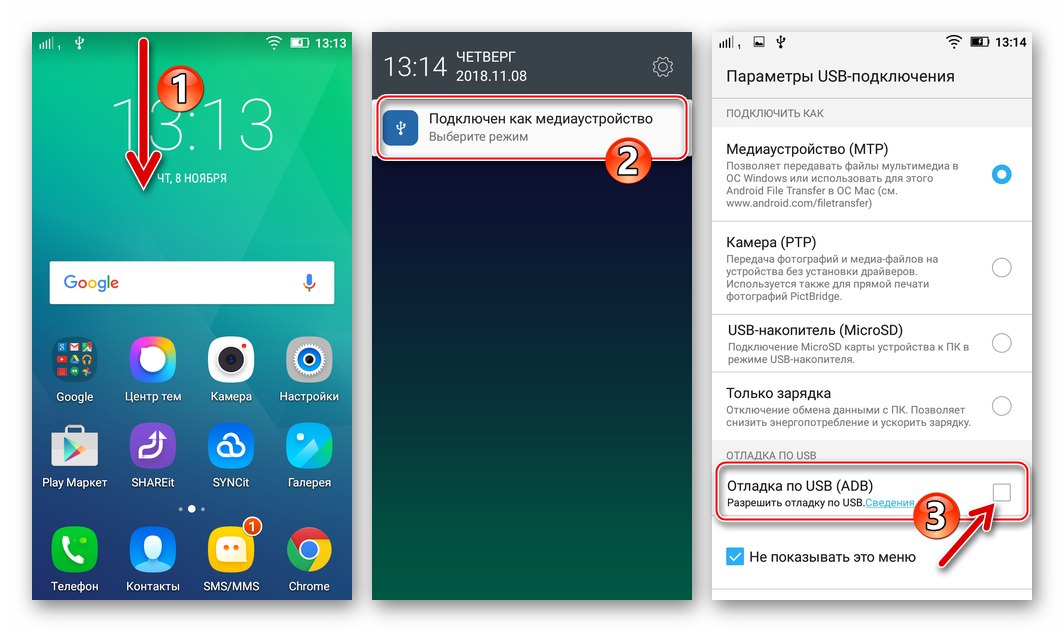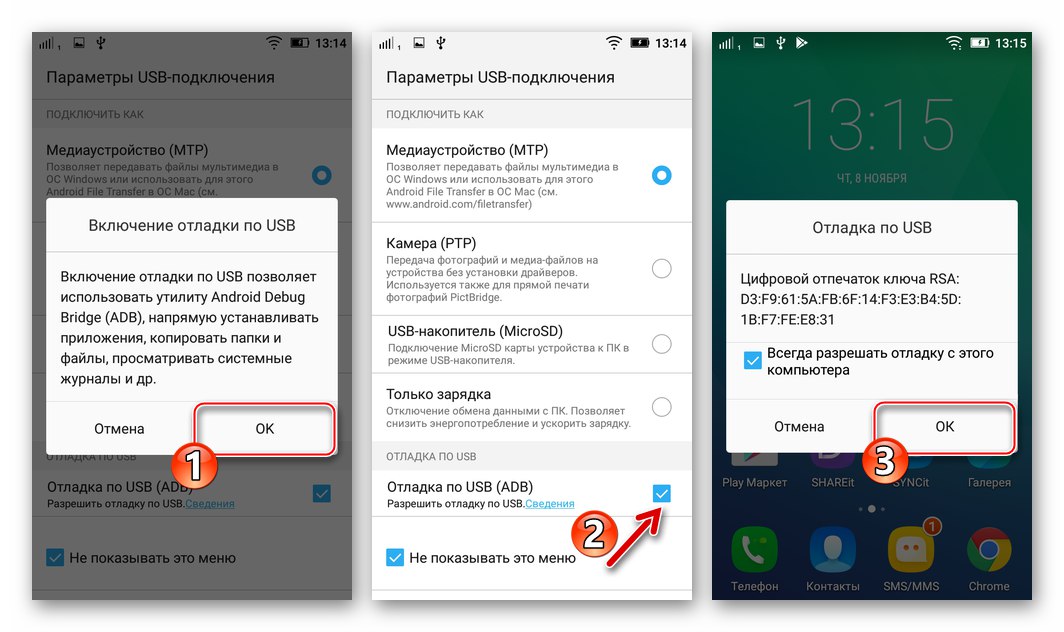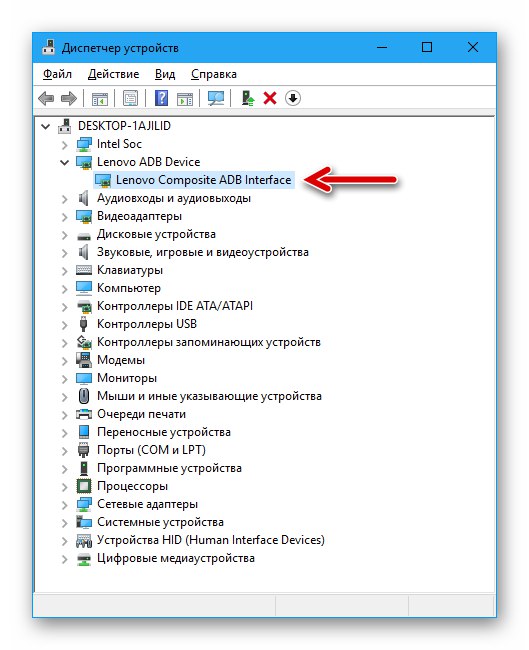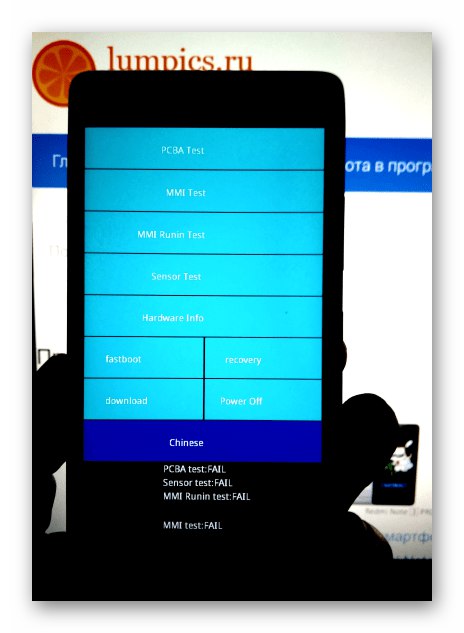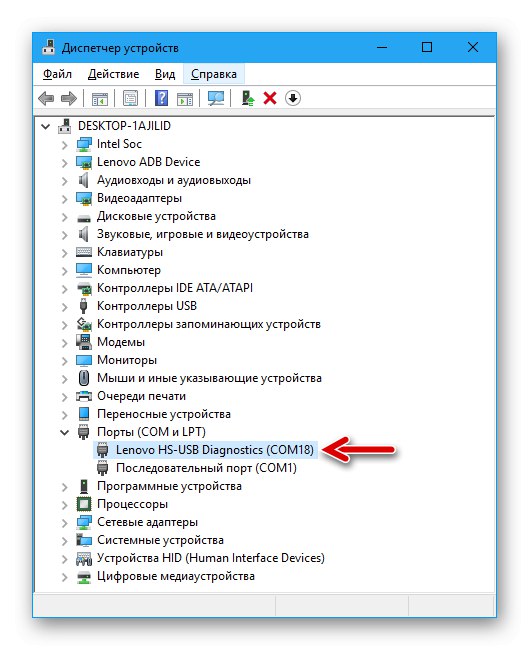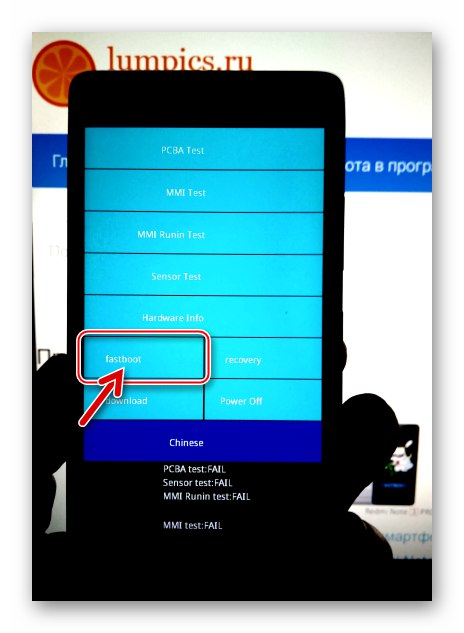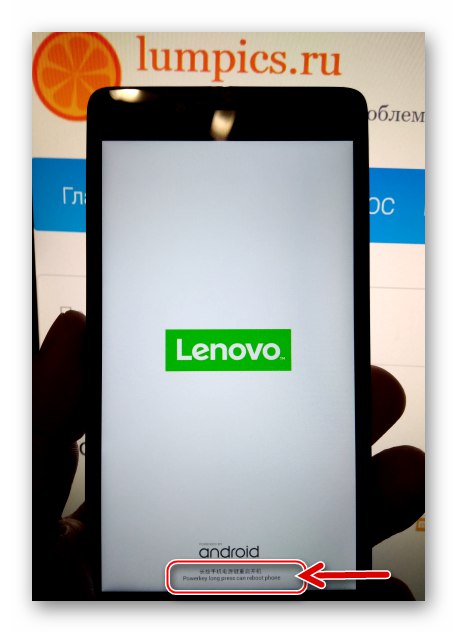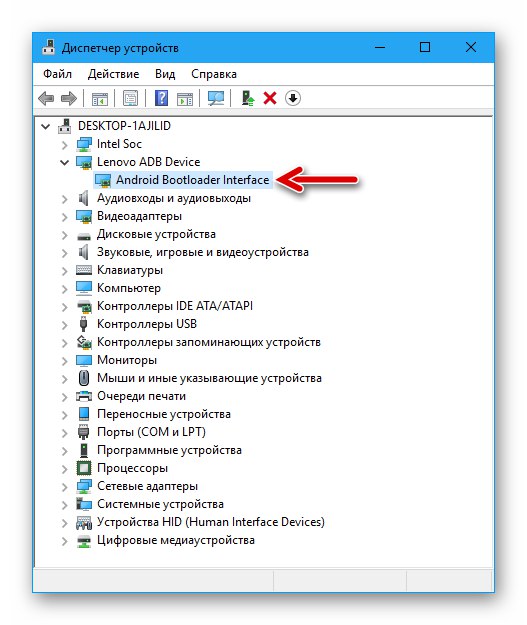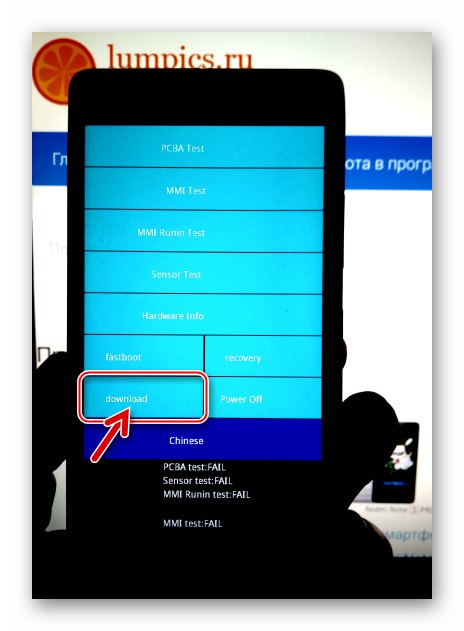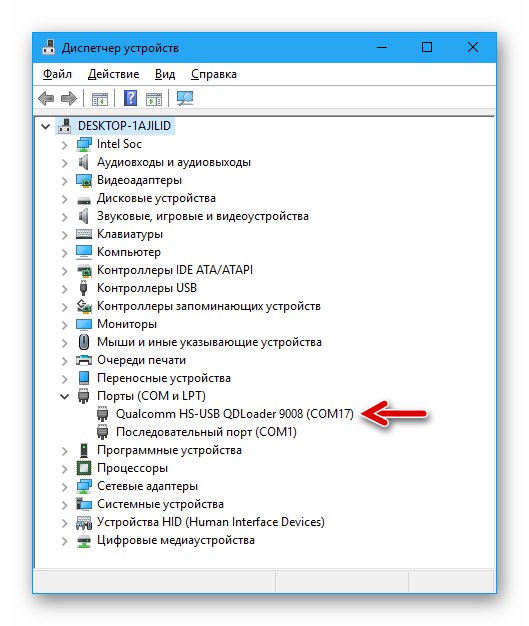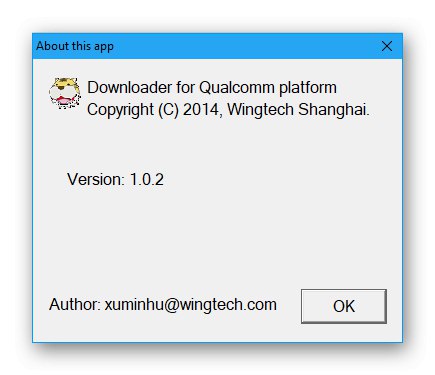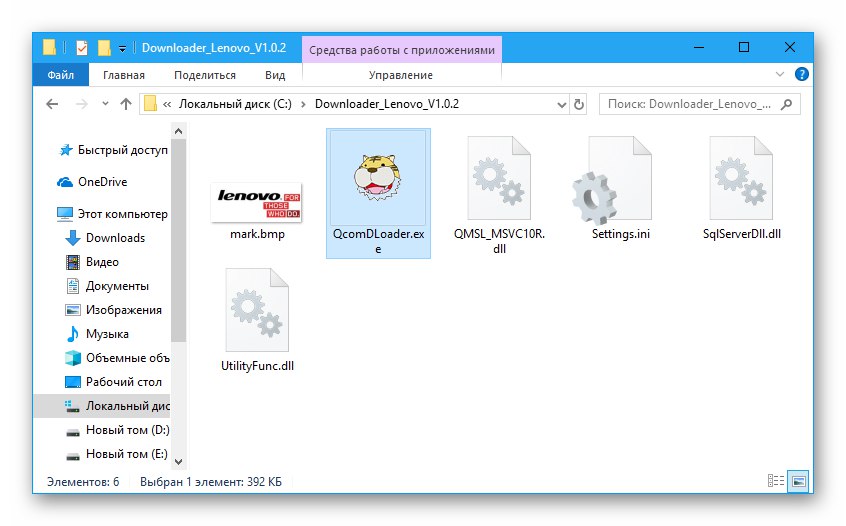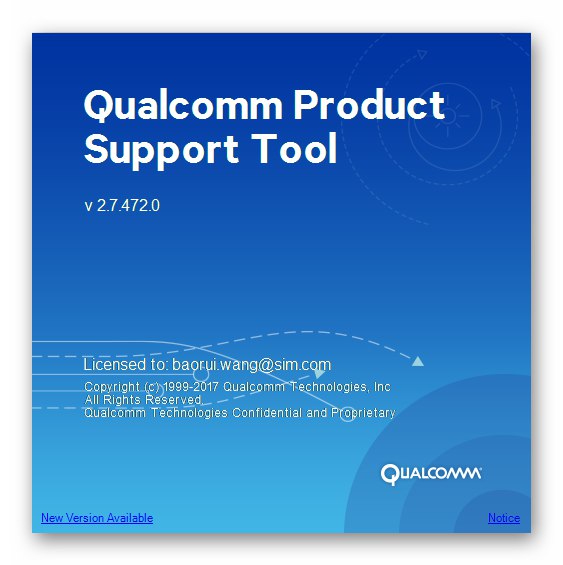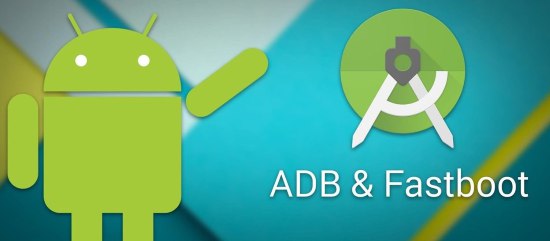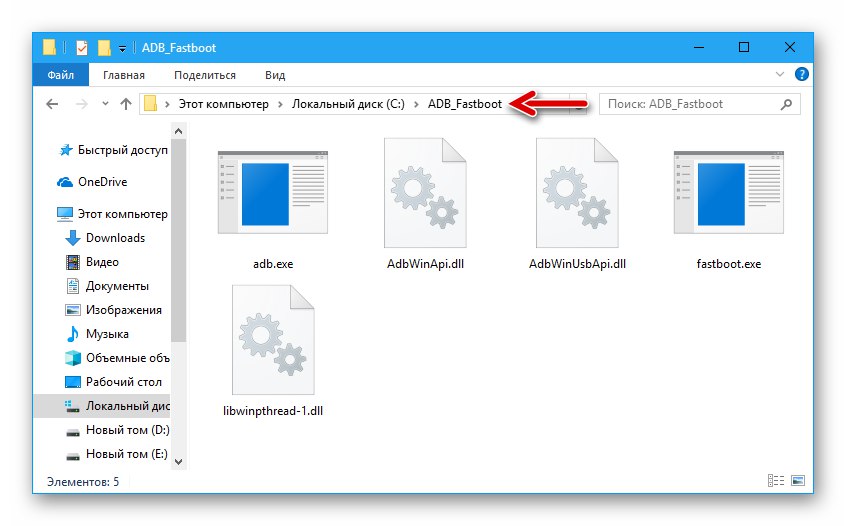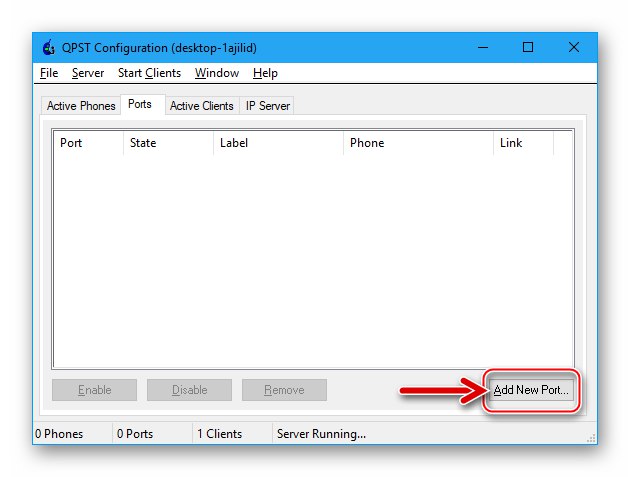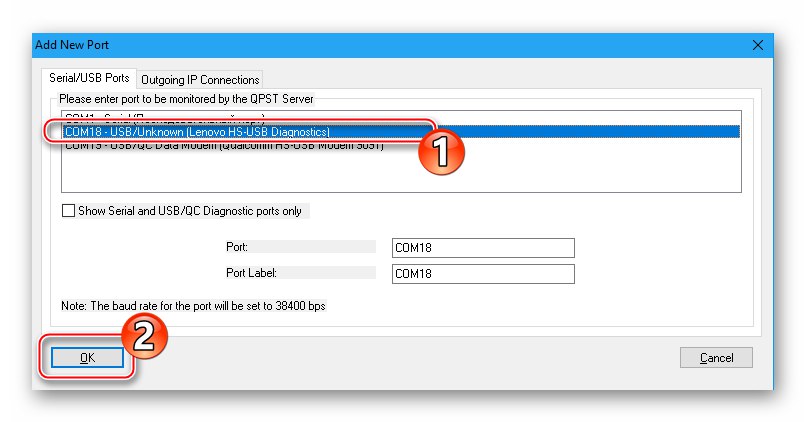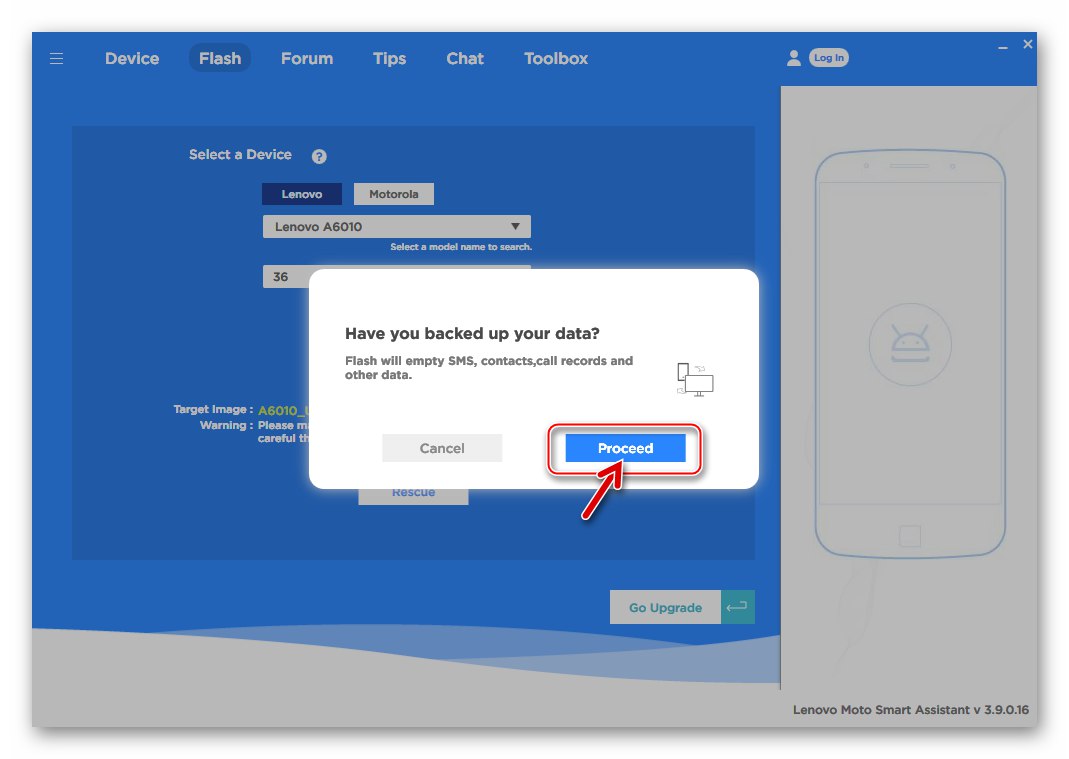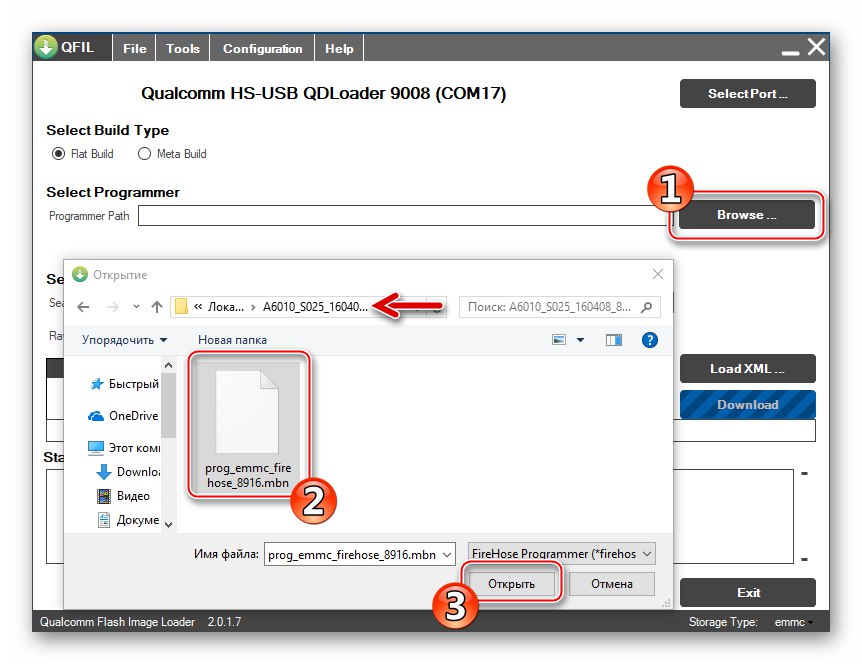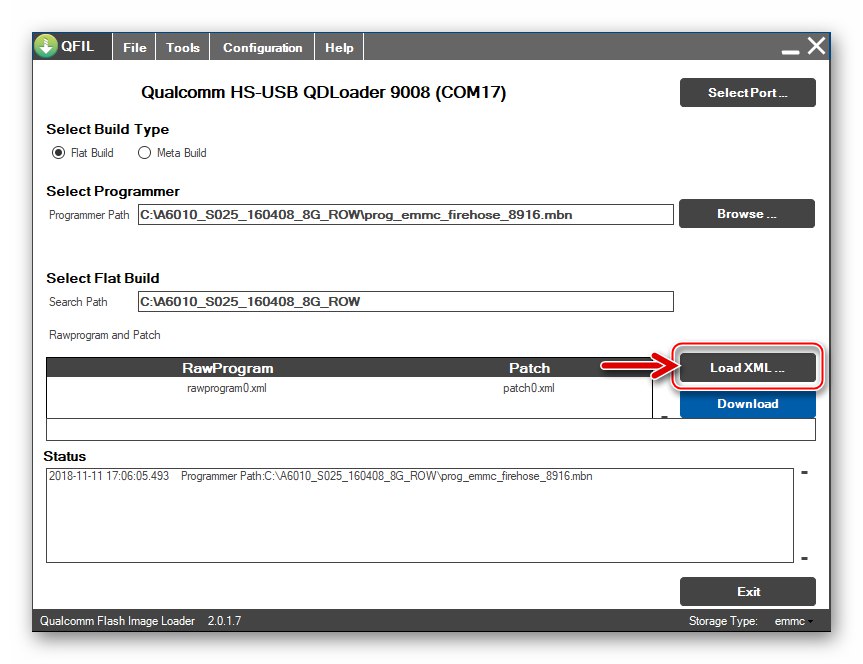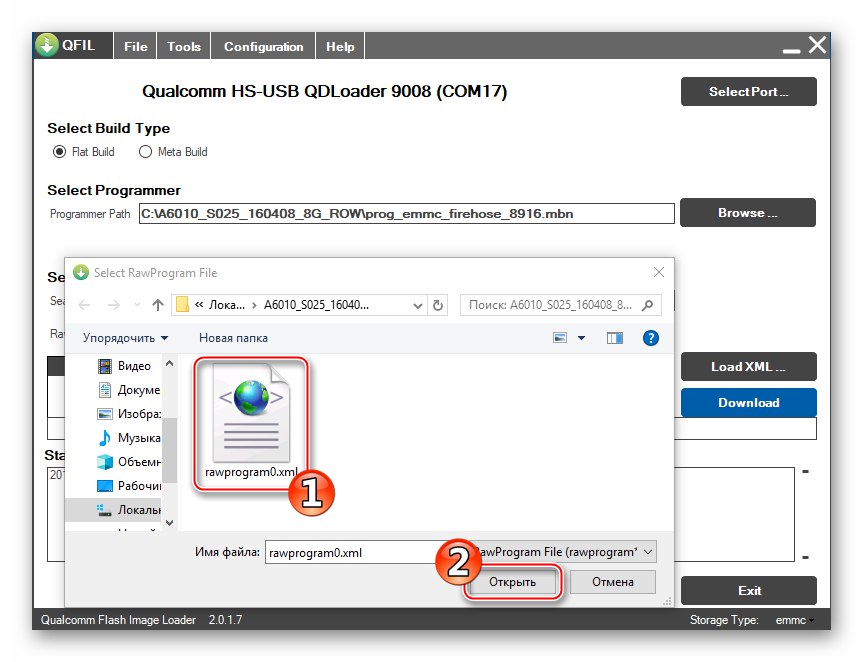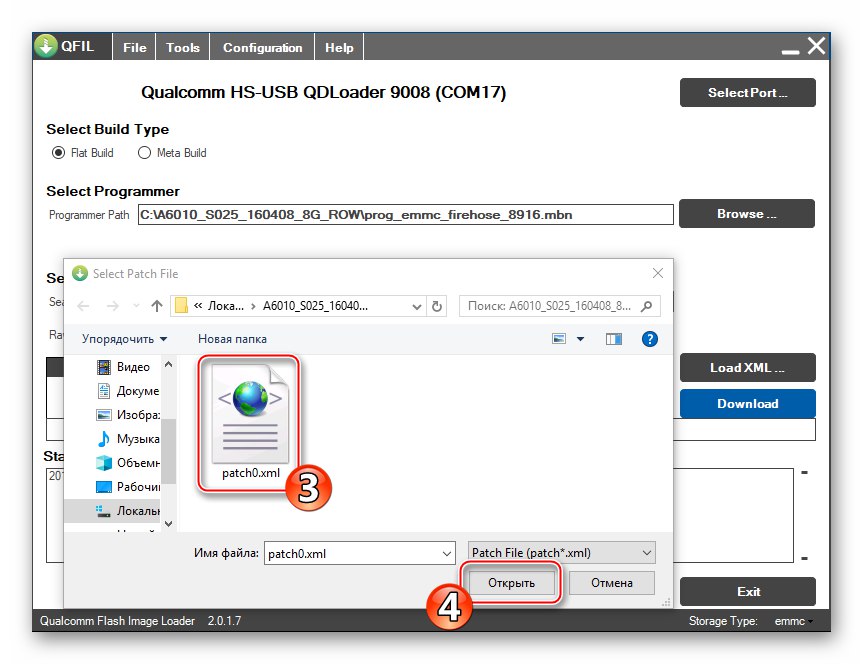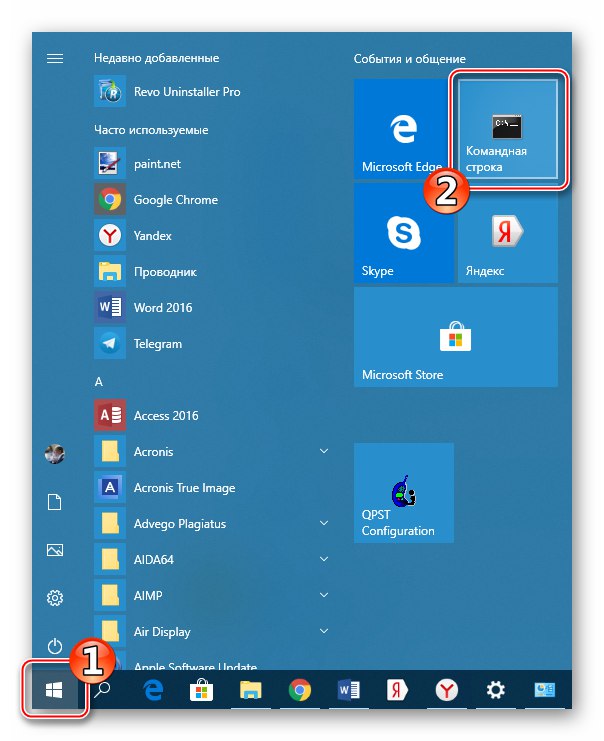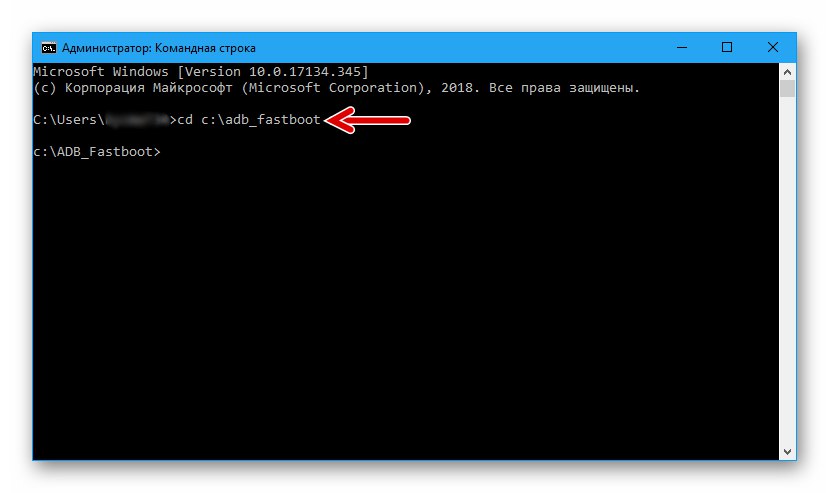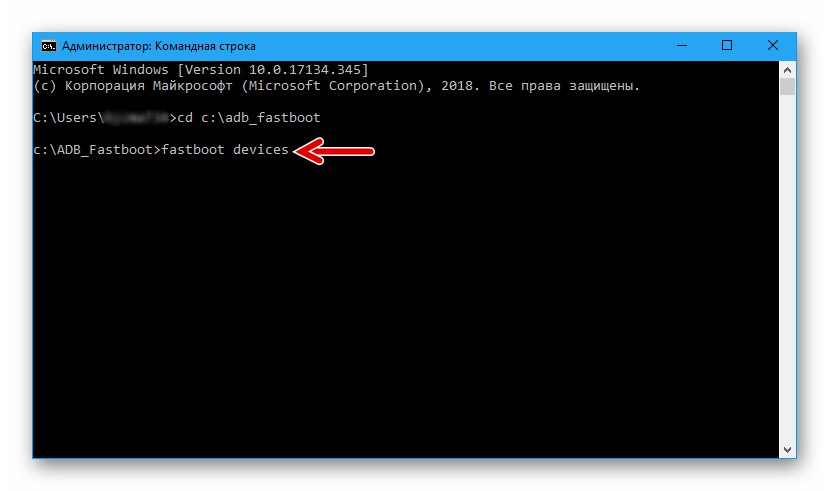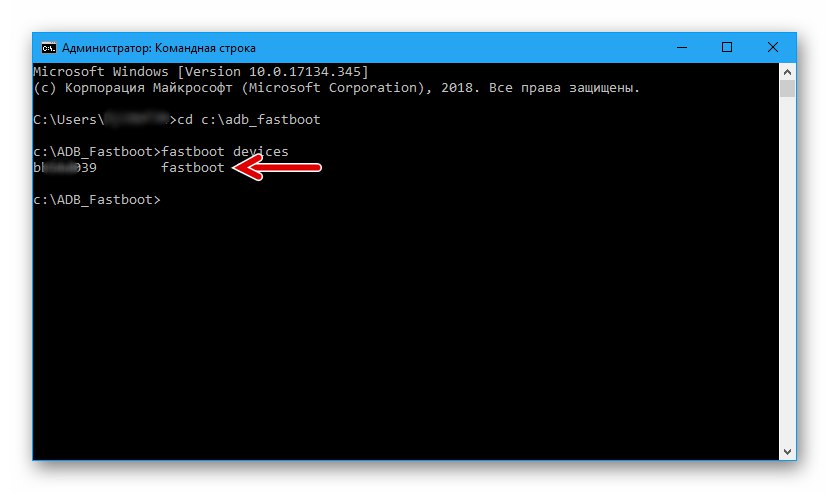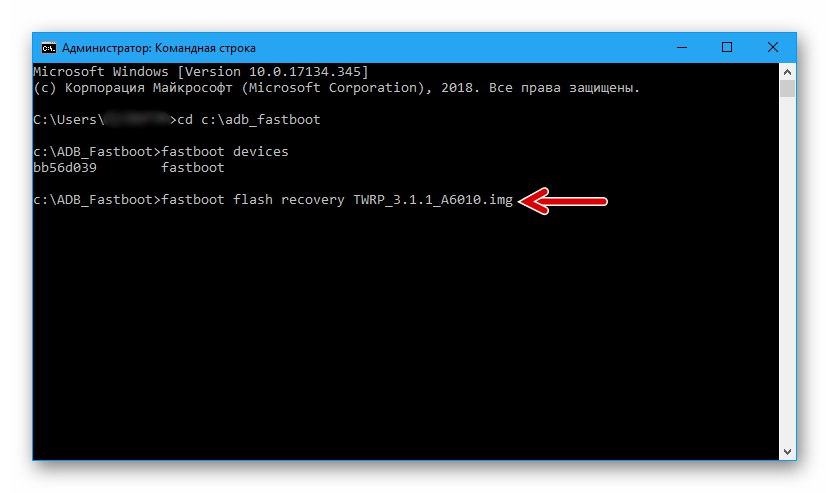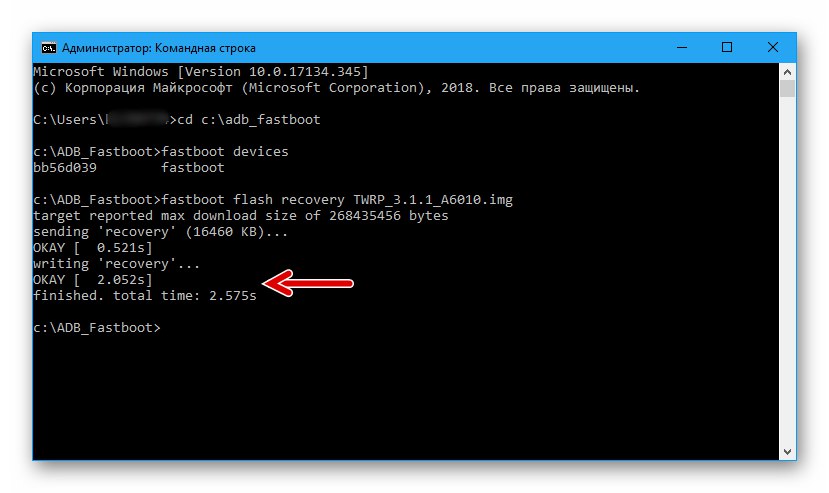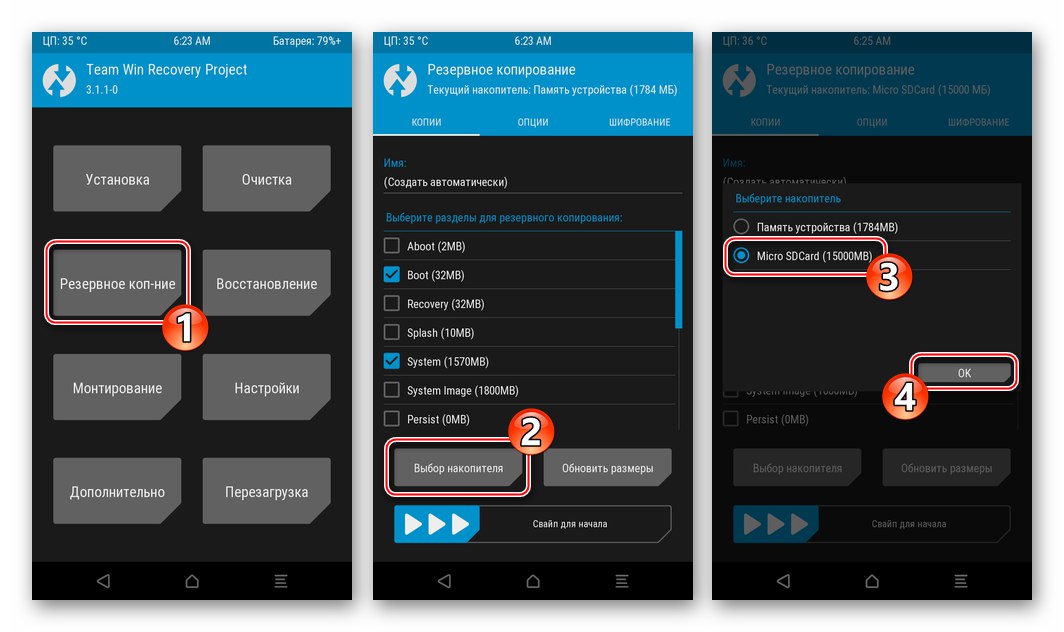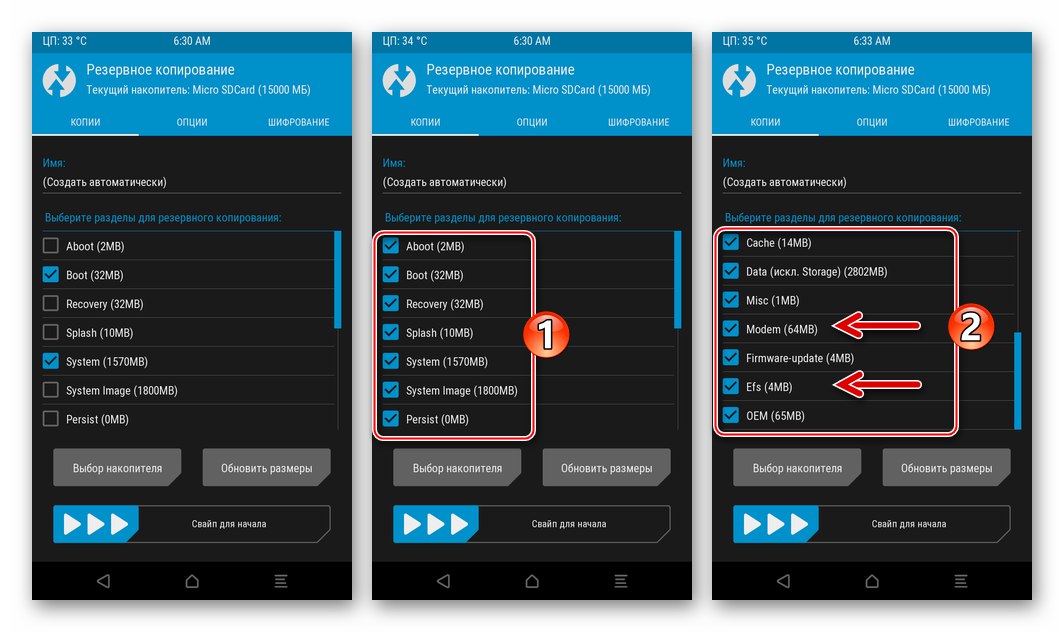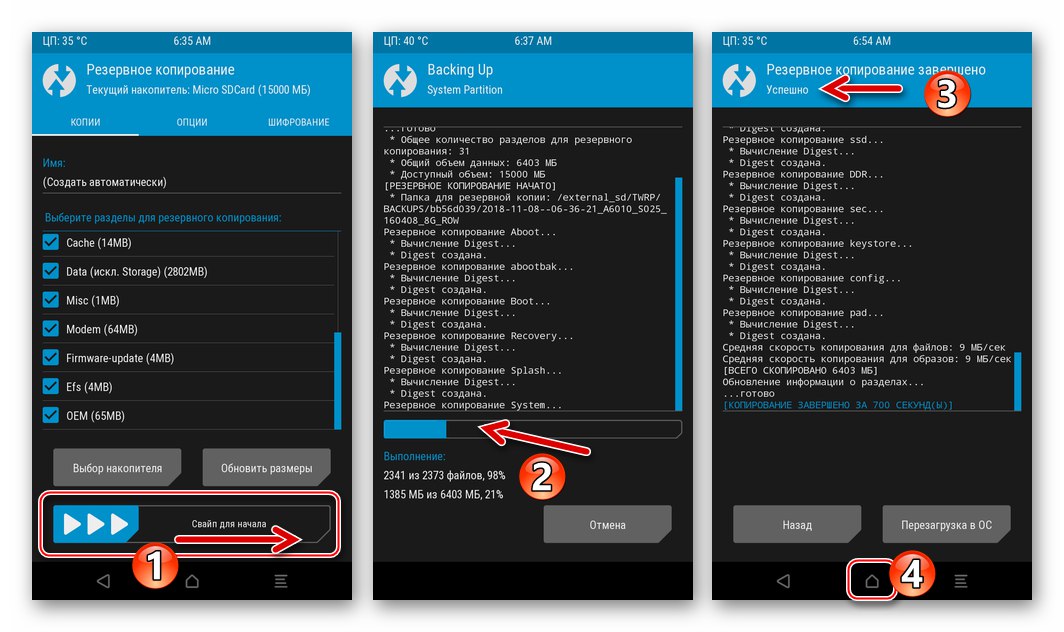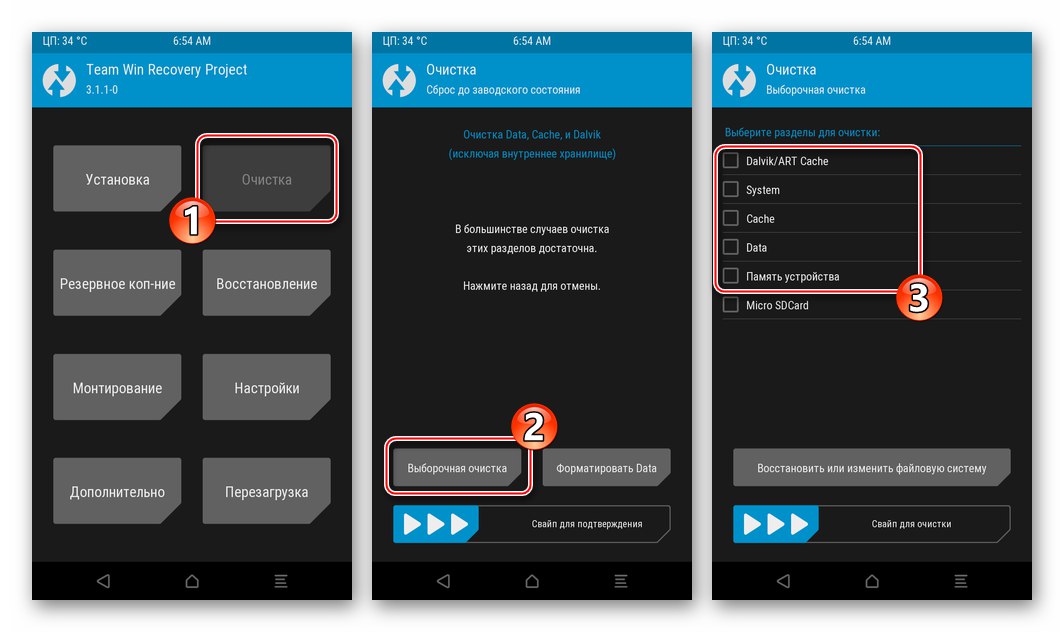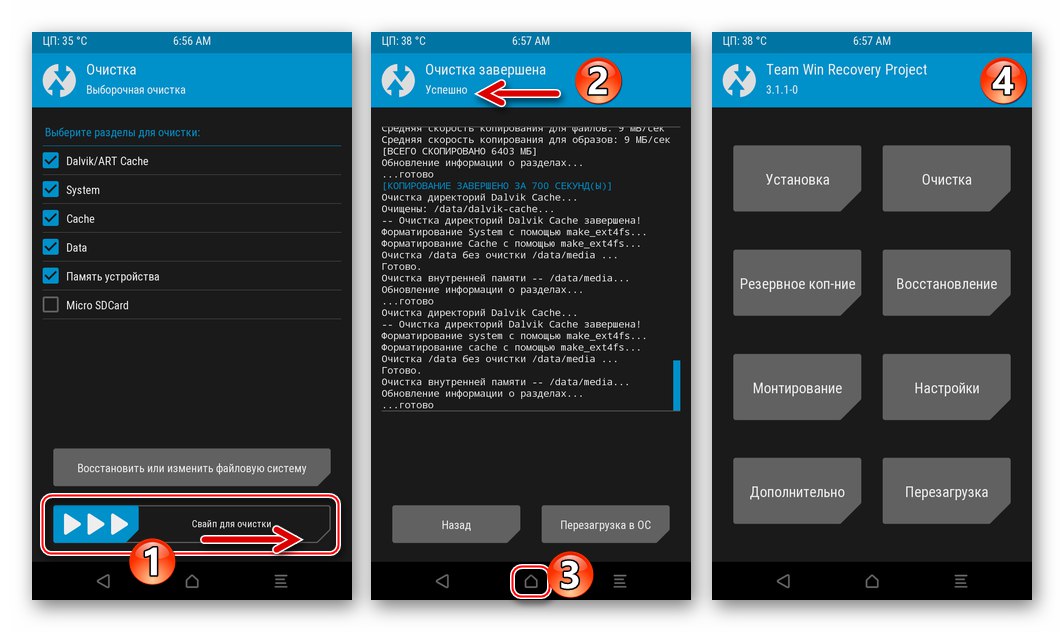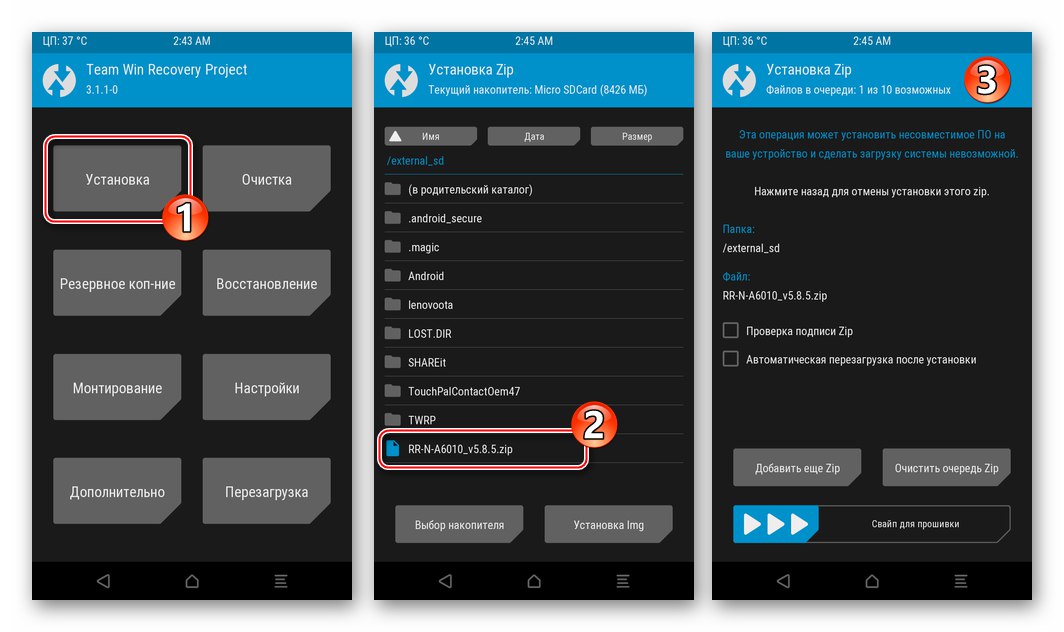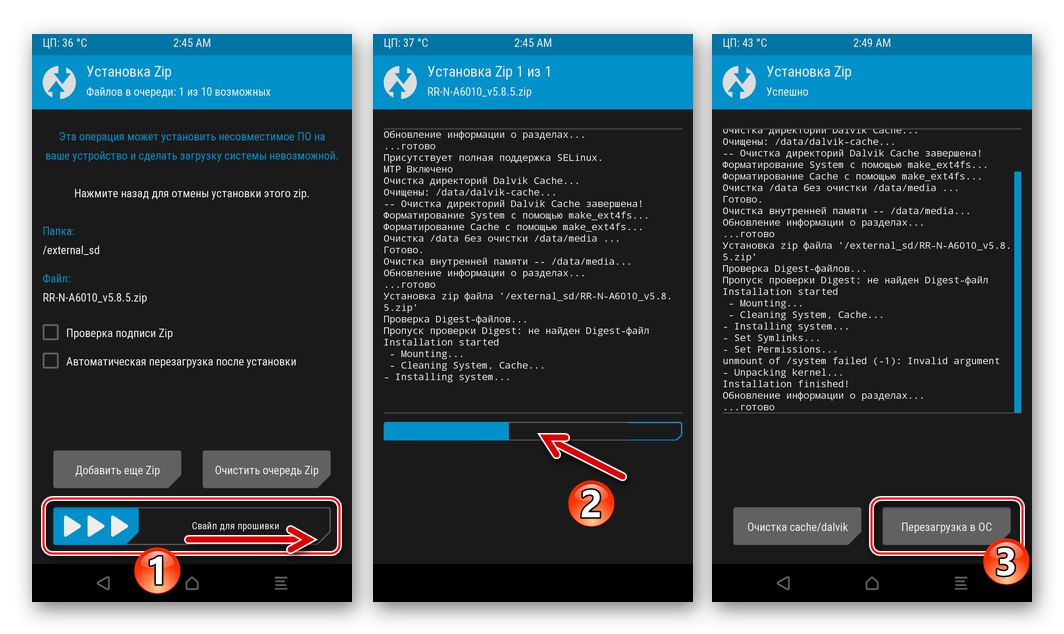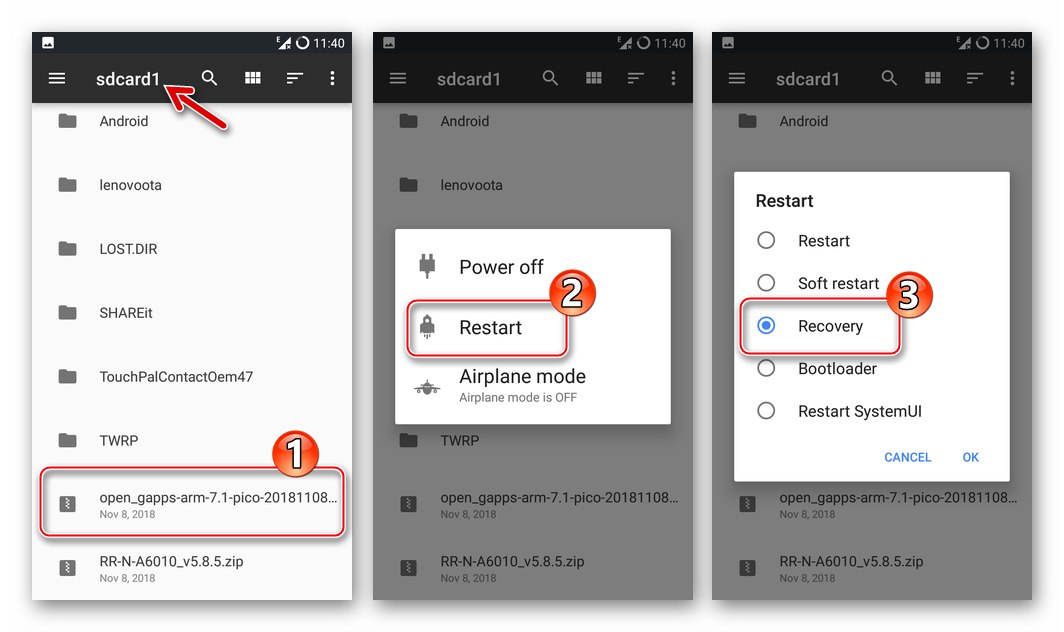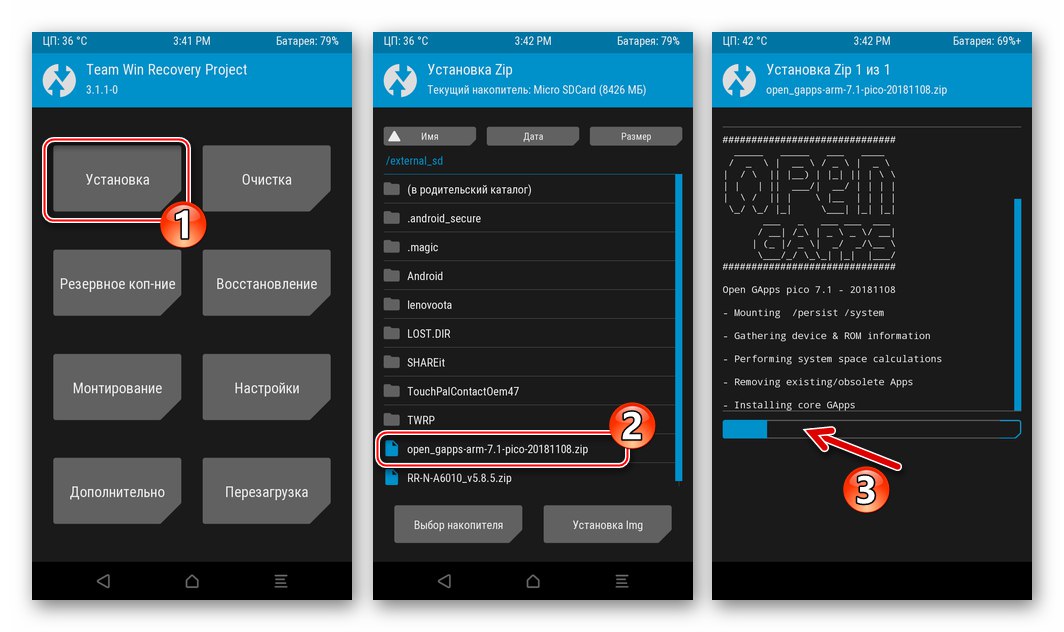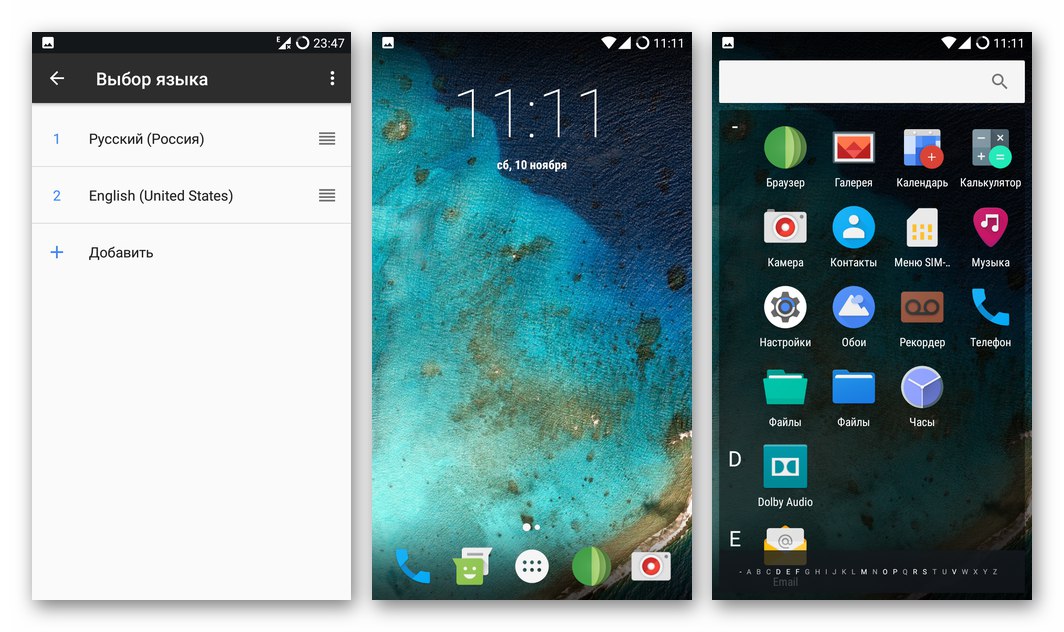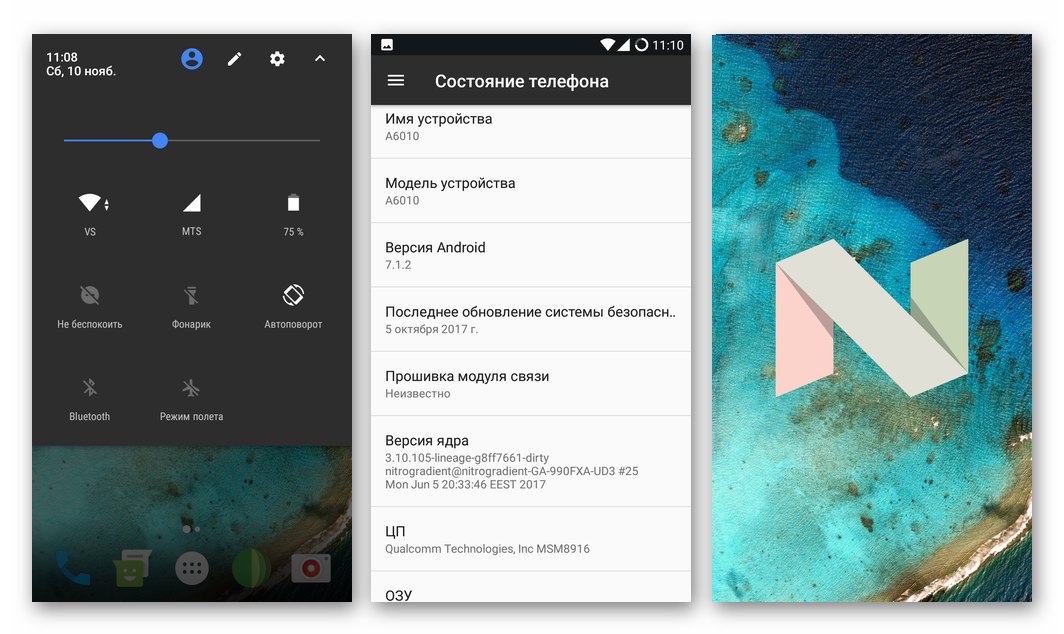Садржај
Као што знате, извршавање функција било ког Андроид уређаја обезбеђује се интеракцијом две компоненте - хардвера и софтвера. Системски софтвер је тај који контролише рад свих техничких компонената, а оперативни систем одређује колико ће добро, брзо и неометано уређај извршавати корисничке задатке. Чланак у наставку описује алате и методе за поновну инсталацију ОС-а на популарни Леново паметни телефон А6010.
За манипулисање системским софтвером Леново А6010 може се користити неколико прилично поузданих и доказаних алата који, ако се поштују једноставна правила и пажљиво поштују препоруке, готово увек дају позитиван резултат, без обзира на циљеве корисника. Истовремено, процедура за блицање било ког Андроид уређаја оптерећена је одређеним ризицима, па је пре ометања системског софтвера потребно разумети и узети у обзир следеће:
За резултат процеса у целини, укључујући негативне, као и за могућу штету на уређају, одговоран је само корисник који врши операције на фирмверу А6010 и покреће процедуре које прате поновну инсталацију ОС-а уређаја!
Модификације хардвера
Леново А6010 долази у две варијанте - са различитим количинама РАМ-а и интерном меморијом. „Нормална“ модификација А6010 - 1/8 ГБ РАМ-а / РОМ-а, модификација А6010 Плус (Про) - 2/16 ГБ. Не постоје друге разлике у техничким спецификацијама паметних телефона, па су за њих примењиве исте методе фирмвера, али треба користити различите системске софтверске пакете.

У оквиру овог чланка показали смо рад са моделом А6010 1/8 ГБ РАМ-а / РОМ-а, али у опису метода бр. 2 и 3 поновне инсталације Андроид-а доле дати су линкови за преузимање фирмвера за обе ревизије телефона. Када тражите и одаберете ОС који бисте требали сами да инсталирате, обратите пажњу на модификацију уређаја коме је овај софтвер намењен!
Припремна фаза
Да би се осигурала ефикасна и ефикасна поновна инсталација Андроид-а на Леново А6010, треба припремити уређај, као и рачунар који се користи као главни алат за фирмвер. Прелиминарне операције укључују инсталирање управљачких програма и потребног софтвера, израду резервних копија података са телефона и друге, не увек обавезне, али препоручене процедуре.

Управљачки програми и начини повезивања
Прва ствар коју треба осигурати након одлуке да ли ће ометати софтверски део Леново А6010 је упаривање уређаја у различитим режимима и рачунар тако да програми дизајнирани за интеракцију са меморијом паметног телефона могу „видети“ уређај. Таква веза је немогућа без инсталираних управљачких програма.
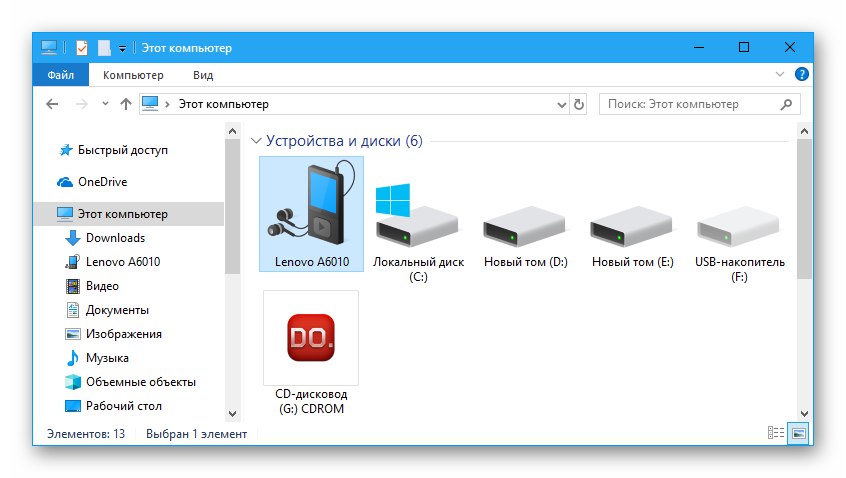
Прочитајте такође: Инсталирање управљачких програма за флешовање Андроид уређаја
Смиселније је и најлакше инсталирати управљачке програме за блицање дотичног модела помоћу аутоматске инсталације "ЛеновоУсбДривер"... Програм за инсталирање компонената присутан је на виртуелном ЦД-у који се појављује на рачунару након повезивања телефона у "МТП" а такође се може преузети са доњег линка.
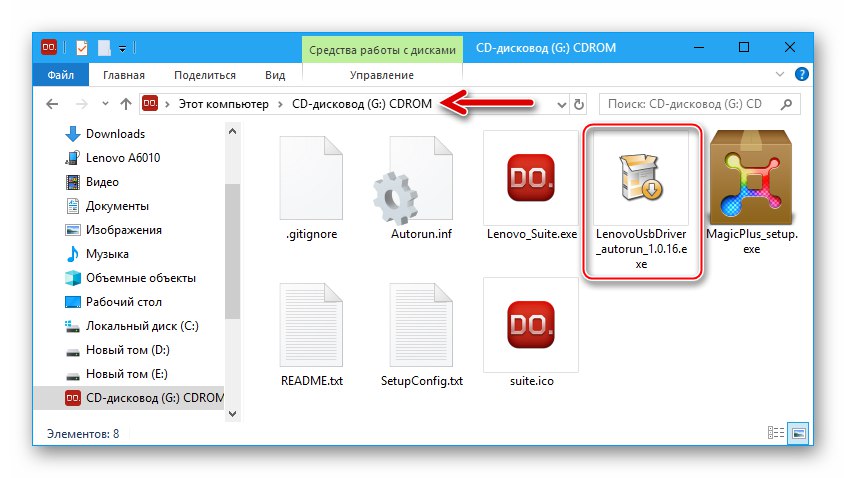
Преузмите управљачке програме за бљескалицу паметног телефона Леново А6010
- Покрените датотеку ЛеновоУсбДривер_1.0.16.еке, који ће отворити чаробњак за инсталацију управљачких програма.
- Кликните "Даље" у првом и другом прозору инсталатера.
- У прозору са избором путање за инсталирање компоненти кликните "Инсталирај".
- Чекамо крај копирања датотека на ПЦ диск.
- Притисни "Готово" у последњем прозору програма за инсталацију.

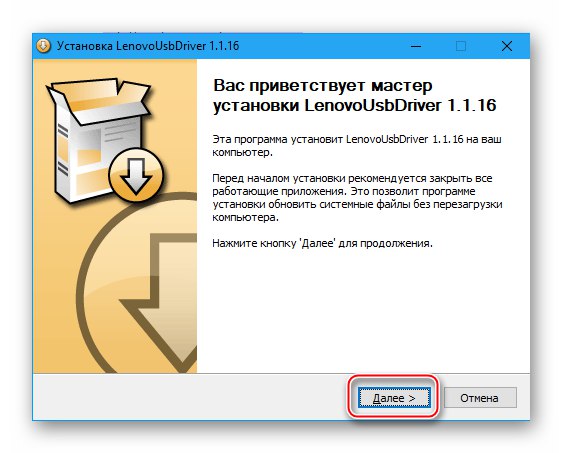
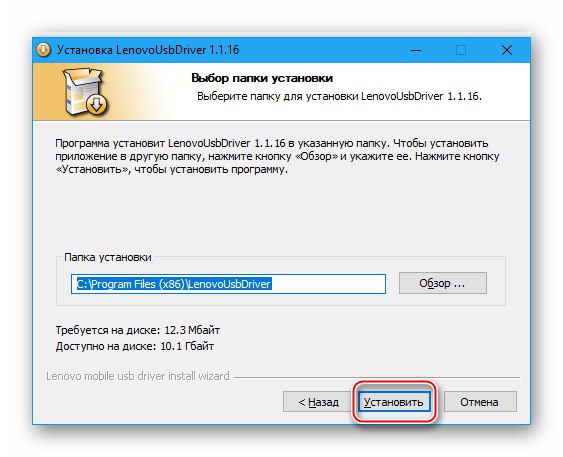
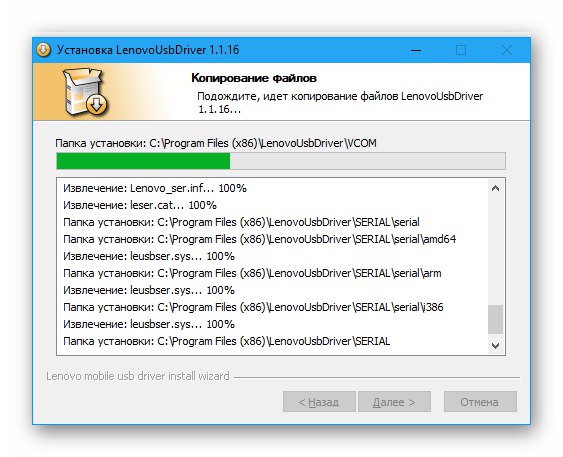
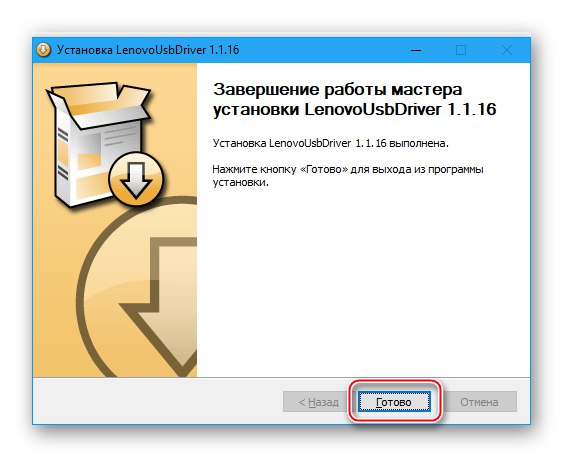
Режими покретања
Након довршења горњих корака, требало би да поново покренете свој рачунар. Након поновног покретања оперативног система Виндовс, инсталација управљачких програма за фирмвер Леново А6010 може се сматрати завршеном, али препоручљиво је проверити да ли су компоненте исправно интегрисане у ОС радне површине. Истовремено ћемо научити како да телефон пребацимо у различита стања.

Отварамо "Менаџер уређаја" ("ДУ") и проверите „видљивост“ уређаја који је пребачен у следеће режиме:
-
УСБ отклањање грешака. Режим, рад у којем вам омогућава да извршавате разне манипулације паметним телефоном са рачунара помоћу АДБ интерфејса. Да бисте активирали ову опцију на Леново А6010, за разлику од многих других Андроид паметних телефона, није потребно манипулисати менијем „Подешавања“, како је описано у материјалу на доњој вези, иако упутства важе за дотични модел.
![Леново А6010 како да омогућите УСБ режим отклањања грешака]()
Прочитајте такође: Омогућавање УСБ отклањања грешака на Андроид уређајима
За привремено укључивање „Отклањање грешака“ потреба:
- Повежите телефон са рачунаром, спустите завесу, тапните „Повезан као ... Изаберите режим“ и поставите ознаку у поље за потврду УСБ отклањање грешака (АДБ).
- Затим ћете добити захтев за активирање могућности управљања телефоном путем АДБ интерфејса, а ако покушате да приступите меморији уређаја путем посебних апликација, поред тога, да одобрите приступ одређеном рачунару. Тапаи "У РЕДУ" у оба прозора.
- Након потврде захтева за укључивање режима на екрану уређаја, овај мора да одреди "ДУ" као што „Леново композитни АДБ интерфејс“.
![Леново А6010 омогућава отклањање грешака путем УСБ-а у сенци обавештења]()
![Леново А6010 активација УСБ опције отклањања грешака кроз мени режима за повезивање уређаја са рачунаром]()
![Леново А6010 Девице Манагер - повезан паметни телефон са омогућеним УСБ отклањањем грешака]()
-
Мени дијагностике. Свака копија Леново А6010 садржи специјализовани софтверски модул чије су функције извршавање различитих сервисних манипулација, укључујући стављање уређаја у режим покретања системског софтвера и окружење за опоравак.
- На искљученом уређају притисните дугме „Волуме +“онда "Храна".
- Држите горња два тастера притиснутим све док се дијагностички мени не прикаже на екрану уређаја.
- Повезујемо телефон са рачунаром - листа уређаја у одељку „ЦОМ и ЛПТ портови“ "Менаџер уређаја" мора се допунити предметом Леново ХС-УСБ дијагностика.
![Леново А6010 мени за дијагностику покретања - Волуме + и Повер]()
![Дијагностички мени за паметни телефон Леново А6010 позван притиском на тастере за јачину звука + и напајање]()
![Леново А6010 Девице Манагер - паметни телефон повезан у дијагностичком режиму]()
-
ФАСТБООТ... Ово стање се углавном користи приликом преписивања појединачних или свих подручја меморије паметног телефона, што може бити потребно, на пример, за интегрисање прилагођеног опоравка. Да бисте ставили А6010 у режим рада "Фастбоот":
- Требали бисте користити горе описани дијагностички мени тако што ћете додирнути дугме у њему "Фастбоот".
- Такође, да бисте се пребацили на наведени режим, можете да искључите телефон, притисните хардверски тастер „Обим -“ и држећи га - "Храна".
![Леново А6010 покреће режим Фастбоот - притисните и држите Волуме - и Повер]()
Након кратког чекања, на екрану уређаја биће приказани логотип за покретање и натпис из кинеских знакова на дну - уређај се пребацује на "Фастбоот".
- Приликом повезивања А6010 у наведеном стању са рачунаром, то се утврђује у "ДУ" као што „Интерфејс за покретање система Андроид“.
![Леново А6010 - Пребацивање паметног телефона у ФАСТБООТ режим]()
![Леново А6010 - паметни телефон у ФАСТБООТ режиму]()
![Леново А6010 Девице Манагер - паметни телефон повезан у режиму брзог покретања]()
-
Режим за хитно преузимање (ЕДЛ). „Хитни“ режим, фирмвер у којем је најрадикалнија метода за поновну инсталацију ОС уређаја заснованих на Куалцомм процесорима. стање "ЕДЛ" најчешће се користи за трептање и обнављање А6010 помоћу специјализованог софтвера који ради у Виндовс окружењу. Да присилно пребаците уређај у стање „Режим за хитно преузимање“ делујемо на један од два начина:
- Позовимо дијагностички мени, повежемо уређај са рачунаром, додирните "Преузимање"... Као резултат, екран телефона ће се искључити и сви знакови да уређај ради ће нестати.
- Други метод: на искљученом уређају притисните оба тастера који регулишу јачину звука и, док их држите, повежите кабл са уређајем који је повезан са УСБ конектором рачунара.
- ИН "ДУ" појављује се телефон подешен на ЕДЛ режим „ЦОМ и ЛПТ портови“ као што Куалцомм ХС-УСБ КДЛоадер 9008... Да бисте повукли уређај из описаног стања и учитали га у Андроид, дуго држите дугме "Снага" пре него што се боотлоадер прикаже на екрану А6010.
![Леново А6010 - пребацивање паметног телефона у режим за преузимање (ЕДЛ) за фирмвер]()
![Леново А6010 пребацује се у режим преузимања - притисните оба тастера за јачину звука и повежите кабл упарен са рачунаром]()
![Леново А6010 Девице Манагер - уређај у ЕДЛ режиму]()
Алати
Да бисте поново инсталирали Андроид на дотичном уређају, као и да бисте извршили процедуре које прате фирмвер, требат ће вам неколико софтверских алата. Чак и ако није планирано да се користи било који од горе наведених алата, препоручује се да инсталирате све апликације унапред или, у сваком случају, преузмите њихове дистрибуције на ПЦ диск како бисте имали све што вам треба „при руци“.
-
Леново Смарт Ассистант - власнички софтвер дизајниран за управљање подацима на паметним телефонима произвођача са рачунара. Комплет за дистрибуцију алата можете преузети до овај линк или са Леново странице техничке подршке.
![Преузмите Леново Мото Смарт Ассистант за модел паметног телефона А6010]()
Преузмите Леново Мото Смарт Ассистант са званичне веб странице
-
Кцом ДЛоадер - универзални и врло лак за употребу Куалцомм блиц, помоћу којег можете поново инсталирати Андроид у само три клика миша. Верзију услужног програма прилагођену за употребу са Леново А6010 можете преузети са следеће везе:
![Леново А6010 КцомДЛоадер програм за блицање уређаја]()
Преузмите апликацију Кцом ДЛоадер за бљескалицу паметног телефона Леново А6010
Кцом ДЛоадер не захтева инсталацију, а да бисте га припремили за употребу, потребно је само да распакујете архиву која садржи компоненте блица, по могућности у корен системског погона рачунара.
![Каталог Леново А6010 са програмом КцомДЛоадер за фирмвер паметних телефона]()
-
Куалцомм алати за подршку производима (КПСТ) - софтверски пакет који је креирао произвођач хардверске платформе дотичног паметног телефона Кулацомм. Алати укључени у софтвер намењени су углавном професионалцима, али их могу користити и обични корисници за неке операције, укључујући опоравак озбиљно оштећеног модела системског софтвера А6010 („циглани опоравак“).
![Преузмите Куалцомм Тоолс фор Продуцт Суппорт (КПСТ) 2.7.472.0 за рад са паметним телефоном Леново А6010]()
Инсталатер најновије верзије КПСТ-а у време стварања материјала налази се у архиви доступној на линку:
-
Услужни програми конзоле АДБ и Фастбоот... Ови алати пружају, између осталог, могућност преписивања појединачних одељака меморије Андроид уређаја, који ће бити потребни за инсталирање прилагођеног опоравка помоћу методе предложене у наставку у чланку.
![Леново А6010 преузима АДБ и Фастбоот за разне манипулације уређајем]()
Прочитајте такође: Трепћући Андроид паметни телефони путем Фастбоот-а
Архиву која садржи минимални скуп АДБ и Фастбоот алата можете добити на линку:
Преузмите минимални скуп услужних програма конзоле АДБ и Фастбоот
Не морате да инсталирате горе наведене алате, само распакујте резултујућу архиву у корен диска ФРОМ: на рачунару.
![Директоријум Леново А6010 са услужним програмима АДБ и Фастбоот Цонсоле]()
Роот-права
Да бисте озбиљно ометали системски софтвер модела Леново А6010, на пример, инсталирање модификованог опоравка без употребе рачунара, добијање потпуне резервне копије система неким методама и друге манипулације могу захтевати привилегије суперкорисника. Што се тиче модела који ради под службеним системским софтвером, услужни програм КингРоот показује ефикасност у добијању роот права.
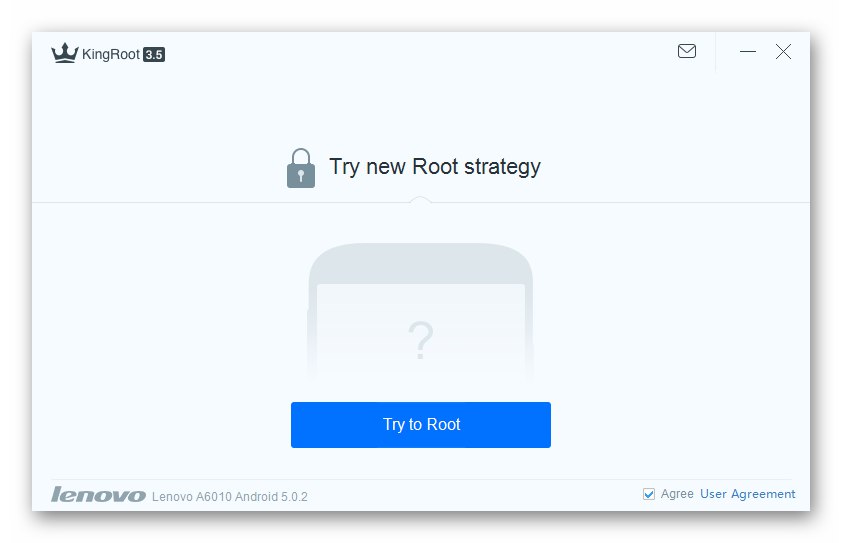
Поступак за искорењивање уређаја и обрнуто (уклањање добијених привилегија са уређаја) није сложен и траје мало времена ако следите упутства из следећих чланака:
Детаљније:
Добијање роот права на Андроид уређајима помоћу КингРООТ-а за рачунар
Како уклонити привилегије КингРоот и Суперусер са Андроид уређаја
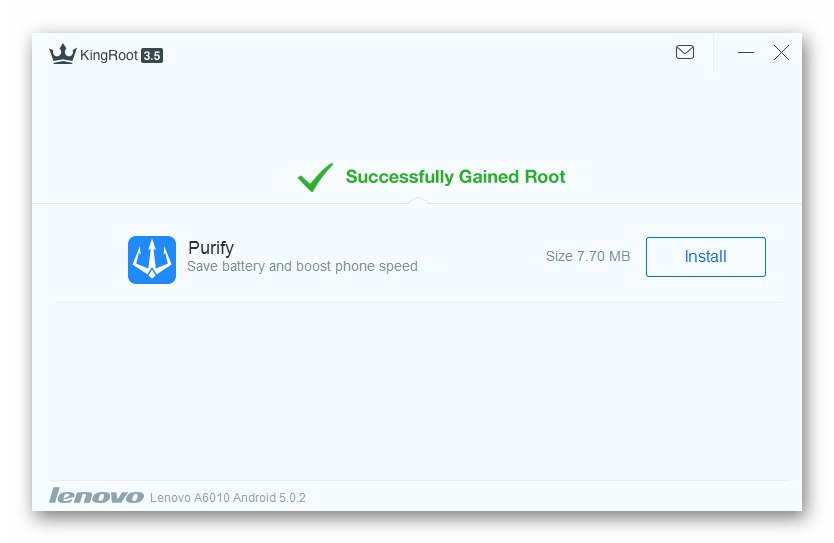
Бацкуп
Редовно прављење резервних копија података из меморије Андроид паметног телефона је поступак који вам омогућава да избегнете многе невоље повезане са губитком важних информација, јер се уређају може догодити било шта током рада. Пре поновне инсталације ОС-а на Леново А6010, неопходно је створити резервну копију свега важног, јер процес фирмвера на већину начина укључује чишћење меморије уређаја.

Информације о кориснику (контакти, смс, фотографије, видео, музика, апликације)
Да бисте сачували информације које је корисник акумулирао током рада дотичног паметног телефона у својој интерној меморији и да бисте брзо вратили податке након поновне инсталације ОС-а, можете се обратити власничком софтверу произвођача модела - Леново Смарт Ассистантинсталиран у рачунар током припремног корака, који подразумева опремање рачунара софтвером за фирмвер.
- Отварамо Смарт Ассистант од компаније Леново.
- Повезујемо А6010 са рачунаром и укључујемо га на уређају УСБ отклањање грешака... Програм ће започети одређивање уређаја предложеног за упаривање. На екрану уређаја ће се појавити захтев за дозволу отклањања грешака са рачунара, - тапкамо "У РЕДУ" у овом прозору, који ће аутоматски довести до инсталације и покретања мобилне верзије Смарт Ассистант-а - пре него што се ова апликација појави на екрану, треба да сачекате неколико минута, а да ништа не предузмете.
- Након што Виндовс помоћник прикаже име модела у свом прозору, дугме ће тамо такође постати активно. „Прављење резервне копије / враћање“, кликни на то.
- Означавамо врсте података које ћемо сачувати у резервну копију постављањем поља за потврду изнад њихових икона.
- Ако желите да наведете фасциклу која се разликује од подразумеване путање за чување резервне копије, кликните на везу "Модификовати"налази се насупрот тачке „Сачувај путању:“ а затим у прозору изаберите директоријум за будућу резервну копију „Прегледај директоријуме“, потврдите индикацију притиском на тастер "У РЕДУ".
- Да бисте започели поступак копирања података из меморије паметног телефона у директоријум на диску рачунара, кликните на дугме „Резервна копија“.
- Чекамо да се заврши поступак архивирања података. Напредак је приказан у прозору Асистента као трака напретка. Не радимо ништа са телефоном и рачунаром док чувамо податке!
- Крај поступка израде резервне копије података потврђује се поруком "Резервни завршен ..."... Притиснете дугме "Заврши" у овом прозору затворите Смарт Ассистант и искључите А6010 са рачунара.
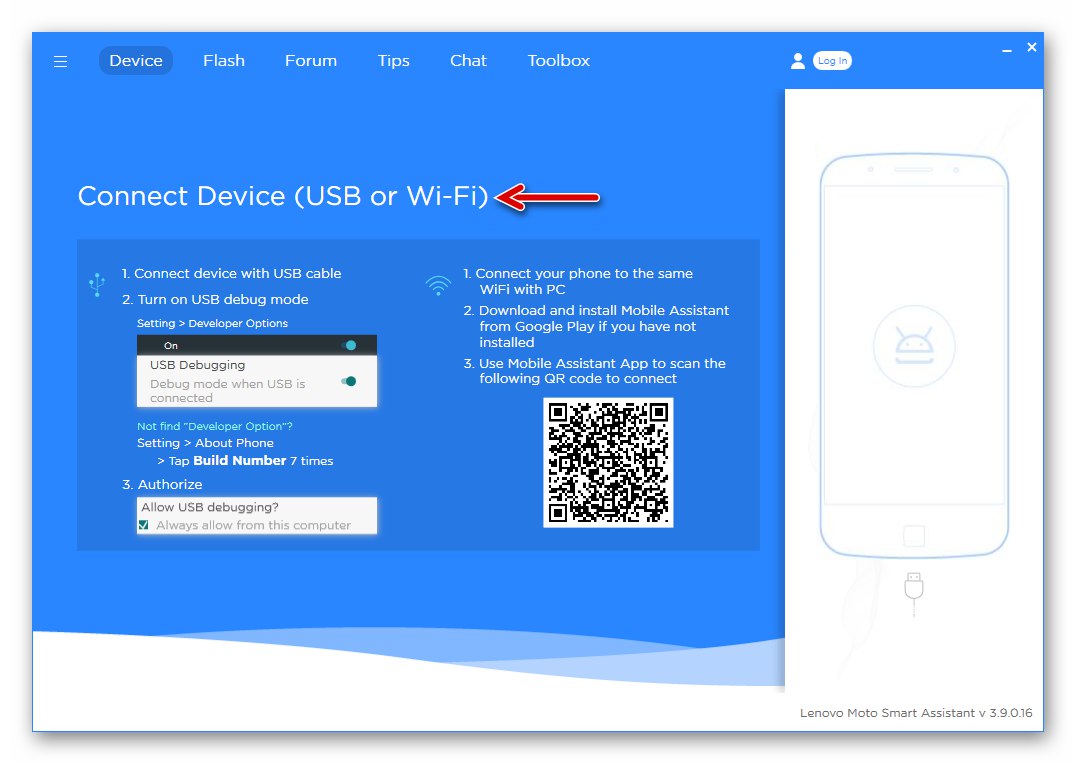
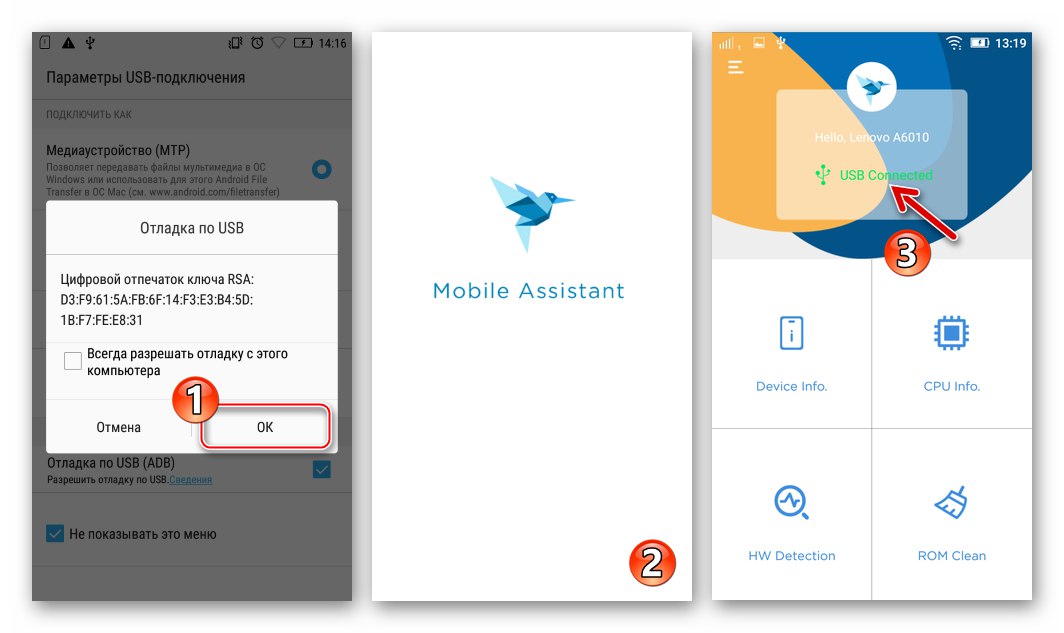
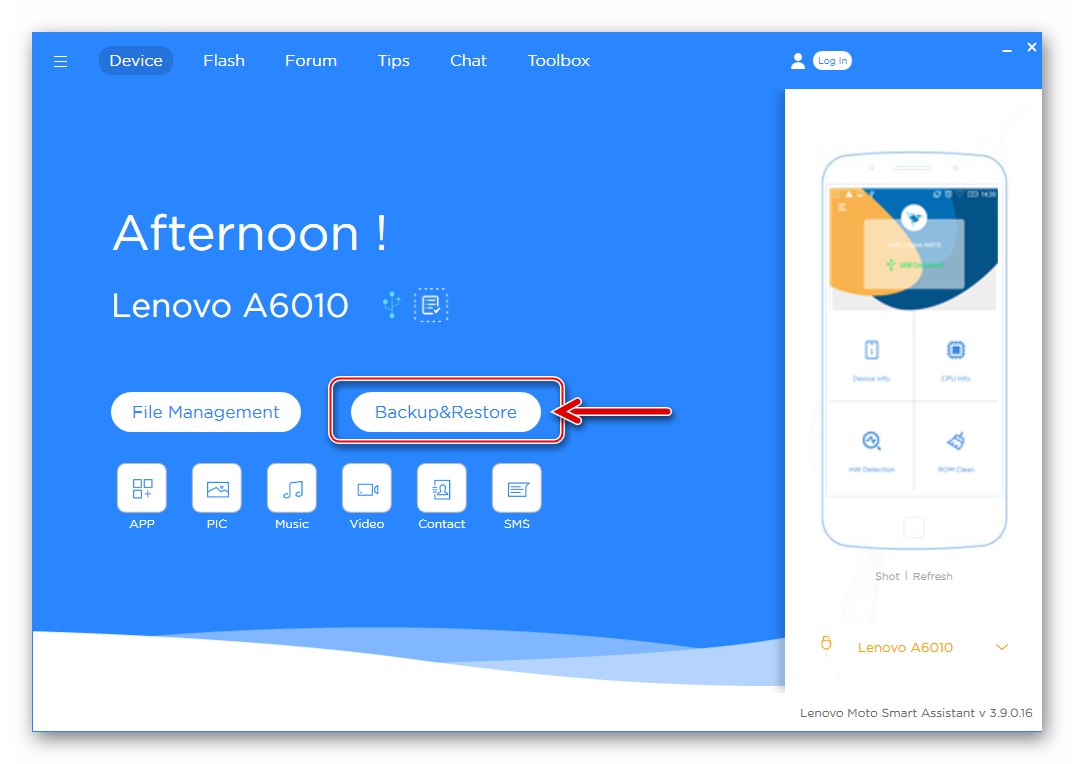
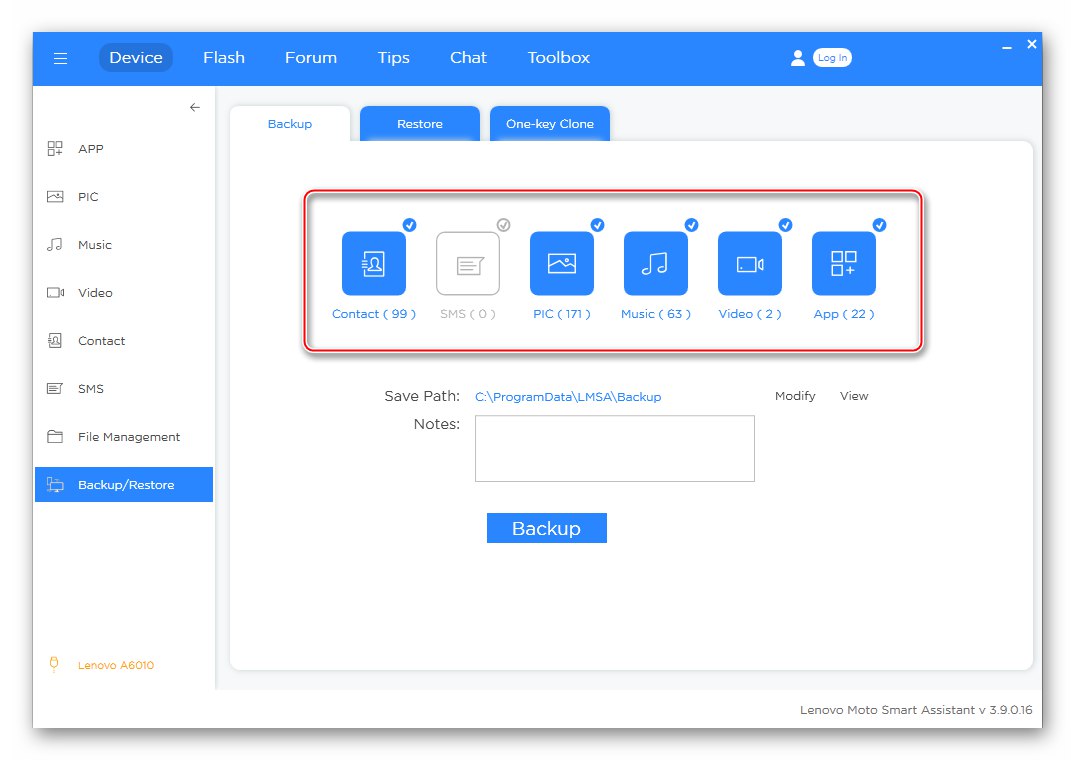
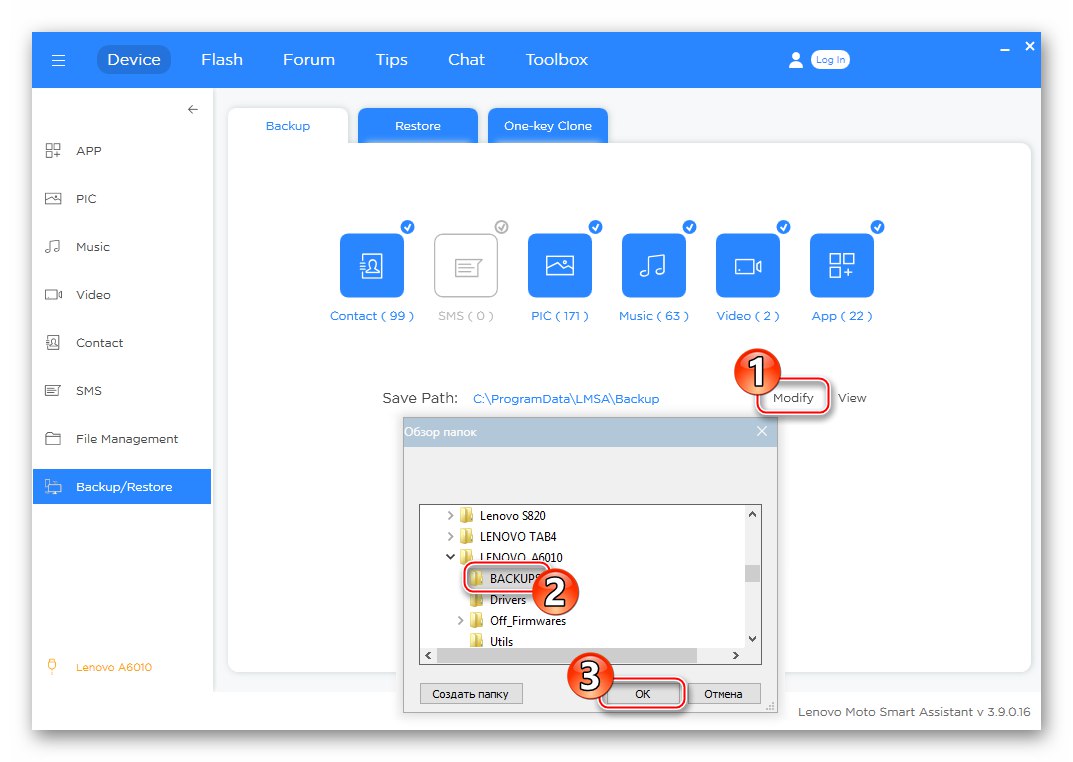
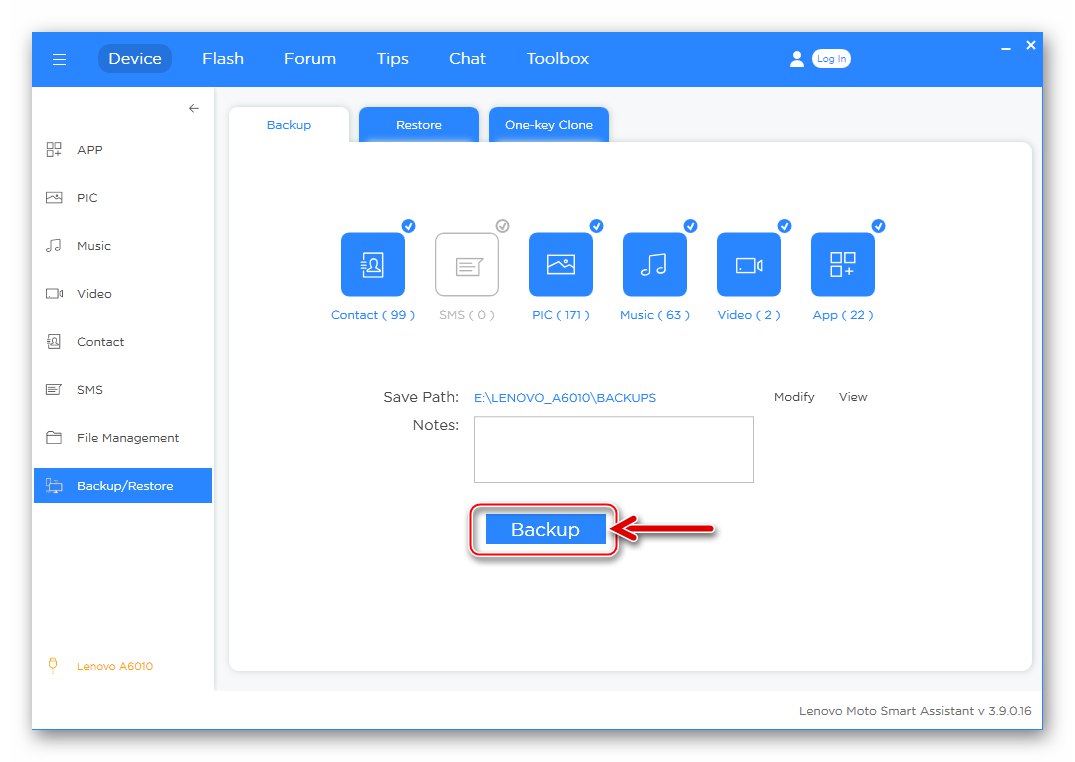
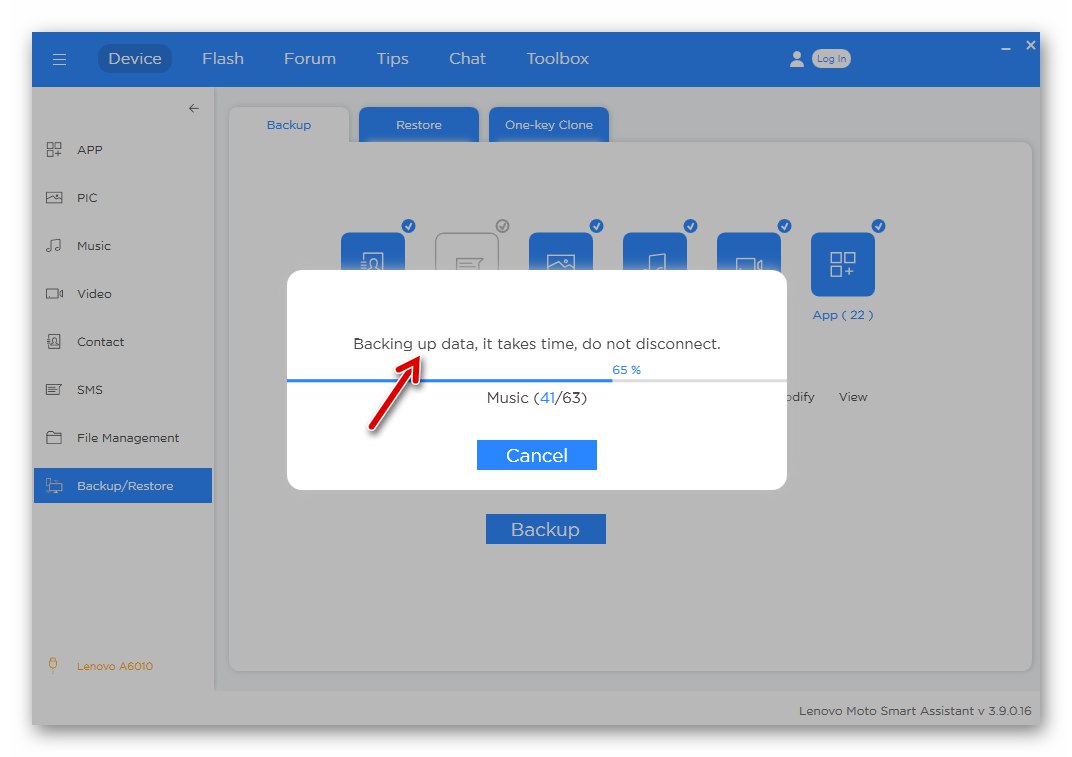
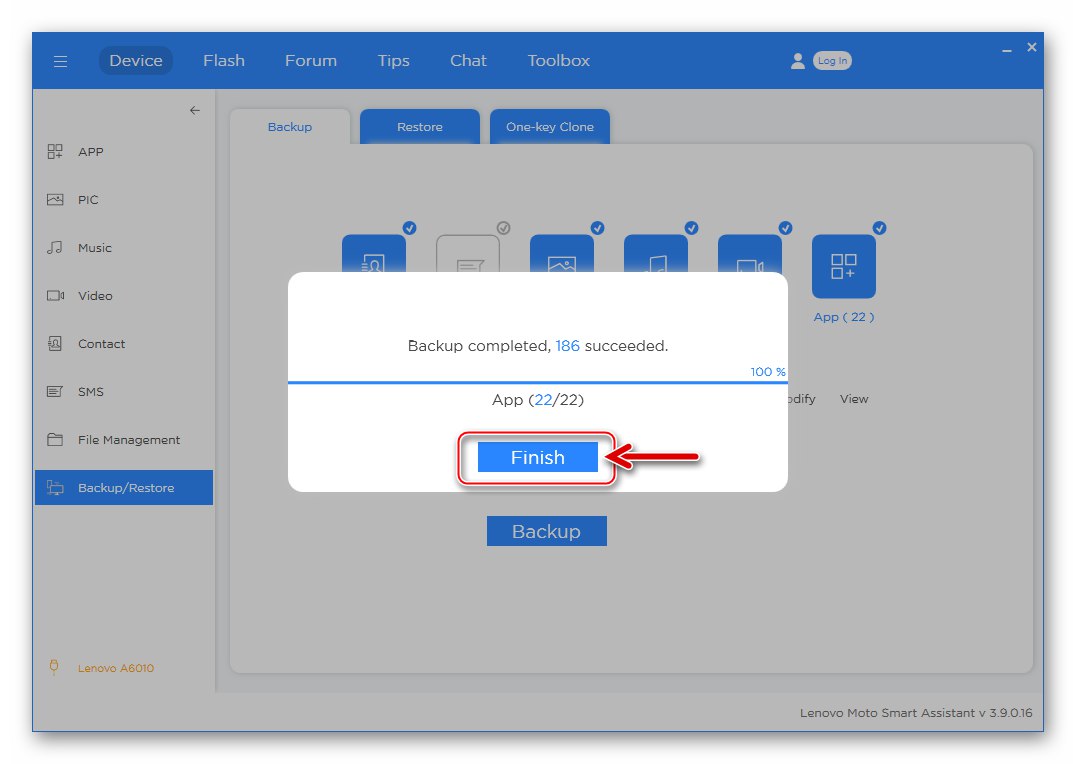
Да бисте вратили податке сачуване у резервној копији на уређају:
- Повезујемо уређај са Смарт Ассистант-ом, кликните „Прављење резервне копије / враћање“ у главном прозору апликације, а затим идите на картицу „Врати“.
- Означите поље за жељену резервну копију, кликните на дугме „Врати“.
- Изаберите типове података које треба вратити, кликните поново „Врати“.
- Чекамо да се информације врате на уређај.
- Након што се натпис појави „Враћање завршено“ у прозору са траком напретка кликните "Заврши"... Тада можете да затворите Смарт Ассистант и искључите А6010 са рачунара - информације о кориснику на уређају се враћају.
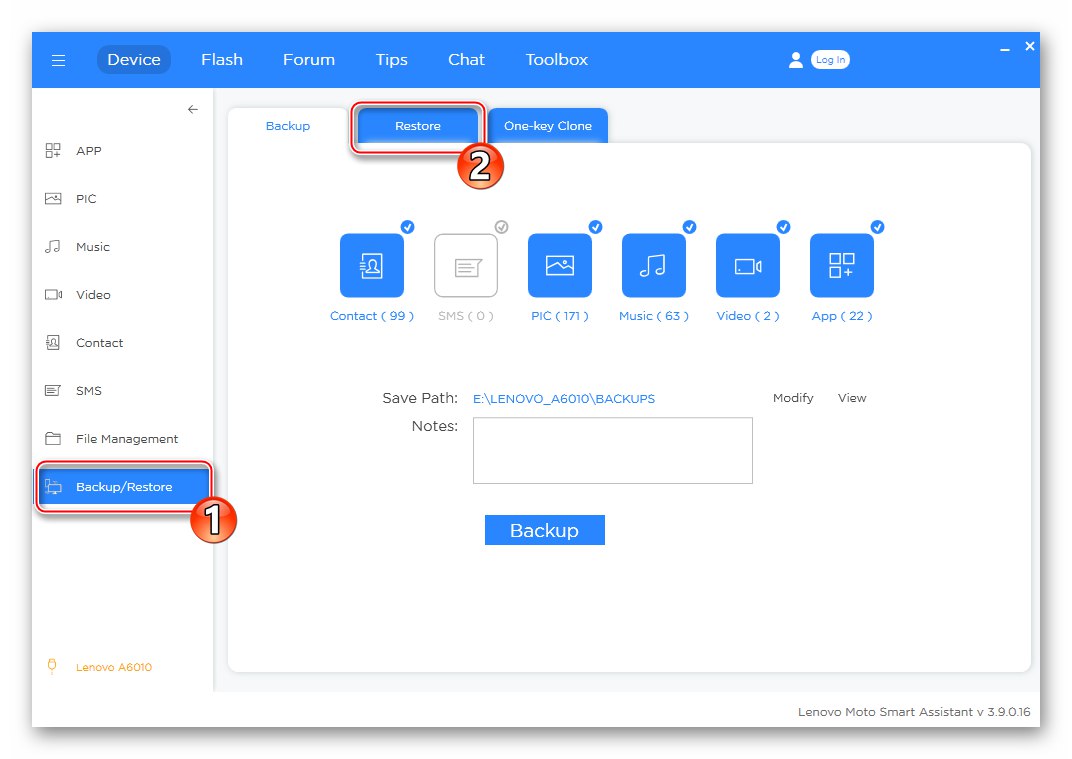
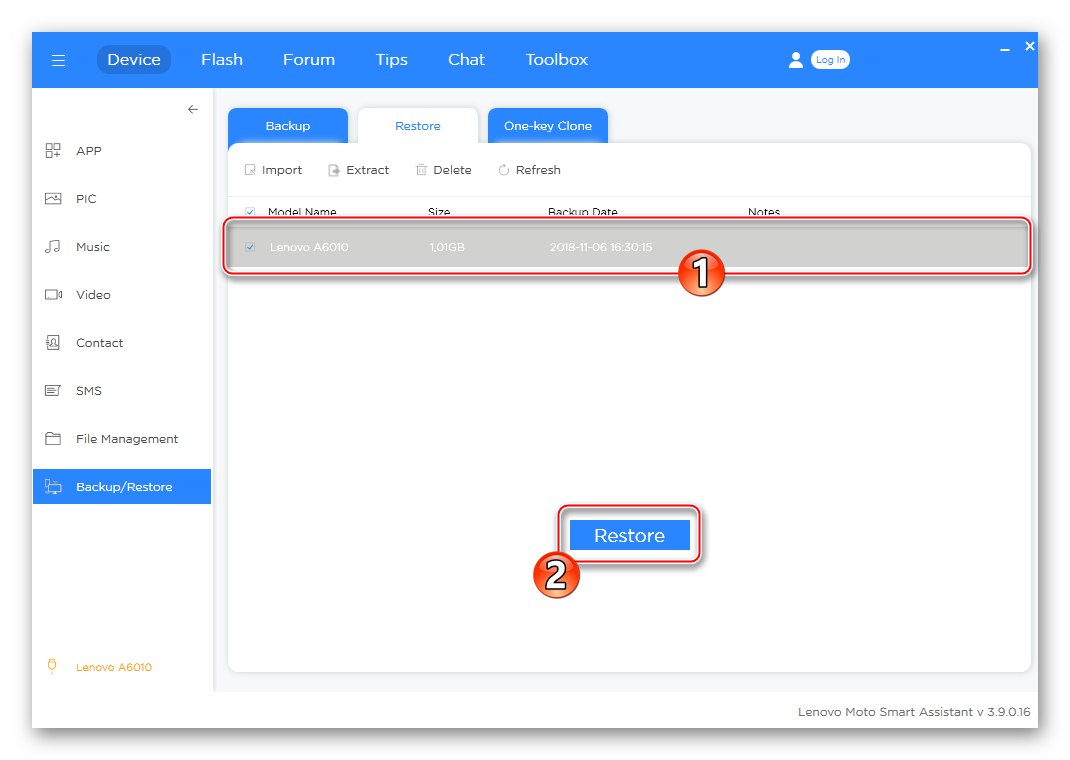
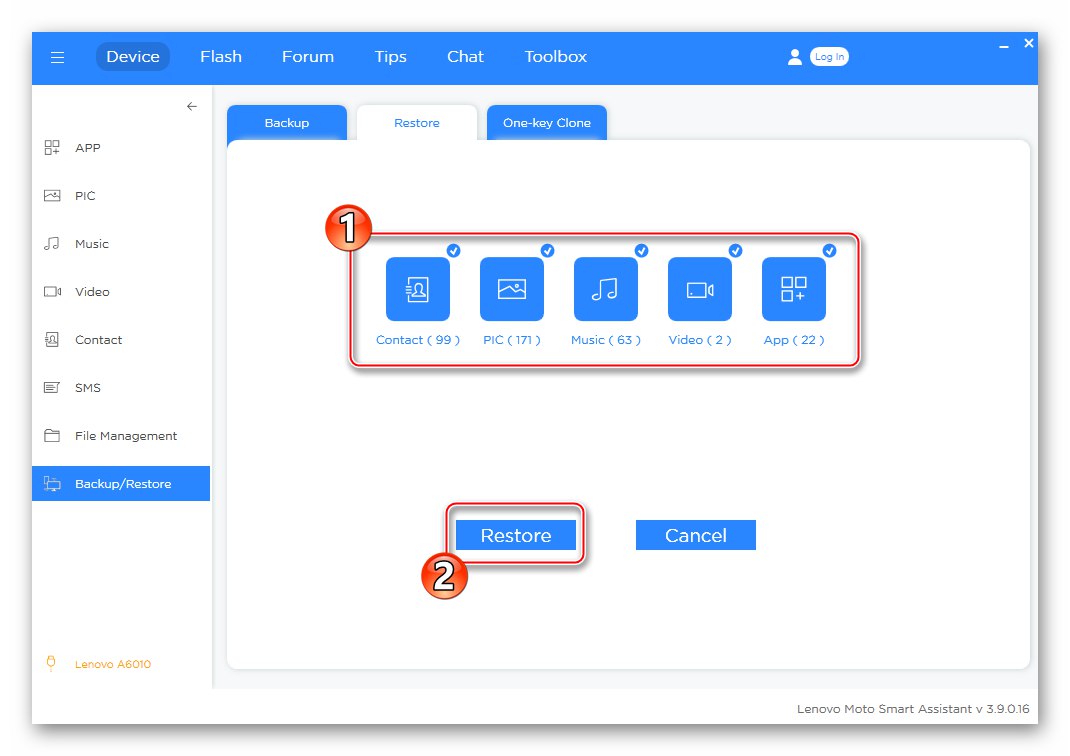
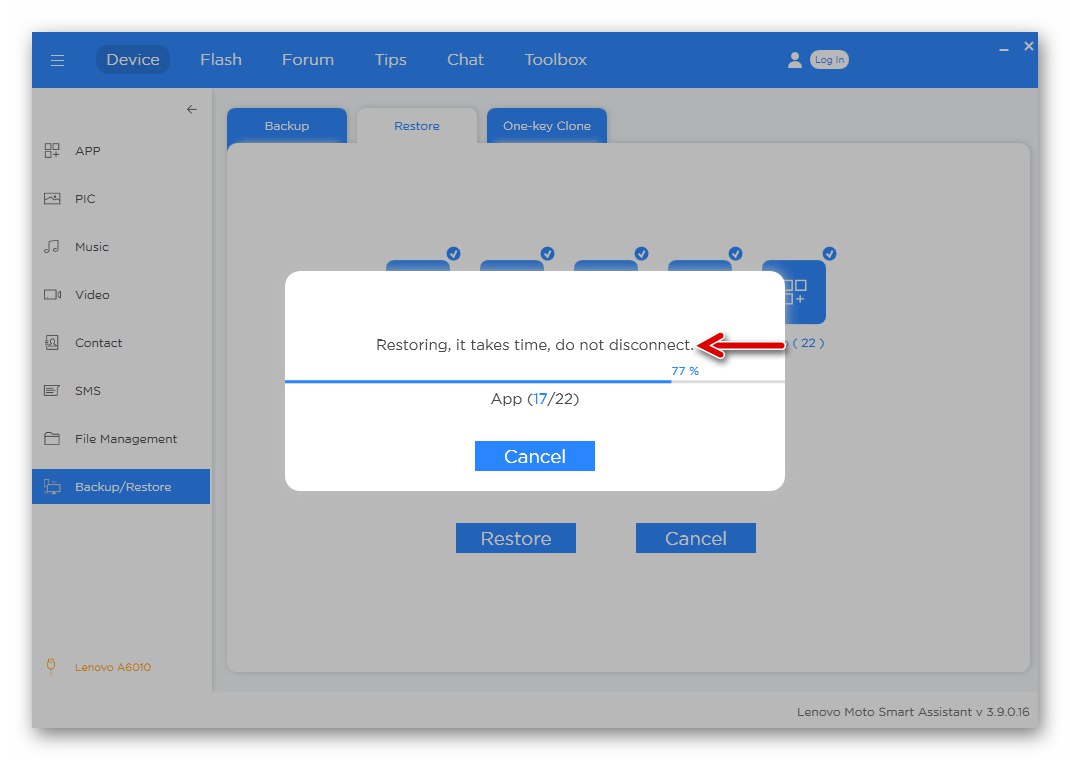
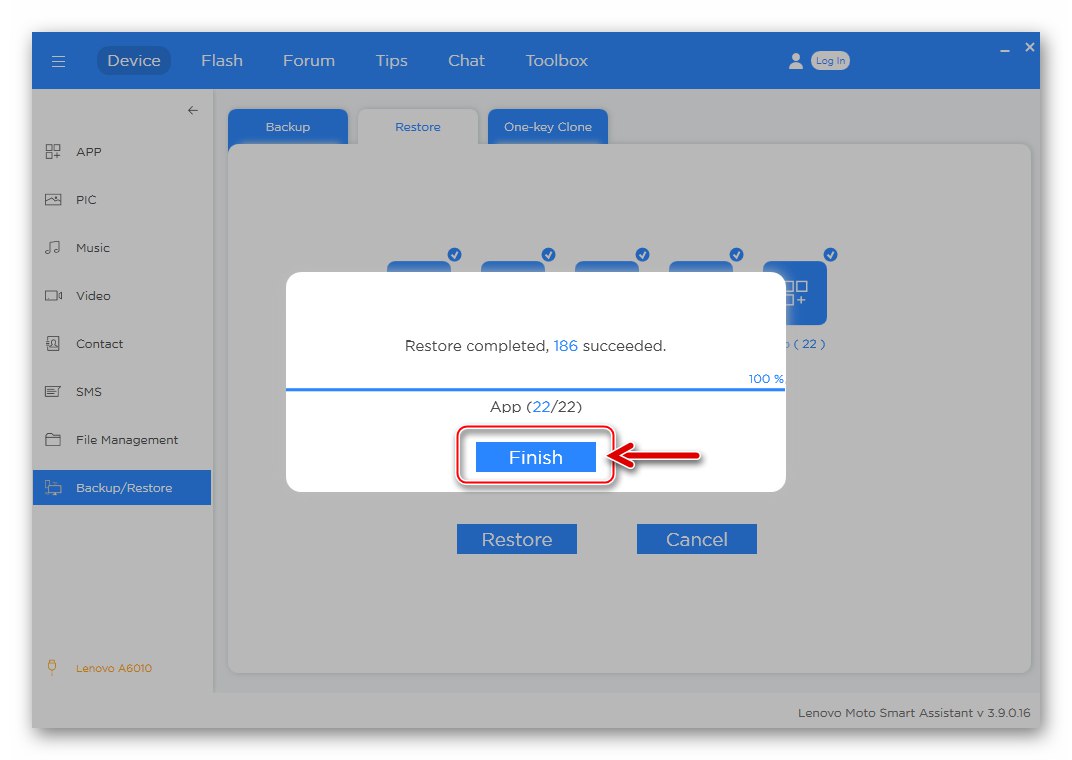
ЕФС резервна копија
Поред архивирања корисничких података са Леново А6010, веома је пожељно да сачувате и одлагалиште површине пре него што трепнете дотични паметни телефон. "ЕФС" меморија уређаја. Овај одељак садржи информације о ИМЕИ уређаја и друге информације које омогућавају бежичну комуникацију.

Најефикаснији метод за одузимање наведених података, њихово чување у датотеку и на тај начин осигуравање могућности враћања мрежних перформанси на паметном телефону је коришћење услужних програма из КПСТ.
- Отворите Виндовс Екплорер и следите следећу путању:
Ц: Програмске датотеке (к86) КуалцоммКПСТбин... Међу датотекама у директоријуму које налазимо КПСТЦонфиг.еке и отвори га. - Позивамо дијагностички мени на телефону и у овом стању га повезујемо са рачунаром.
- Притиснете дугме „Додај нови порт“ у прозору „КПСТ конфигурација“,
![Прозор услужног програма за конфигурисање Леново А6010 КПСТ]()
у прозору који се отвори кликните на ставку чије име садржи (Леново ХС-УСБ дијагностика), истакнувши га, а затим кликните "У РЕДУ".
![Леново А6010 одабиром порта повезаног уређаја у КПСТ конфигурацији]()
- Водимо рачуна да је уређај идентификован у прозору „КПСТ конфигурација“ на исти начин као на снимку екрана:
- Отворите мени "Почетни клијенти", Одаберите ставку "Преузимање софтвера".
- У прозору покренутог услужног програма "КПСТ СофтвареДовнлоад" идите на картицу „Резервна копија“.
- Кликните на дугме „Прегледај ...“насупрот поља „КСКЦН датотека“.
- У прозору Екплорер који се отвори, идите на путању на којој планирате да сачувате резервну копију, доделите име датотеци сигурносне копије и кликните "Сачувати".
- Све је спремно за читање података из подручја меморије А6010 - кликните "Почетак".
- Чекамо завршетак поступка, посматрајући попуњавање статусне траке у прозору „Преузимање софтвера КПСТ“.
- Крај читања информација са телефона и њихово чување у датотеци сигнализира се обавештењем „Резервна копија меморије завршена“ у пољу „Статус“... Сада можете да искључите паметни телефон са рачунара.
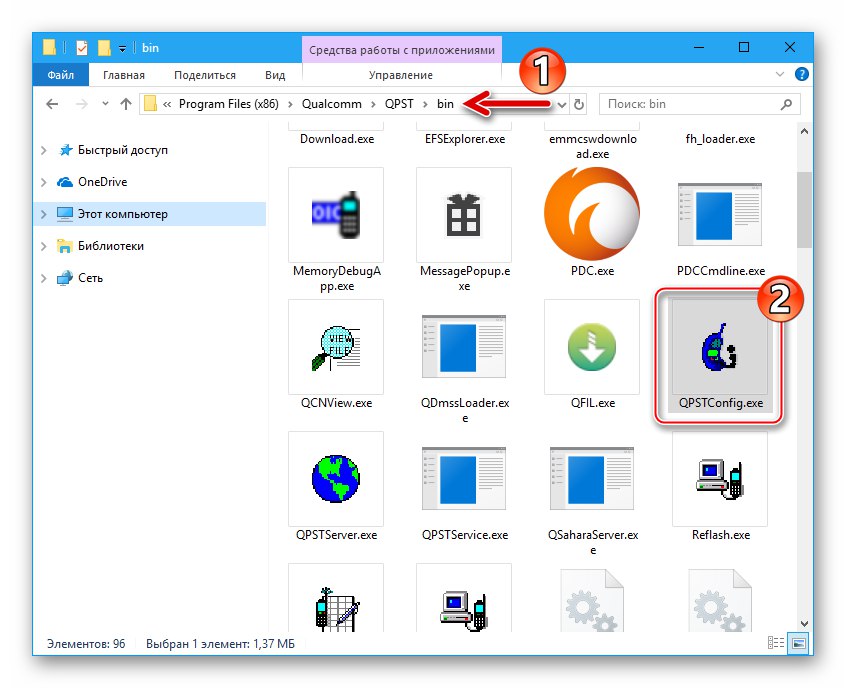
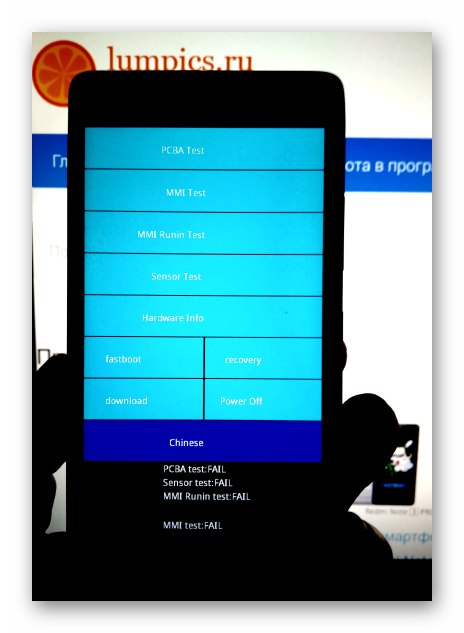
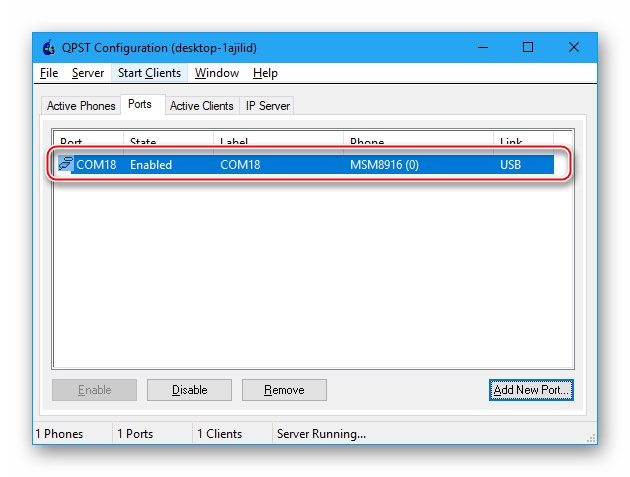
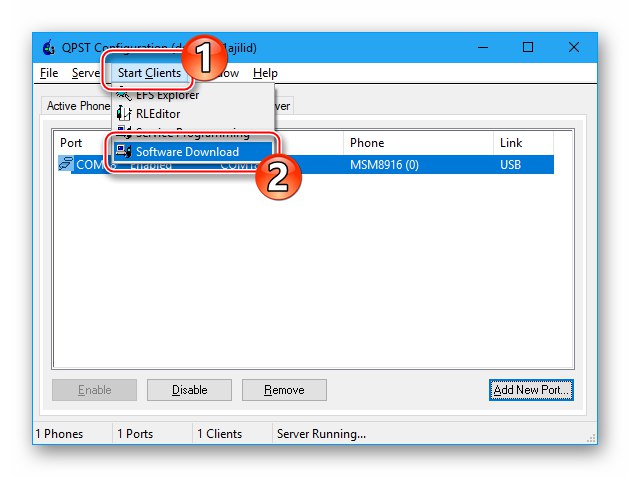
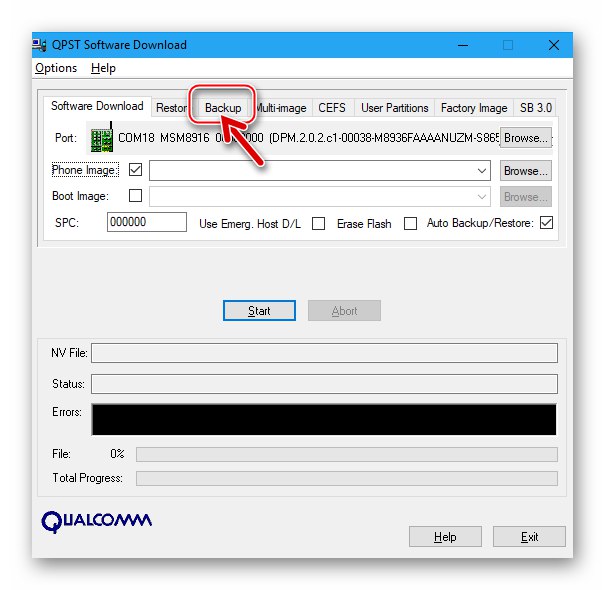
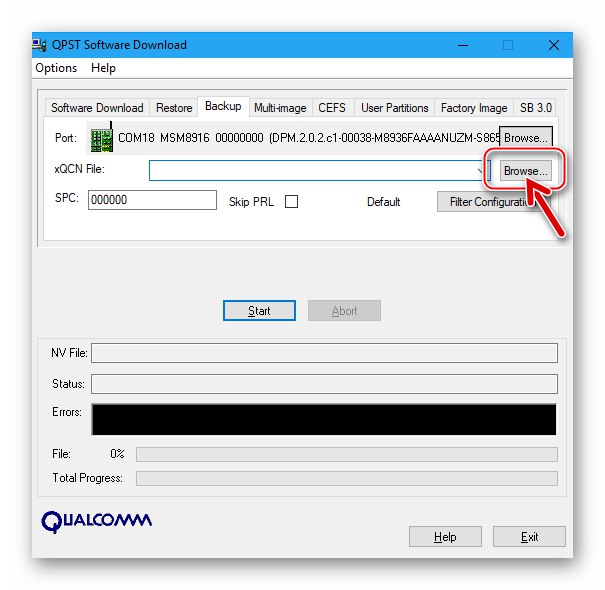
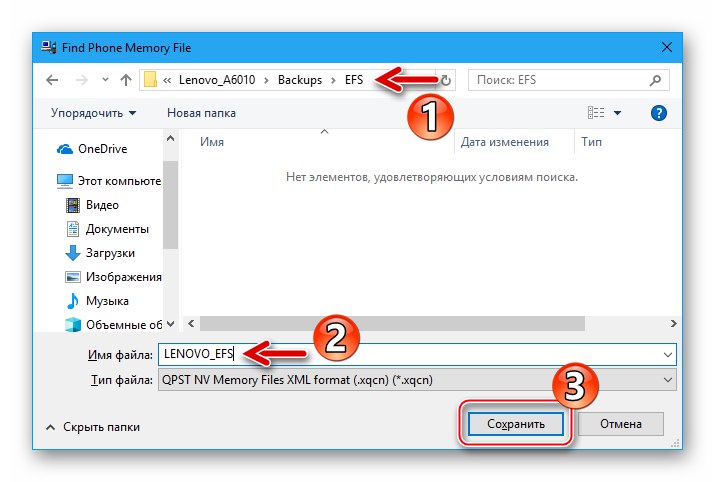
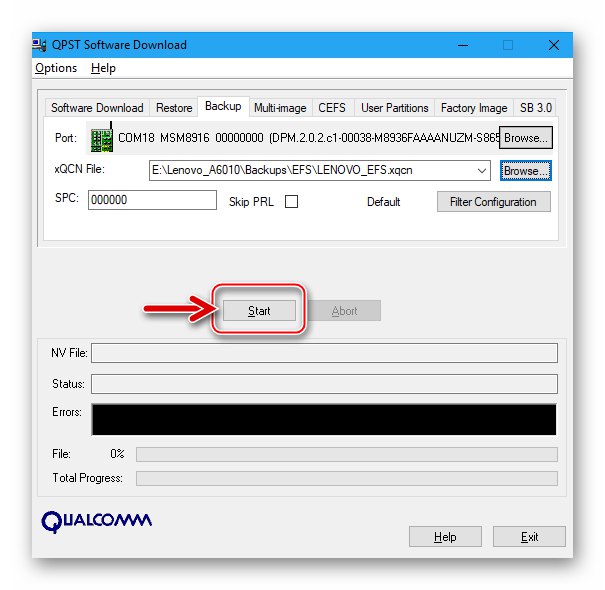
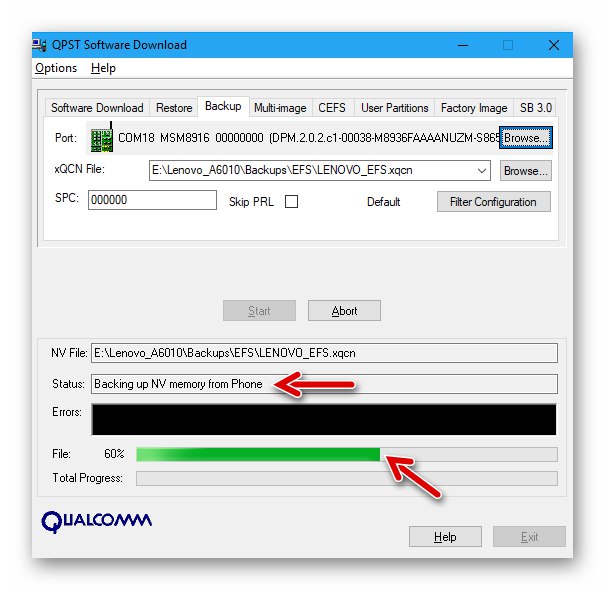
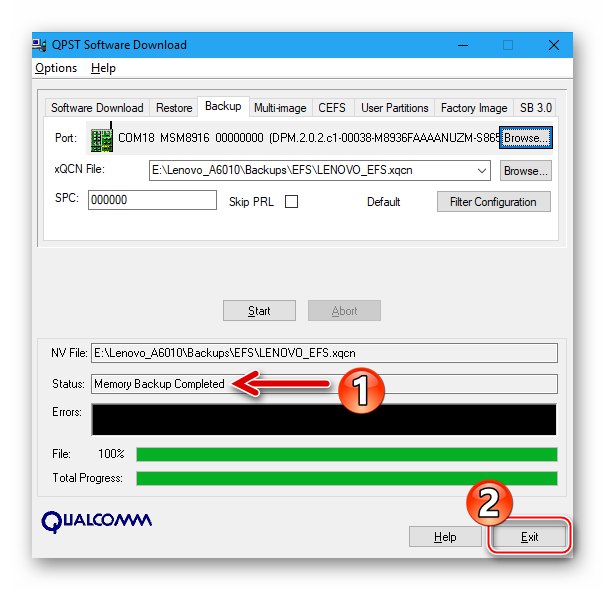
Да бисте поправили ИМЕИ на Леново А6010 ако је потребно:
- Спроводимо кораке 1-6 из упутстава за прављење резервне копије "ЕФС"предложено горе. Затим идите на картицу „Врати“ у прозору услужног програма КПСТ СофтвареДовнлоад.
- Кликните „Прегледај ...“ близу поља „КСКЦН датотека“.
- Наведите путању до локације резервне копије, изаберите датотеку * .ккцн и кликните „Отвори“.
- Притисни "Почетак".
- Чекамо крај опоравка партиције.
- Након што се појави обавештење „Опоравак меморије завршен“ паметни телефон ће се аутоматски поново покренути и Андроид ће се покренути. Искључите уређај из рачунара - СИМ картице би сада требале нормално да функционишу.
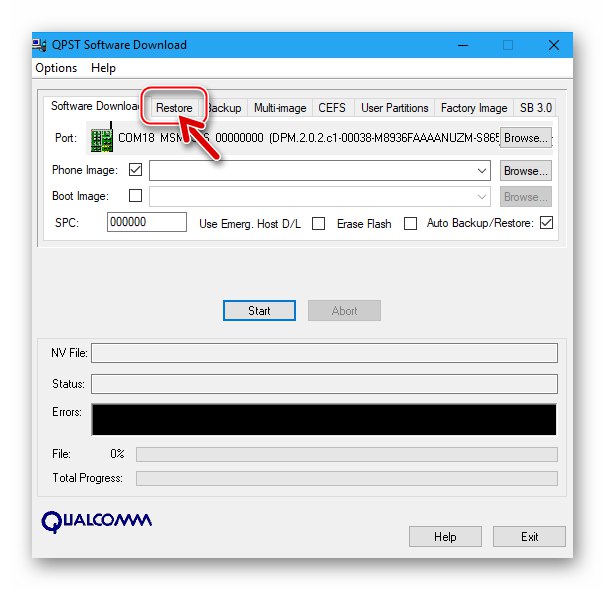
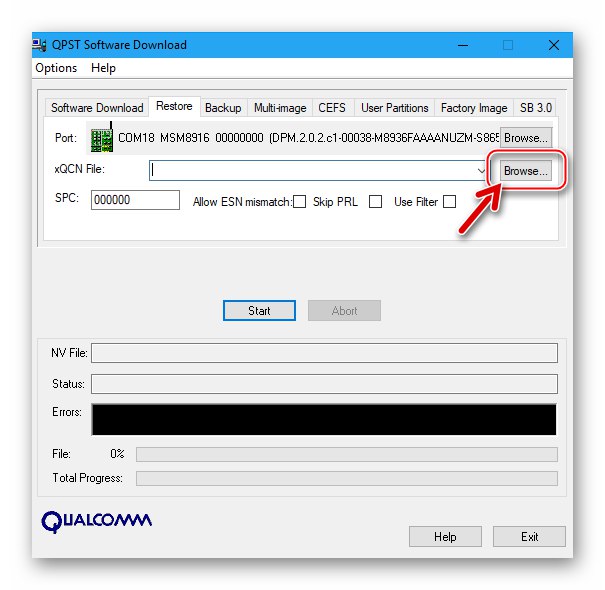
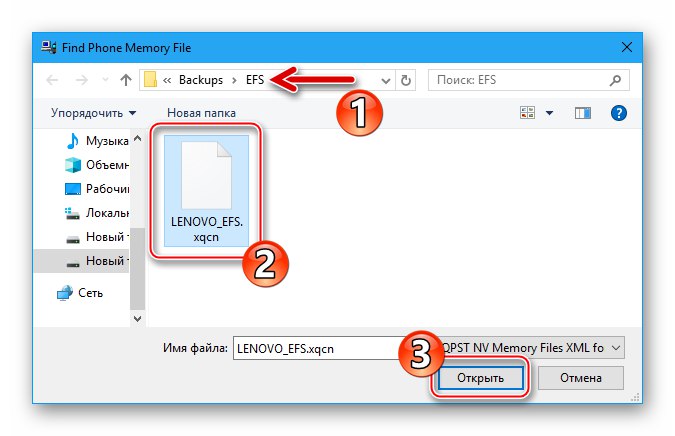
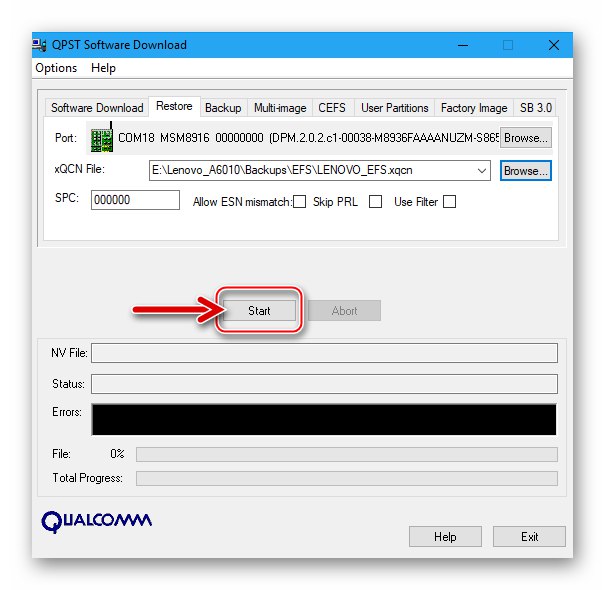
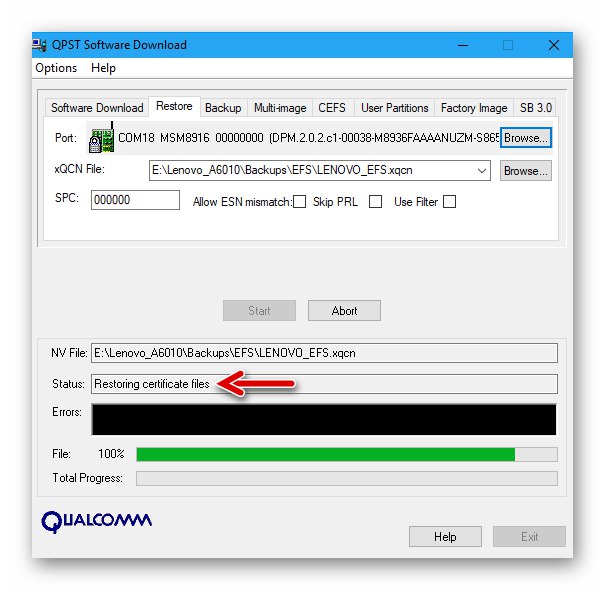
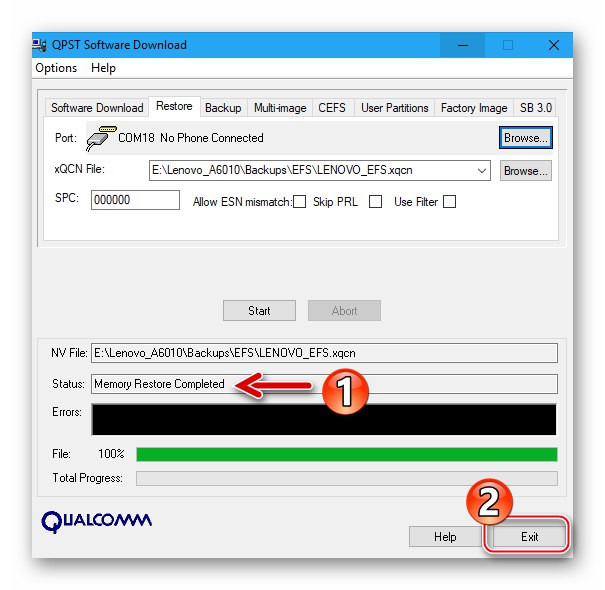
Поред горе предложеног, постоје и други начини за стварање резервне копије ИМЕИ идентификатора и других параметара. На пример, можете да сачувате резервну копију "ЕФС" коришћење ТВРП окружења за опоравак - опис ове методе налази се у упутствима за инсталирање незваничних ОС-а предложених у наставку у чланку.
Инсталирање, ажурирање и враћање Андроида на паметни телефон Леново А6010
Након што сте сачували све најважније са уређаја на сигурном месту и припремили све што вам треба, можете да наставите са поновном инсталацијом или враћањем оперативног система. Када одлучујете о употреби једне или друге методе извођења манипулација, препоручљиво је проучити одговарајућа упутства од почетка до краја, а тек онда прећи на радње које укључују интервенцију у системском софтверу Леново А6010.

1. метод: Паметни асистент
Власнички софтвер компаније Леново окарактерисан је као ефикасно средство за ажурирање мобилног ОС-а на паметним телефонима произвођача, ау неким случајевима може вратити функционалност срушеног Андроид-а.

Надоградња фирмвера
- Покрените апликацију Смарт Ассистант и повежите А6010 са рачунаром. Укључите паметни телефон „УСБ отклањање грешака (АДБ)“.
- Након што апликација открије повезани уређај, идите на одељак "Фласх"кликом на одговарајућу картицу на врху прозора.
- Смарт Ассистант ће аутоматски одредити верзију системског софтвера инсталираног на уређају, проверити број израде ажурирањима доступним на серверима произвођача. Ако Андроид може да се ажурира, приказаће се обавештење. Кликните на икону "Преузимање" у облику стрелице која показује доле.
- Даље, чекамо да се потребан пакет са ажурираним Андроид компонентама преузме на ПЦ диск. Када се преузимање компоненти заврши, дугме у прозору Смарт Ассистант постаће активно "Надоградња", кликни на то.
- Кликом потврђујемо захтев за започињањем прикупљања података са уређаја „Настави“.
- Притисни „Настави“ као одговор на подсетник из система за стварање резервне копије важних података са паметног телефона.
- Даље започиње поступак ажурирања ОС-а, визуелизован у прозору апликације помоћу траке напретка. У том процесу, А6010 ће се аутоматски поново покренути.
- По завршетку свих процедура, радна површина већ ажурираног Андроида биће приказана на екрану телефона, кликните "Заврши" у прозору Помоћника и затворите апликацију.
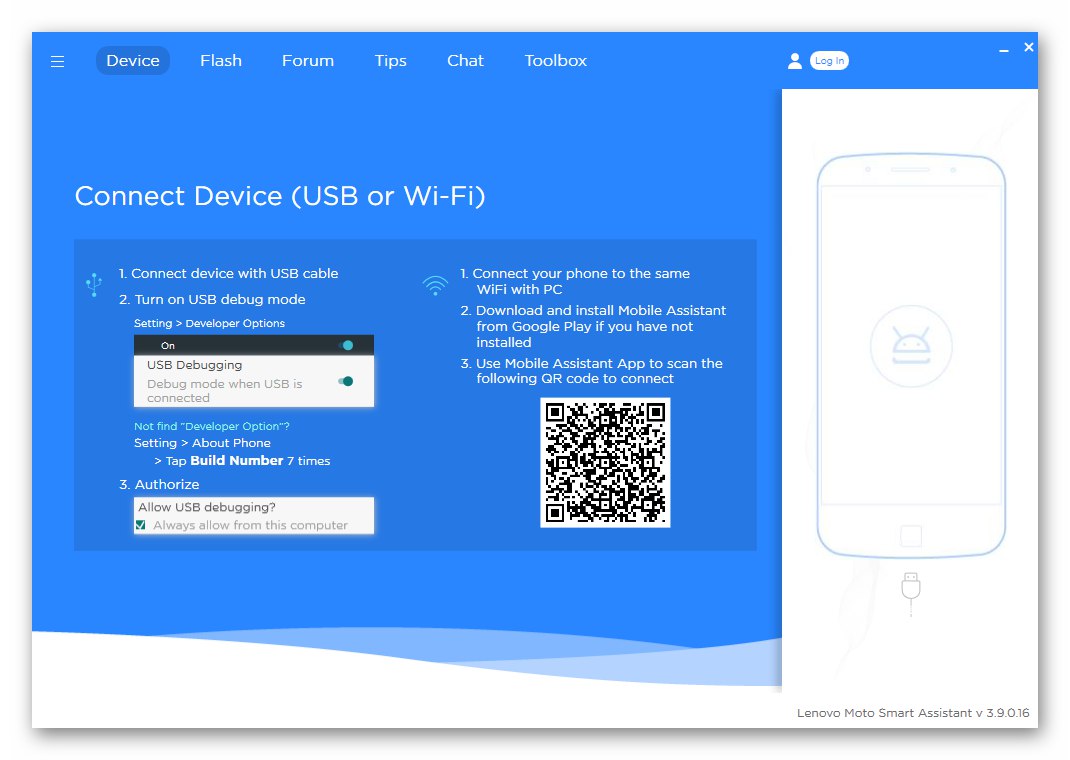
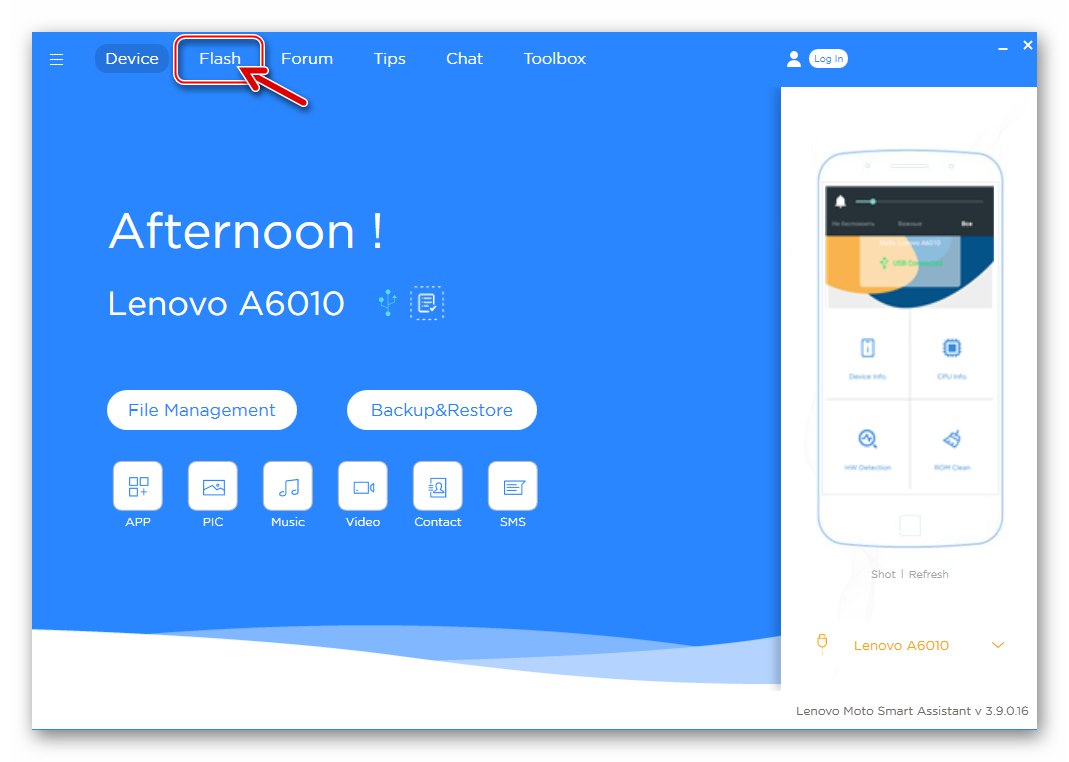
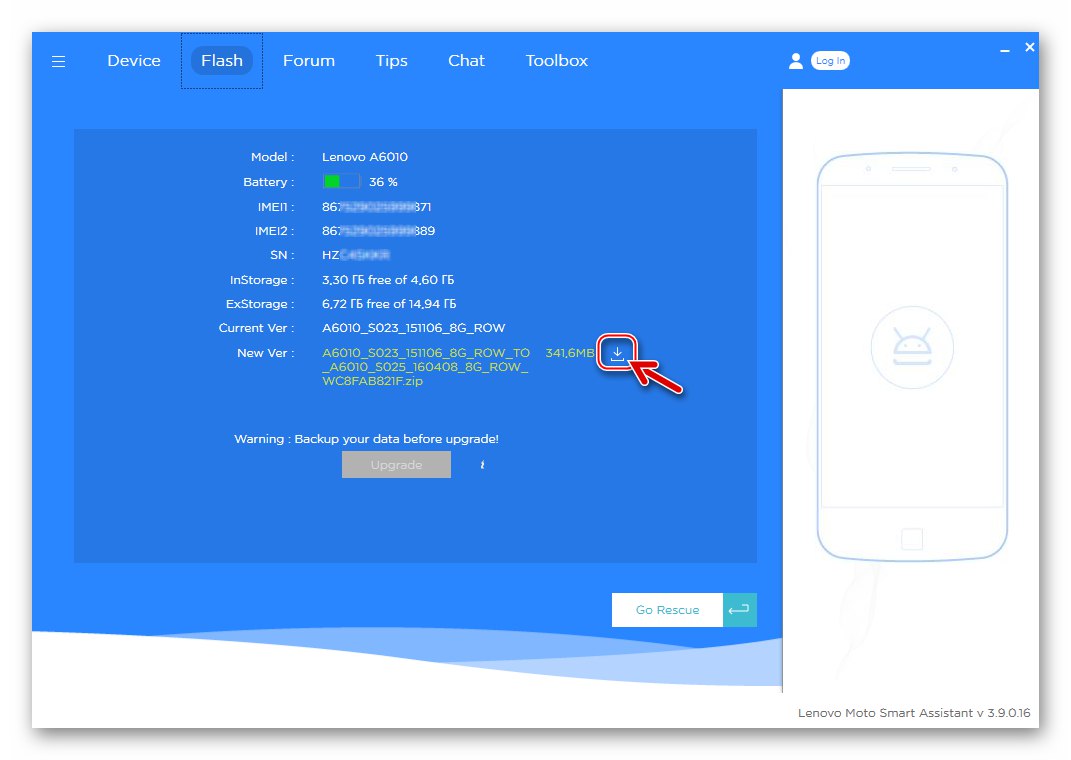
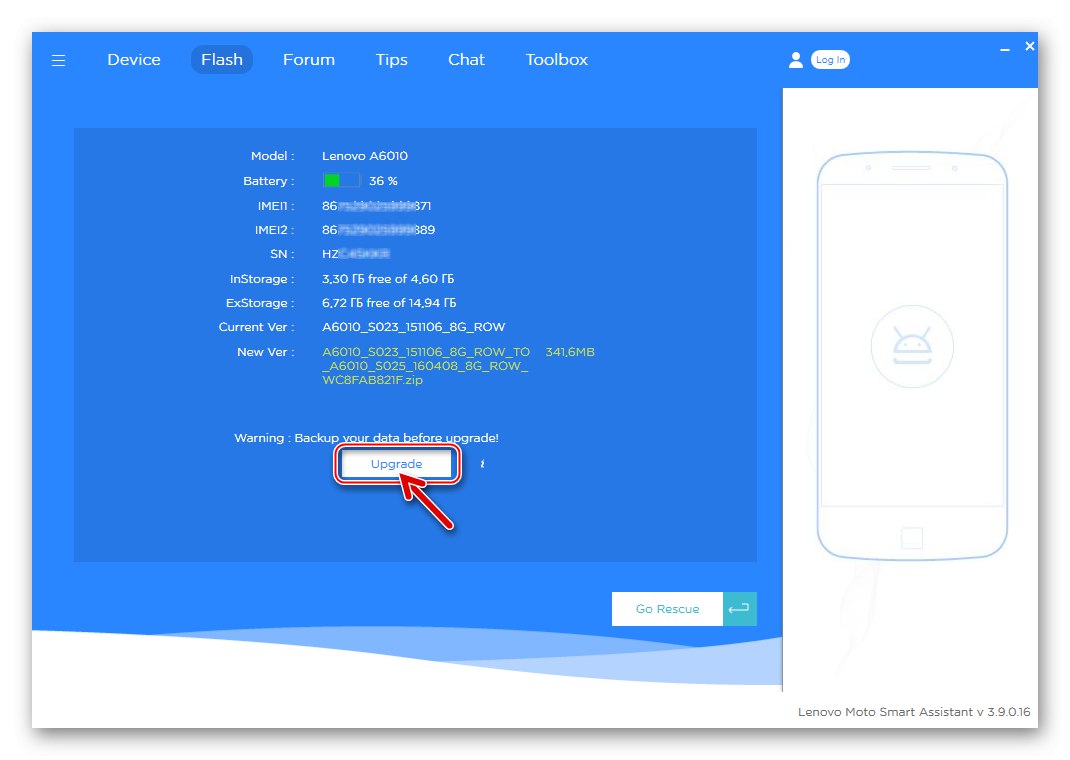
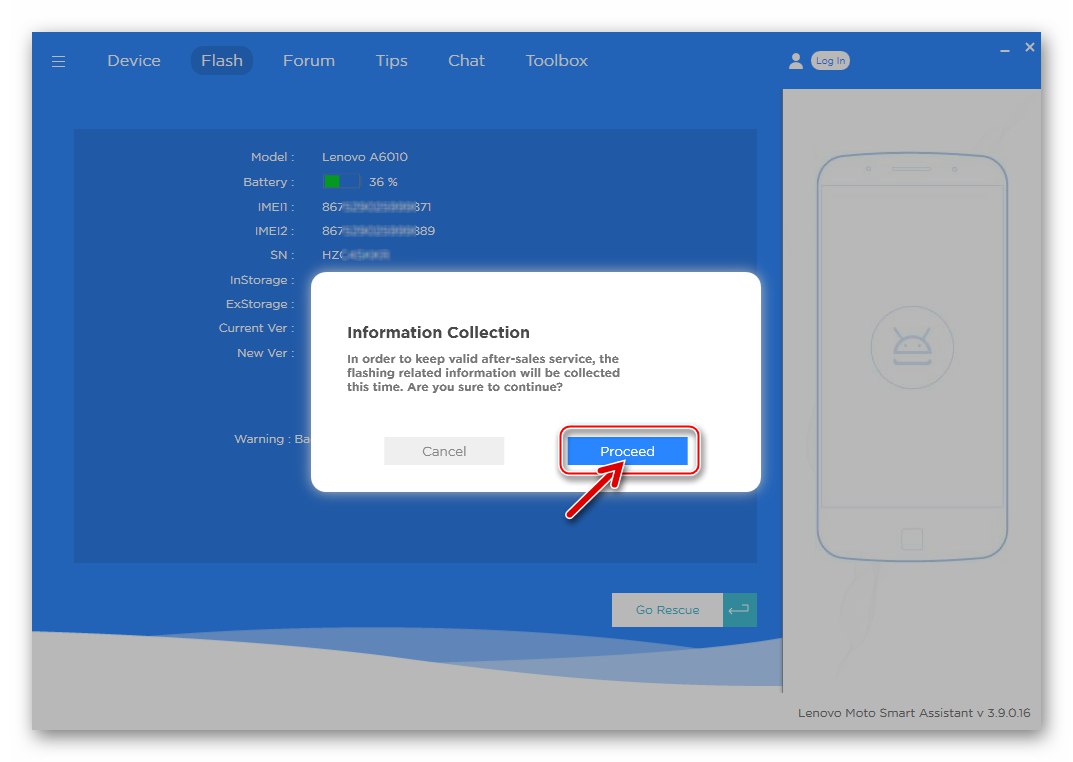
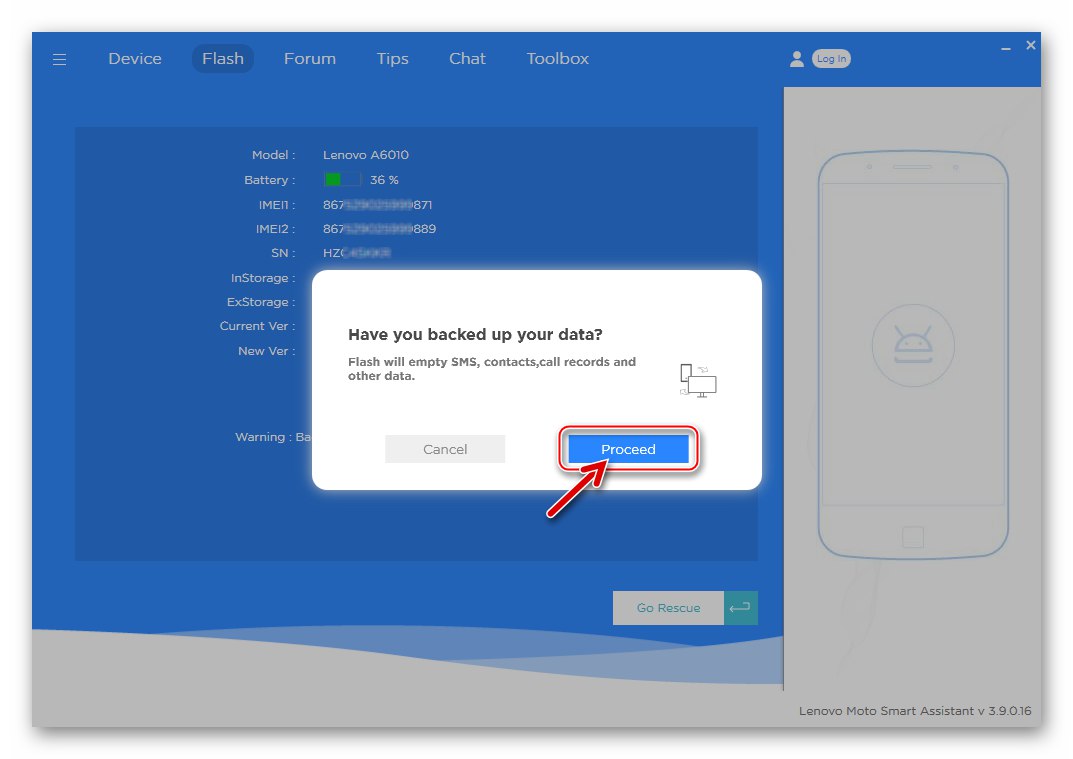
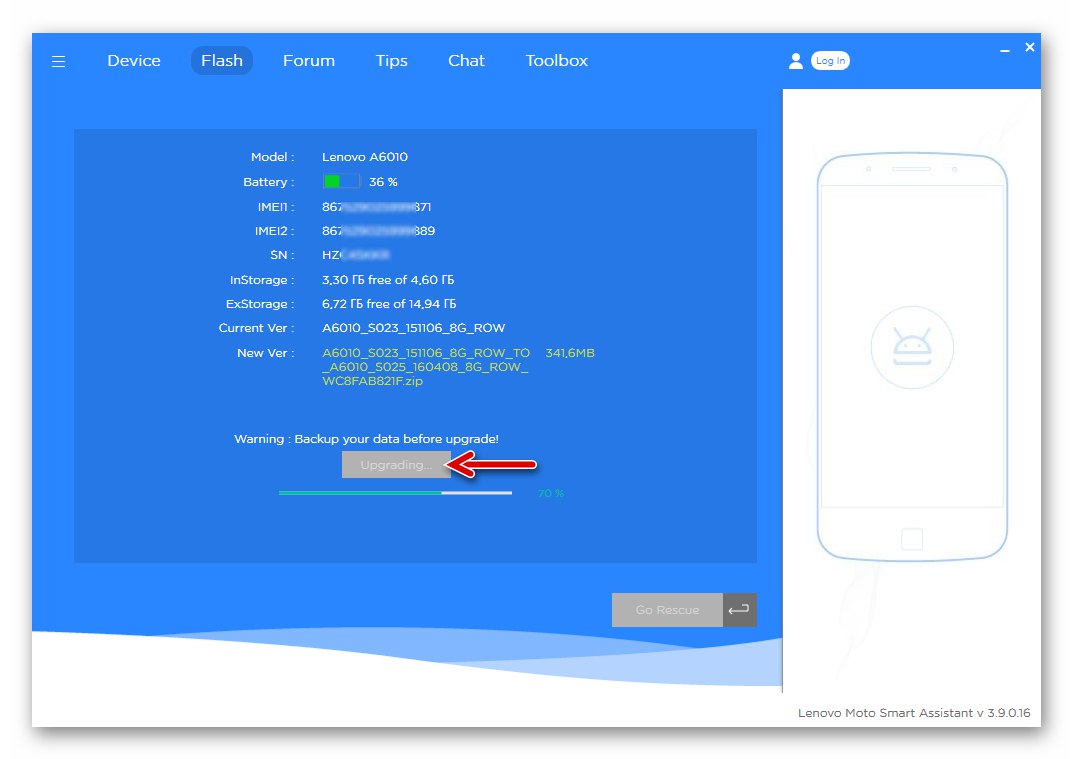
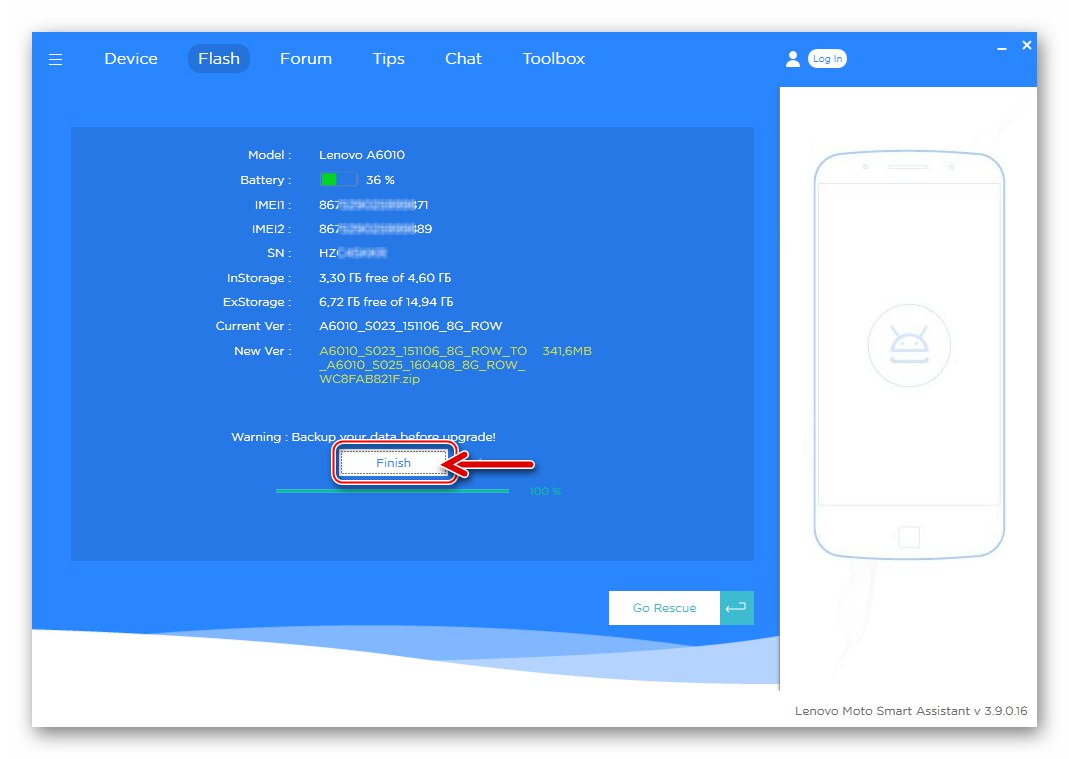
Опоравак ОС-а
Ако је А6010 престао да се нормално покреће са Андроид-а, стручњаци компаније Леново препоручују извођење поступка опоравка система помоћу службеног софтвера. Треба напоменути да метода не функционише увек, али без обзира на то, свакако вреди покушати „оживјети“ телефон који не ради у софтверу према доњим упутствима.
- Без повезивања А6010 са рачунаром, отворите Смарт Ассистант и кликните "Фласх".
- У следећем прозору кликните „Иди спаси“.
- Падајуће листе "Назив модела" изабрати "Леново А6010".
- Са списка "ХВ код" изаберите вредност која одговара вредности назначеној у заградама након серијског броја примерка уређаја на налепници испод батерије.
- Кликните на икону стрелице надоле. Ово ће покренути процес преузимања датотеке за опоравак машине.
- Чекамо да се заврши преузимање компонената неопходних за уписивање у меморију уређаја - дугме ће постати активно "Спасавање", притисните га.
- Кликните „Настави“ у прозорима
![Леново А6010 први упит пре покретања опоравка фирмвера]()
примљена два захтева.
![Упозорење о уништењу информација Леново А6010 Смарт Ассистант пре враћања]()
- Притисни "У РЕДУ" у прозору упозорења о потреби да искључите уређај са рачунара.
- На искљученом паметном телефону притиснемо оба тастера који контролишу ниво јачине звука и док их држимо, повезујемо кабл повезан на УСБ конектор рачунара. Кликните "У РЕДУ" у прозору Преузмите датотеку за опоравак на телефон.
- Посматрамо траку напретка опоравка софтвера система А6010 без предузимања било каквих радњи.
- По завршетку поступка преписивања меморије, паметни телефон ће се аутоматски поново покренути и покренути Андроид, а дугме ће постати активно у прозору Смарт Ассистант "Заврши" - притисните га и одспојите Мицро-УСБ кабл са уређаја.
- Ако је све прошло у реду, опоравак ће покренути чаробњак за почетно подешавање мобилног ОС-а.
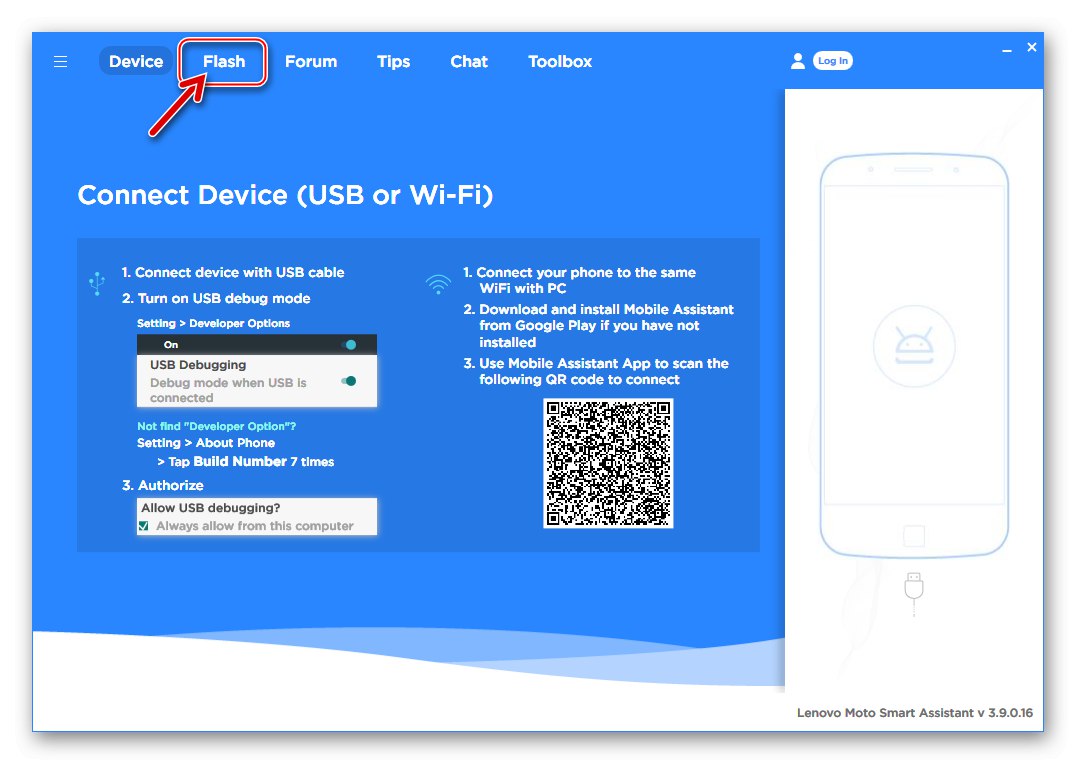
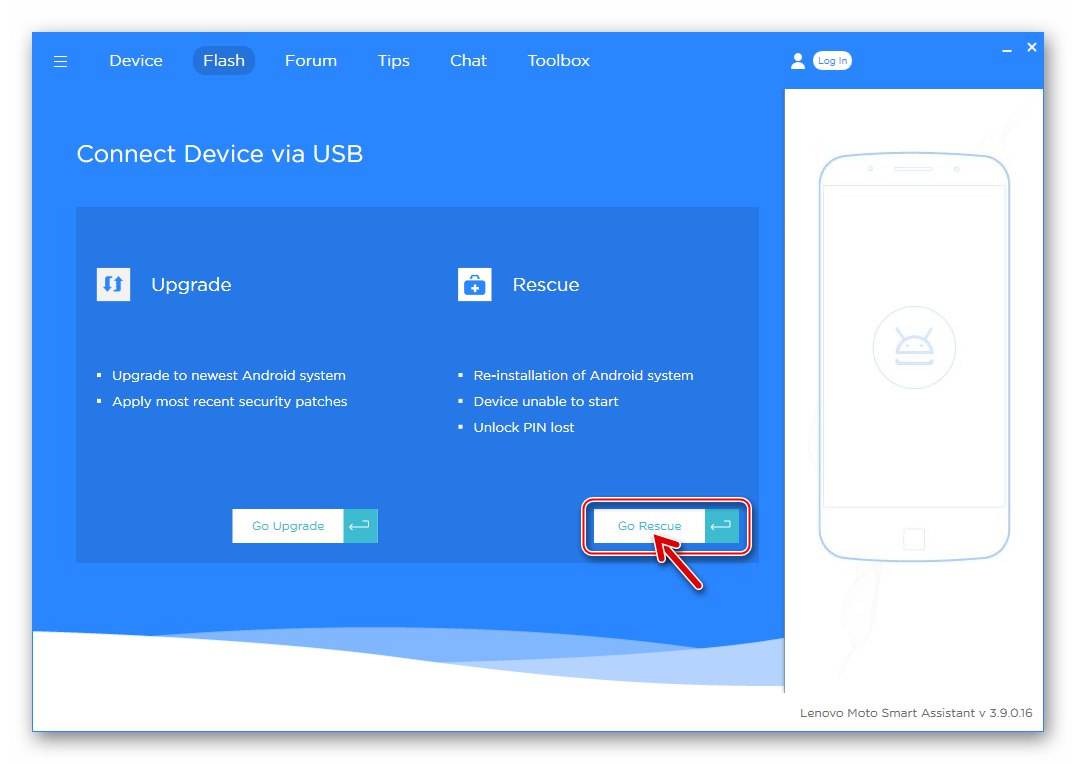
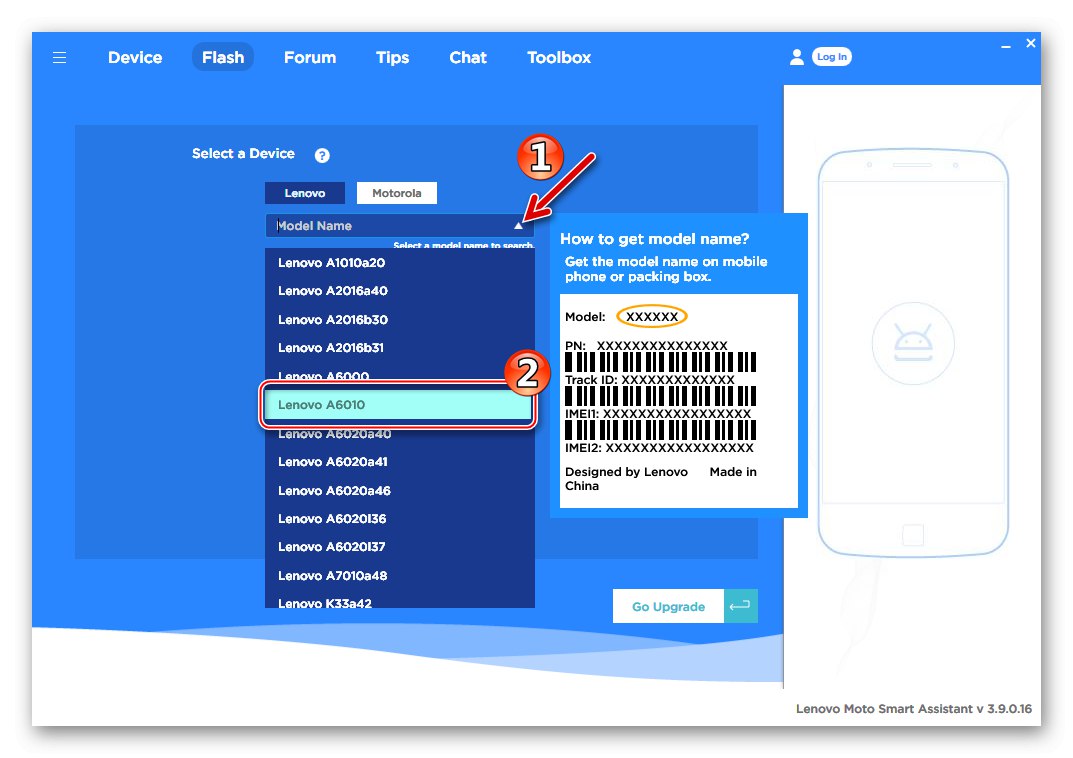
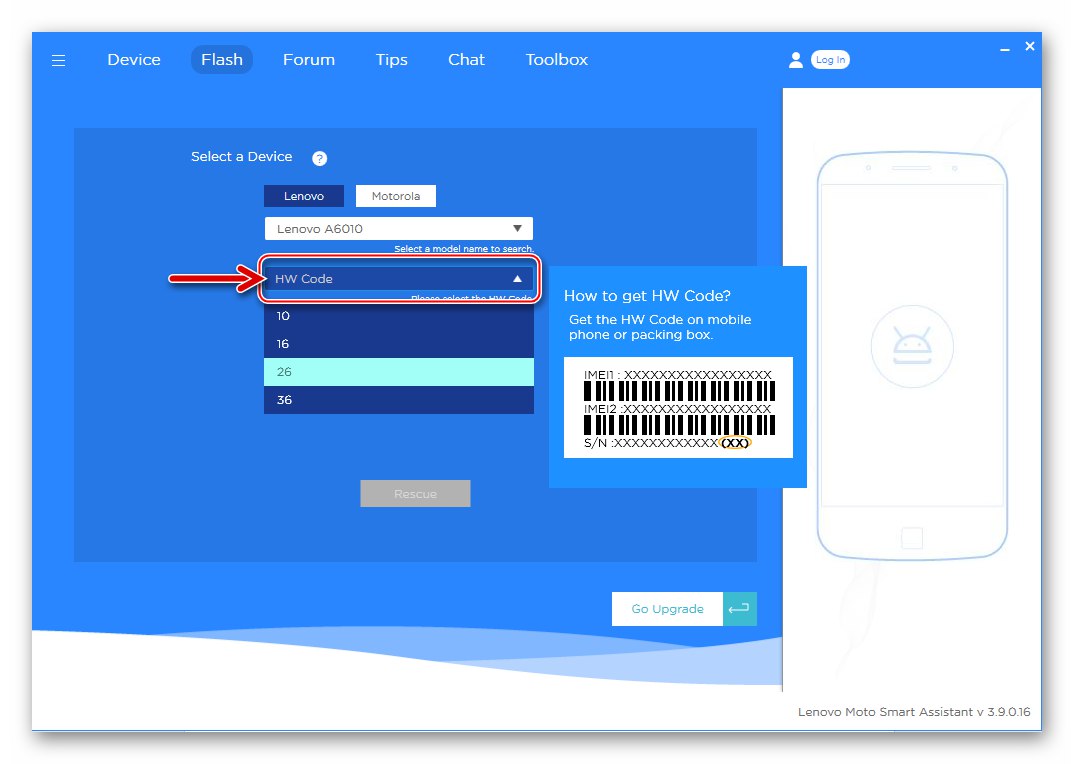
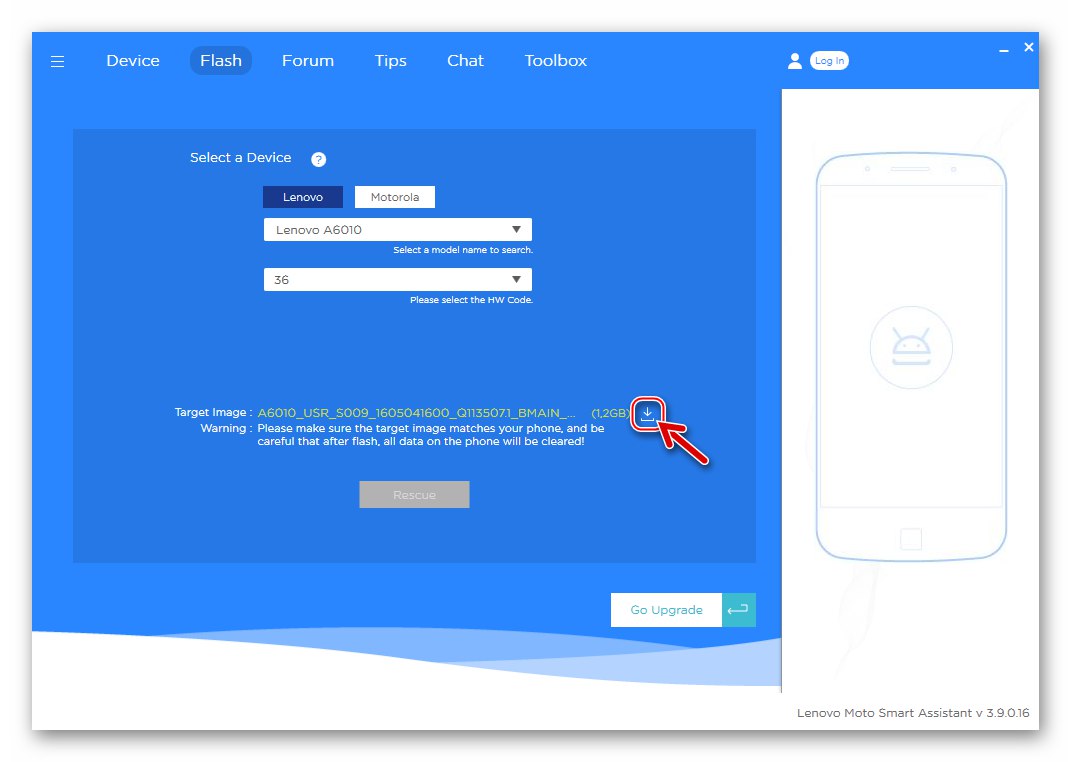
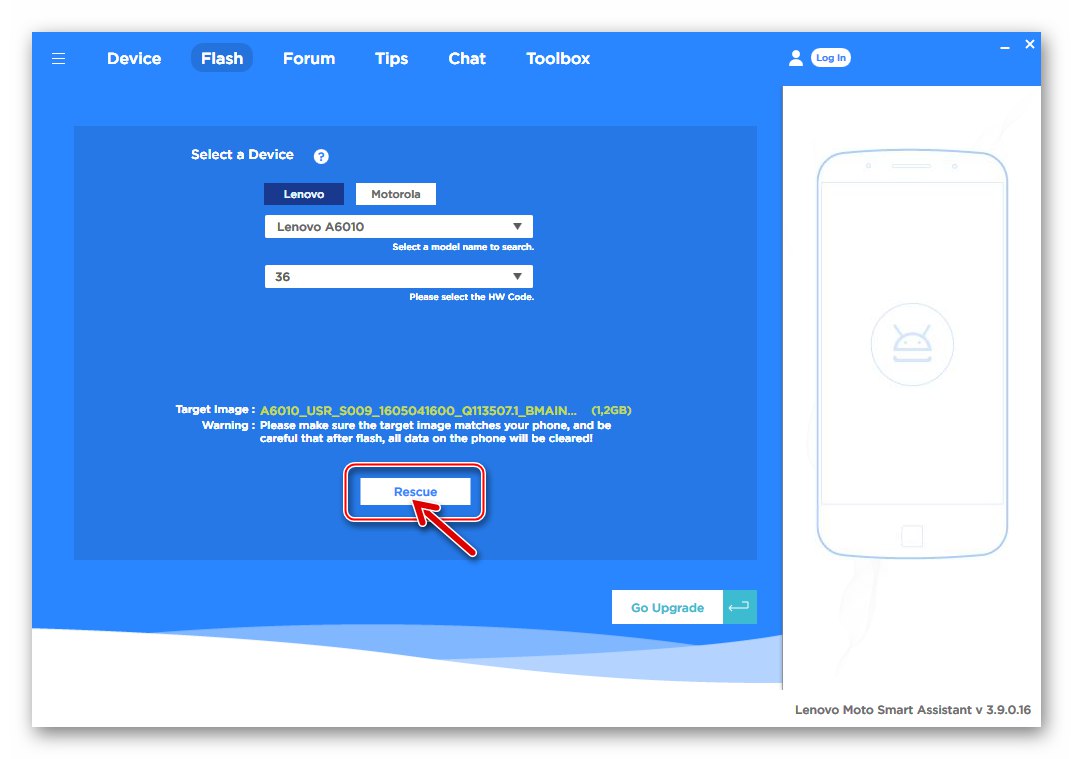
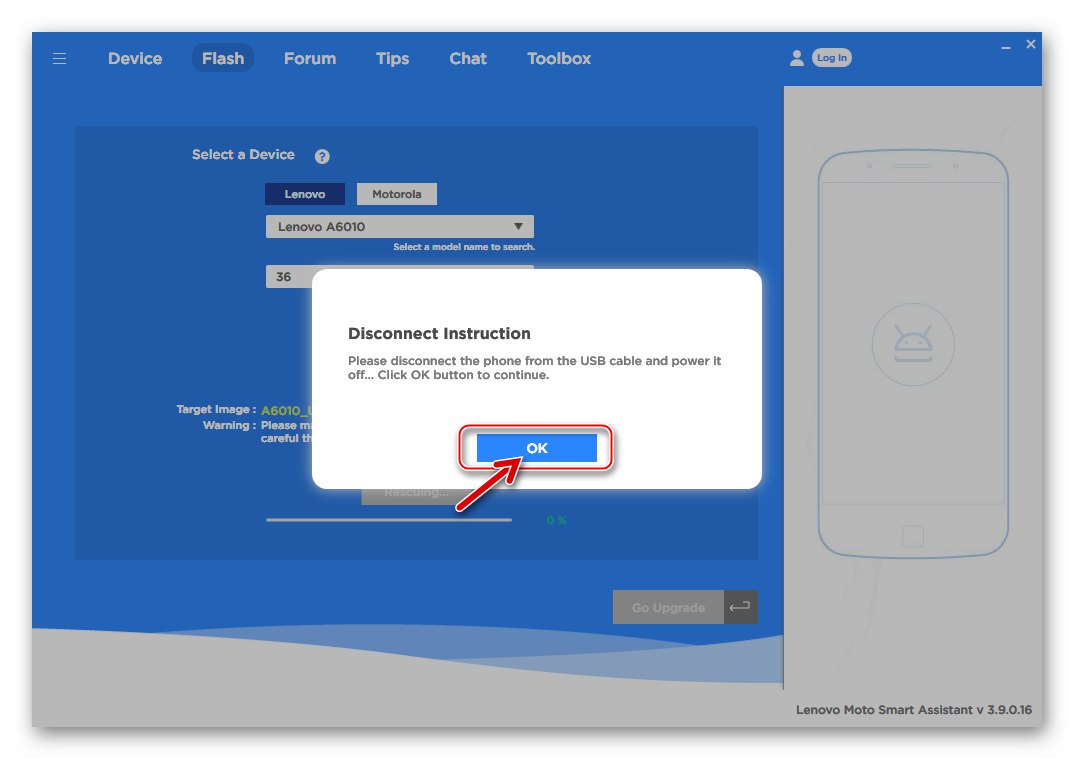
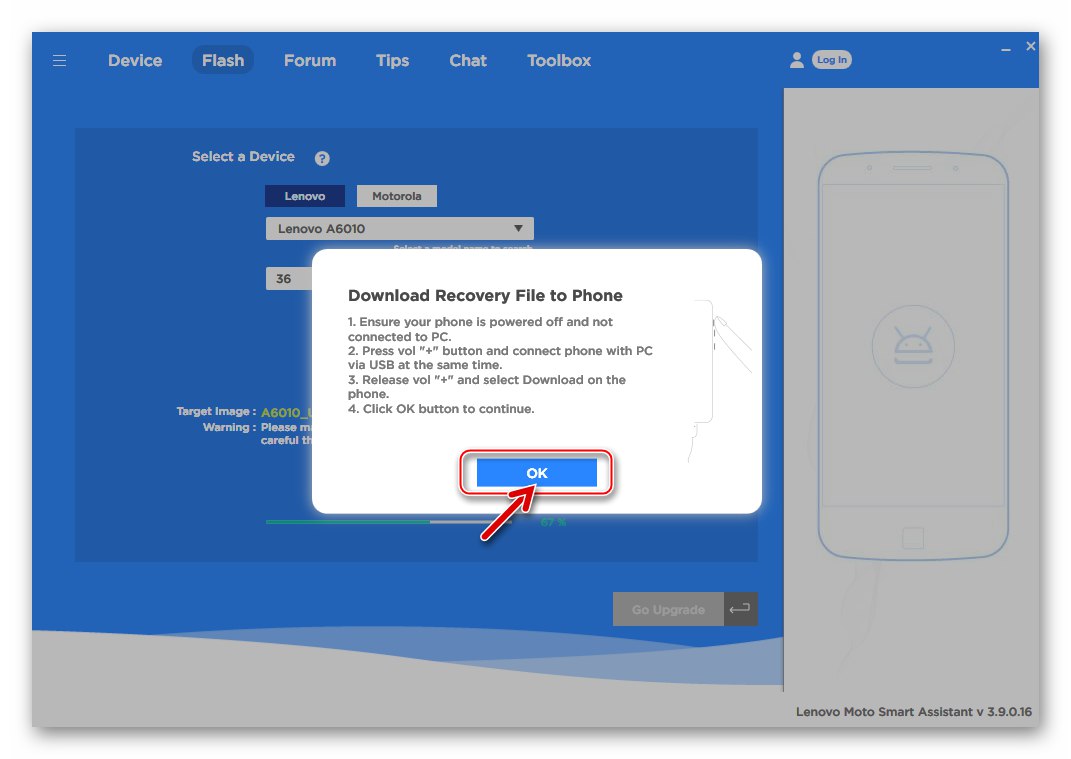
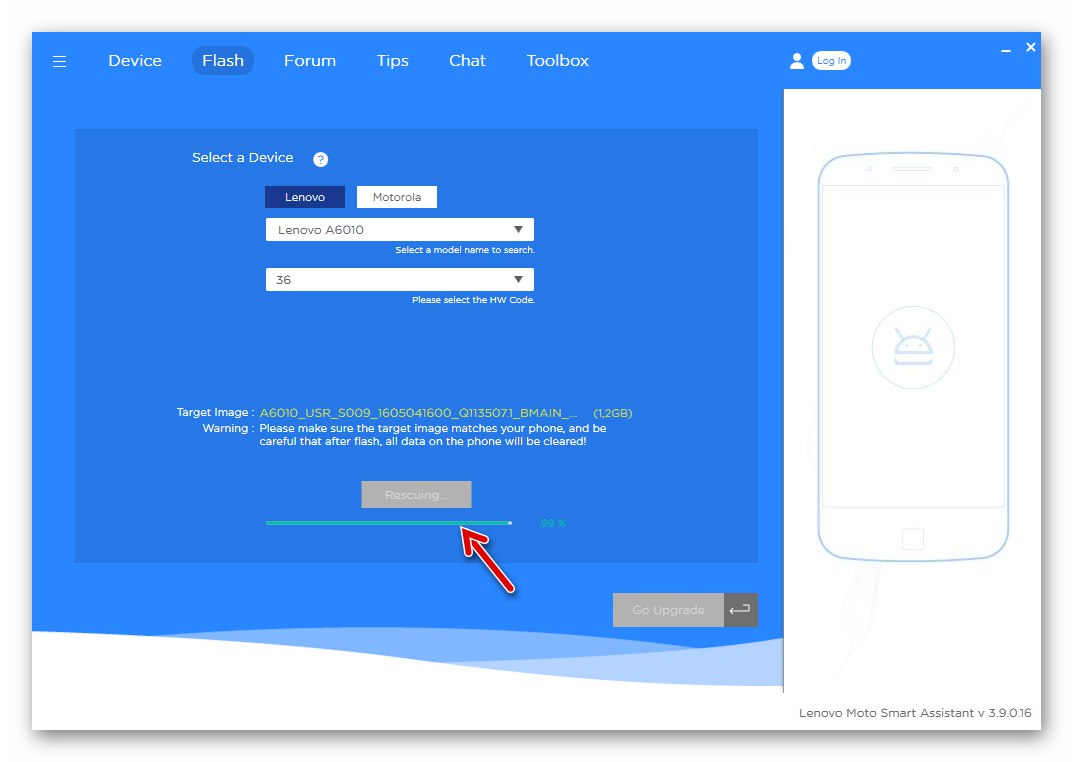
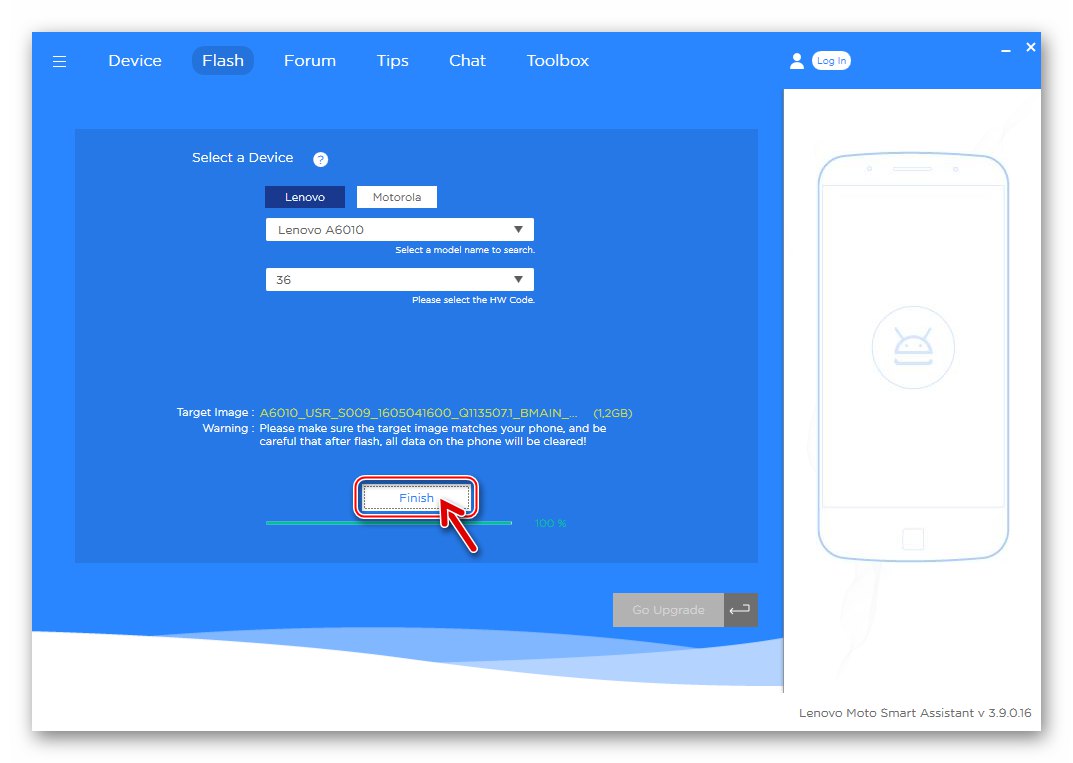
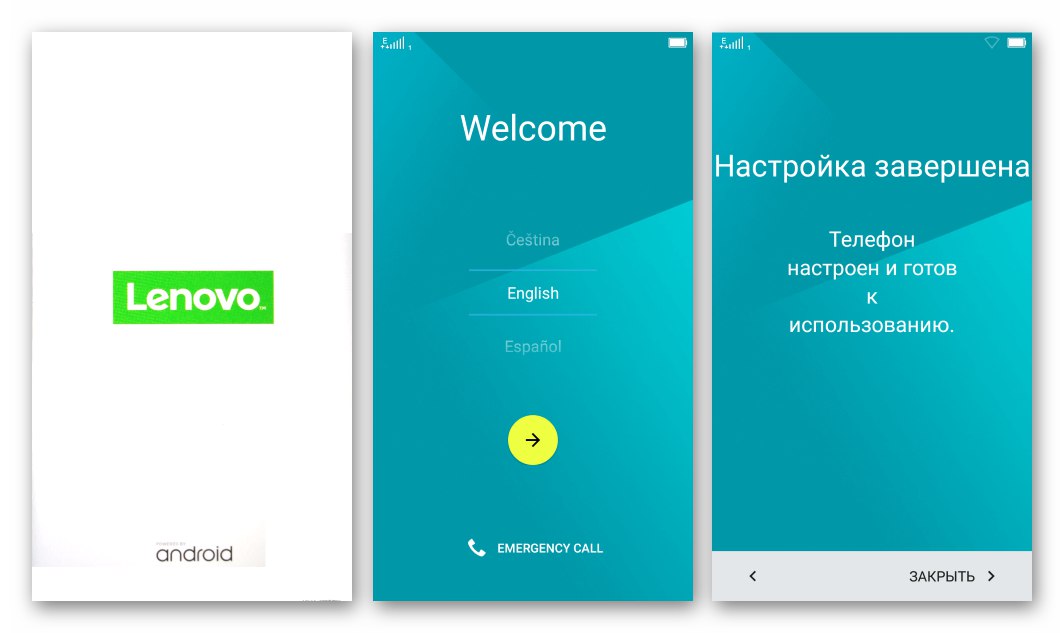
2. метод: Кцом Довнлоадер
Следећи метод за потпуно поновно инсталирање ОС-а на телефону Леново А6010, који ћемо размотрити, јесте употреба услужног програма Кцом Довнлоадер... Алат је врло једноставан за употребу и у већини случајева услужни програм се испоставља врло ефикасним не само када је потребно поново инсталирати / ажурирати Андроид на уређају, већ и вратити системски софтвер у функцију, вратити уређај у стање кутије с обзиром на софтвер.

Да бисте преписали подручја меморије, потребан вам је пакет са Андроид ОС датотекама слика и другим компонентама. Архива која садржи све што је потребно за инсталирање најновијег постојећег склопа званичног фирмвера за модел према упутствима у наставку доступна је за преузимање са једног од линкова (у зависности од ревизије хардвера паметног телефона):
Преузмите званични фирмвер С025 за паметни телефон Леново А6010 (1 / 8Гб)
Преузмите званични фирмвер С045 за паметни телефон Леново А6010 Плус (2 / 16Гб)
- Припремите фасциклу са Андроид сликама, односно распакујте архиву са званичним фирмвером и резултирајући директоријум ставите у корен диска ФРОМ:.
- Идите у директоријум са блицачем и покрените га отварањем датотеке КцомДЛоадер.еке у име администратора.
- Притисните прво дугме на врху прозора Довнлоадер-а, који приказује велику брзину - "Лоад".
- У прозору за избор директоријума са датотекама слика изаберите фасциклу са Андроид компонентама, добијену као резултат извођења корака 1 овог упутства, и кликните на "У РЕДУ".
- Притисните треће дугме с лева на врху прозора услужног програма - „Покрени преузимање“, који ће услужни програм ставити у режим приправности за повезивање уређаја.
- Отворите дијагностички мени на Леново А6010 ("Вол +" и "Снага") и повежите уређај са рачунаром.
- Откривши паметни телефон, Кцом Довнлоадер ће га аутоматски пребацити на "ЕДЛ" и почеће да трепери. Прозор програма ће приказати информације о броју ЦОМ порта на који уређај „виси“, а трака напретка ће почети да се пуни "Напредак"... Сачекајте завршетак поступка, не бисте га требали прекидати никаквим радњама!
- По завршетку свих манипулација, трака напретка "Напредак" ће се променити у статус "Прошло је", и на терену „Статус“ појавиће се обавештење "Заврши".
- Искључите УСБ кабл из паметног телефона и покрените га притиском и држањем дугмета "Снага" дуже него обично док се на екрану не појави логотип за покретање система. Прво покретање Андроида након инсталације може потрајати прилично дуго, чекамо приказ екрана добродошлице, где можете одабрати језик интерфејса инсталираног система.
- Поновна инсталација Андроид-а сматра се завршеном, остаје да се изврши почетно подешавање ОС-а, по потреби врате подаци и затим телефон користи како је предвиђено.
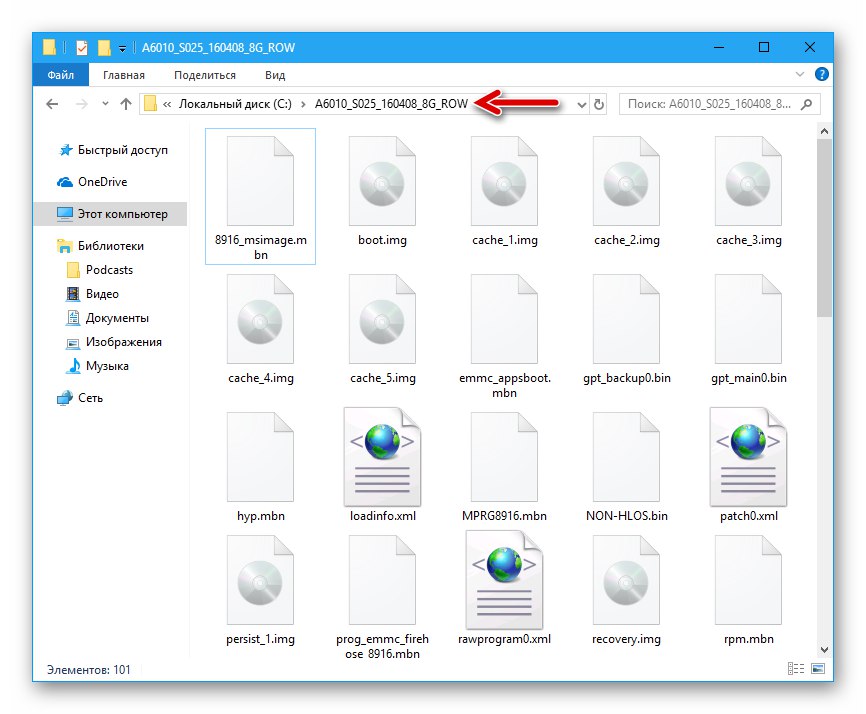
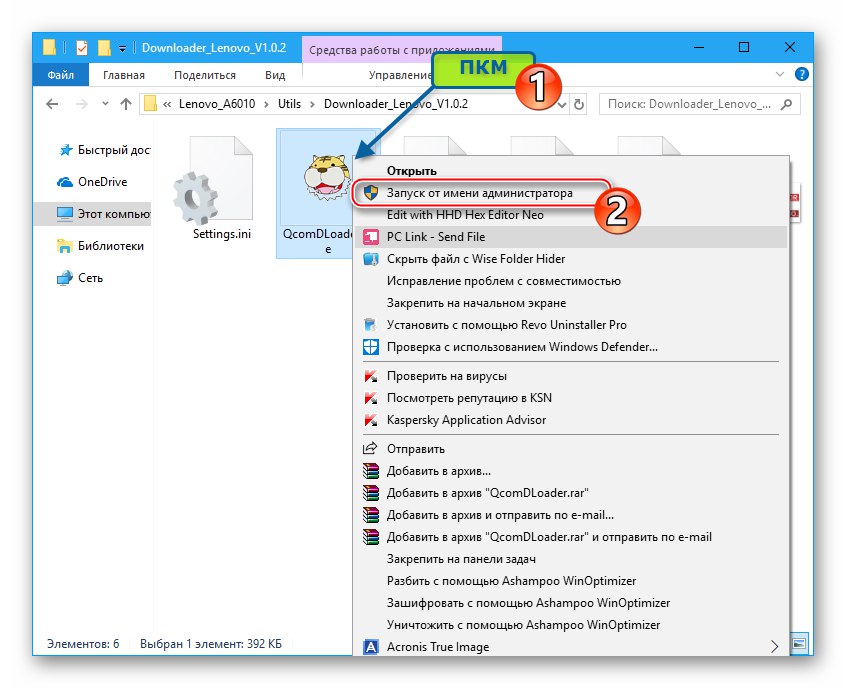
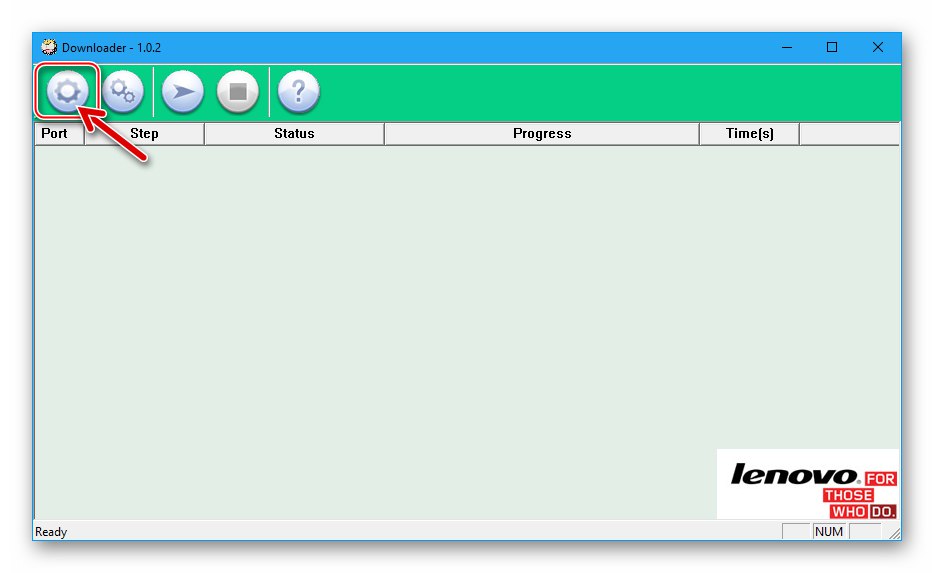
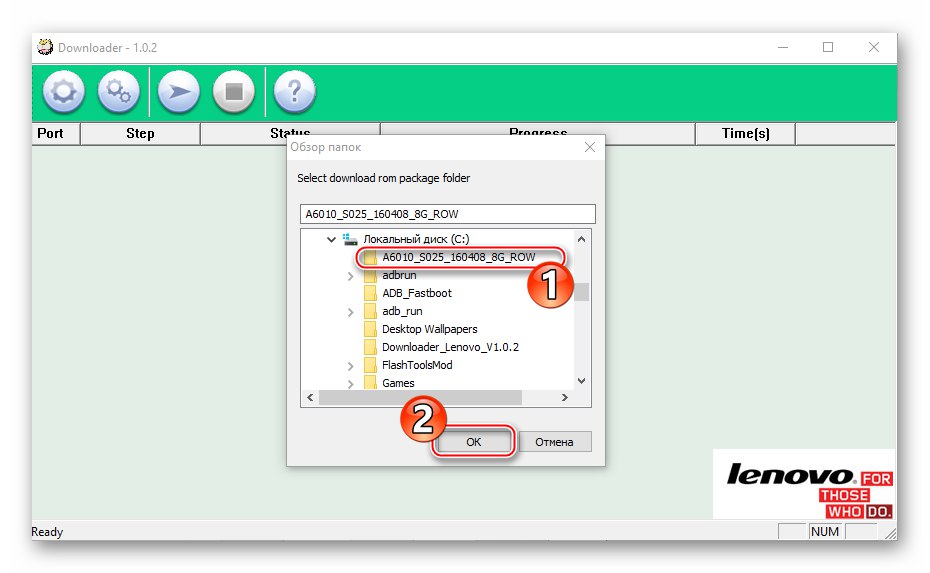
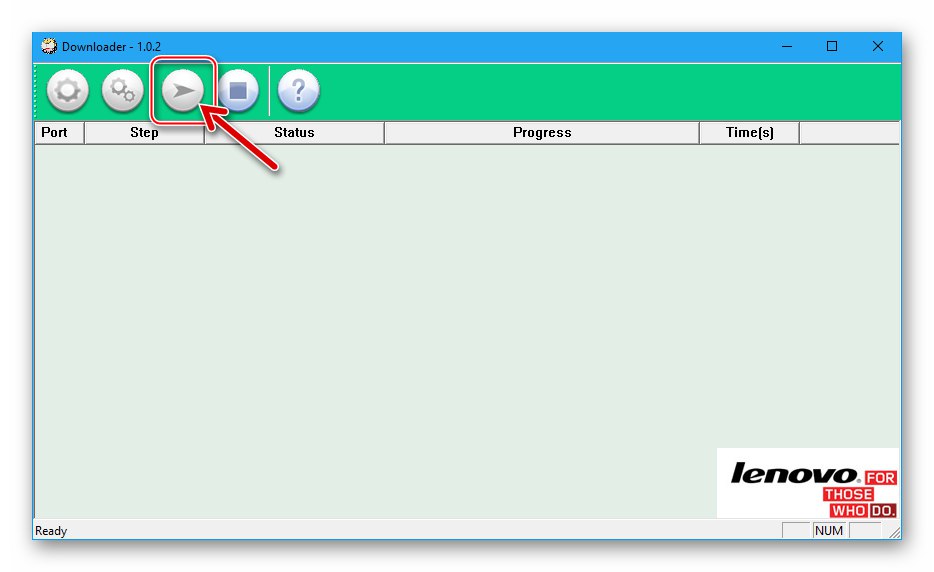
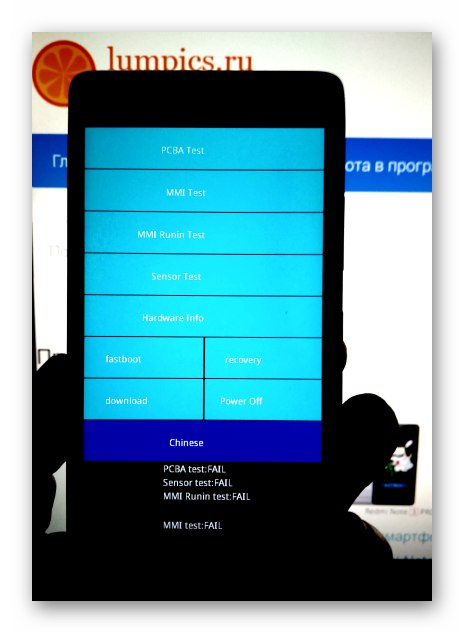
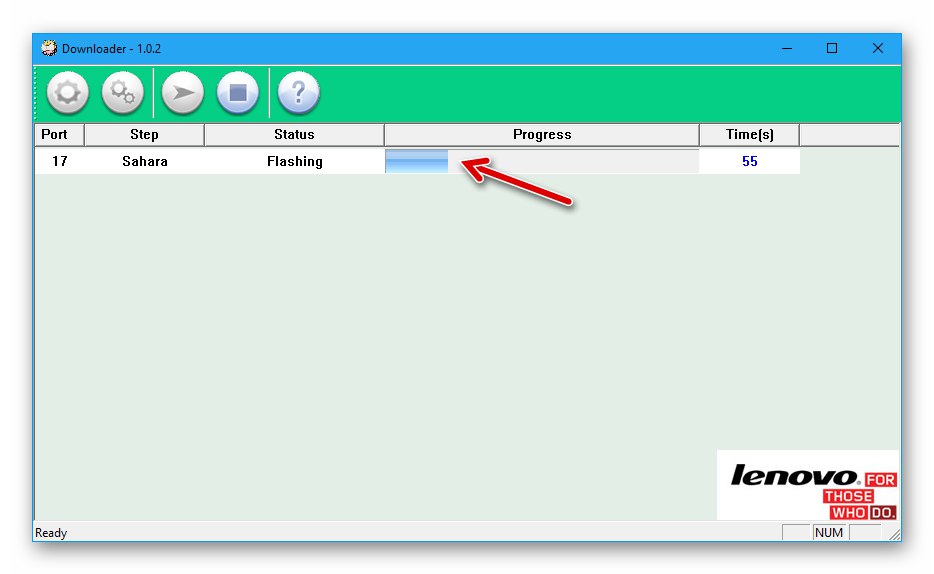
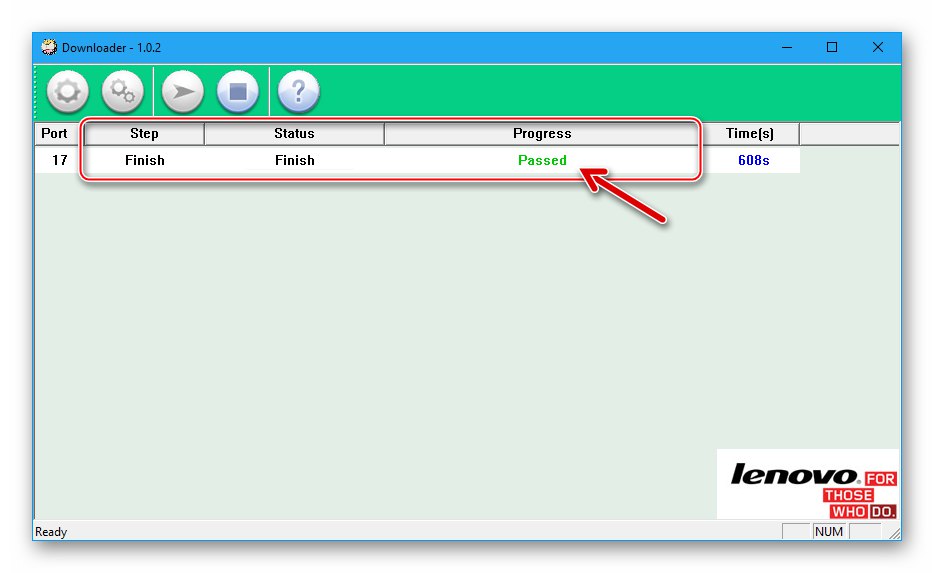
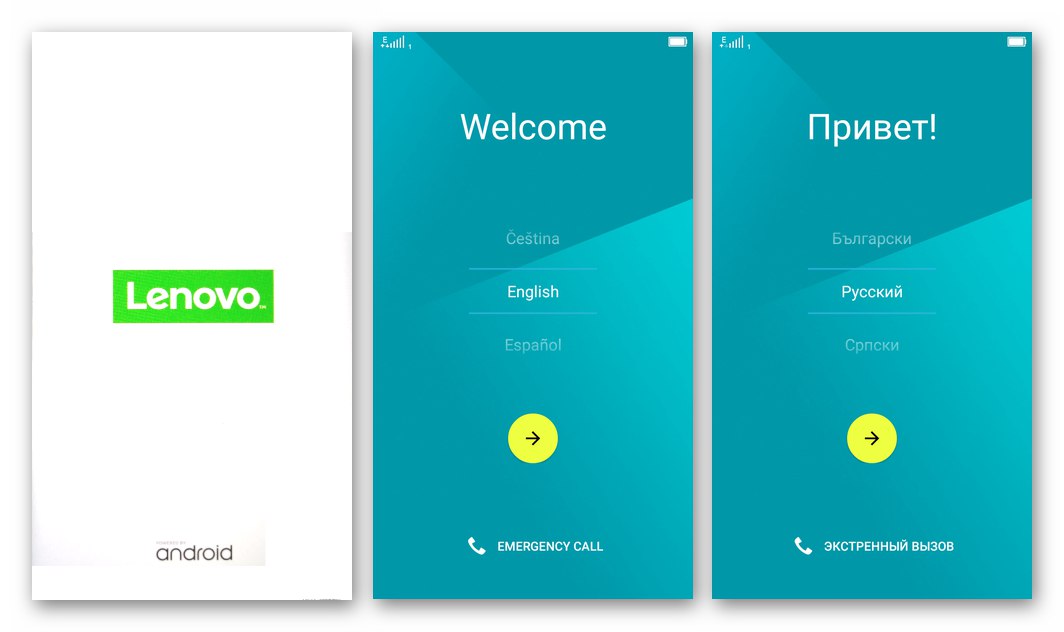
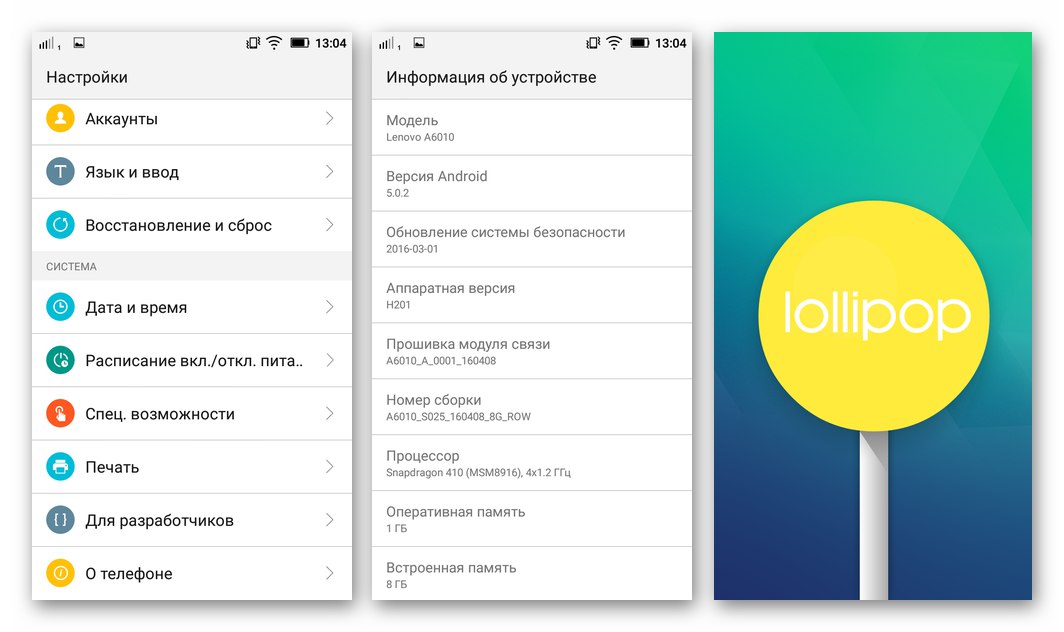
Метод 3: КПСТ
Услужни програми укључени у софтверски пакет КПСТсу најмоћнији и најефикаснији алати применљиви на предметни модел. Ако фирмвер не може да се изврши помоћу горе наведених метода, системски софтвер уређаја је озбиљно оштећен и / или последњи не показује знакове оперативности, вратите га помоћу услужног програма описаног у наставку КФИЛ је једна од ретких метода доступних просечном кориснику за „оживљавање“ уређаја.

Пакети са сликама оперативног система и другим датотекама неопходним за услужни програм КФИЛ користе се исто као у случају коришћења КцомДЛоадер-а, преузмите архиву погодну за вашу хардверску ревизију телефона користећи везу из описа метода 2 за поновну инсталацију Андроид-а горе у чланку.
- Фасциклу са Андроид сликама, добијеним након распакивања архиве, стављамо у корен диска ФРОМ:.
- Отворите каталог "Канта"смештено дуж стазе:
Ц: Програмске датотеке (к86) КуалцоммКПСТ. - Покрените услужни програм КФИЛ.еке.
- Повезујемо уређај, пребачен у режим "ЕДЛ"на УСБ порт рачунара.
- Уређај треба открити у КФИЛ - појавит ће се натпис "Куалцомм ХС-УСБ КДЛоадер 9008 ЦОМКСКС" на врху прозора програма.
- Преводимо радио дугме за одабир корисног режима Изаберите Тип израде у положај "Равна градња".
- Попуните поља у КФИЛ прозору:
-
"ПрограммерПатх" - кликни Прегледајте, у прозору за одабир компоненте наведите путању до датотеке прог_еммц_фирехосе_8916.мбнналази се у директоријуму са сликама фирмвера, изаберите га и кликните „Отвори“.
![Фирмвер Леново А6010 путем датотеке за учитавање КФИЛ у пољу ПрограммерПатх]()
-
"РавПрограм" и "Закрпа" - притисните "ЛоадКСМЛ".
![Дугме Леново А6010 КФИЛ за додавање датотека равпрограм.кмл и патцх0.кмл у апликацију]()
У прозору који се отвори изаберите датотеке једну по једну: равпрограм0.кмл
![Леново А6010 изаберите датотеку равпрограм0.кмл у КФИЛ]()
и патцх0.кмл, кликните „Отвори“.
![Леново А6010 изаберите датотеку патцх0.кмл у КФИЛ]()
-
"ПрограммерПатх" - кликни Прегледајте, у прозору за одабир компоненте наведите путању до датотеке прог_еммц_фирехосе_8916.мбнналази се у директоријуму са сликама фирмвера, изаберите га и кликните „Отвори“.
- Проверавамо да ли су сва поља у КФИЛ попуњена на исти начин као на доњем снимку екрана, и започињемо преписивање меморије уређаја кликом на дугме "Преузимање".
- Поступак преноса датотека у подручју меморије А6010 може се надгледати на терену „Статус“ - тамо су приказане информације о извршеној радњи у сваком тренутку.
- На крају свих манипулација, на терену „Статус“ појављују се поруке „Преузимање успеха“ и Завршите преузимање... Искључите уређај из рачунара.
- Укључујемо уређај. Први пут након враћања преко КФИЛ-а, да бисте покренули А6010, треба да држите тастер "Снага" дуже него када укључите телефон који нормално ради. Даље чекамо завршетак иницијализације инсталираног система, а затим конфигуришемо Андроид.
- Системски софтвер Леново А6010 је враћен и уређај је спреман за употребу!
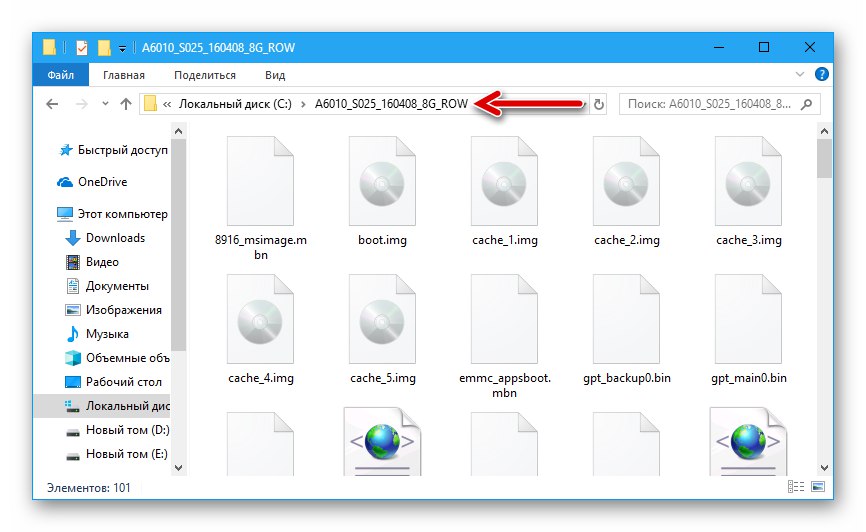
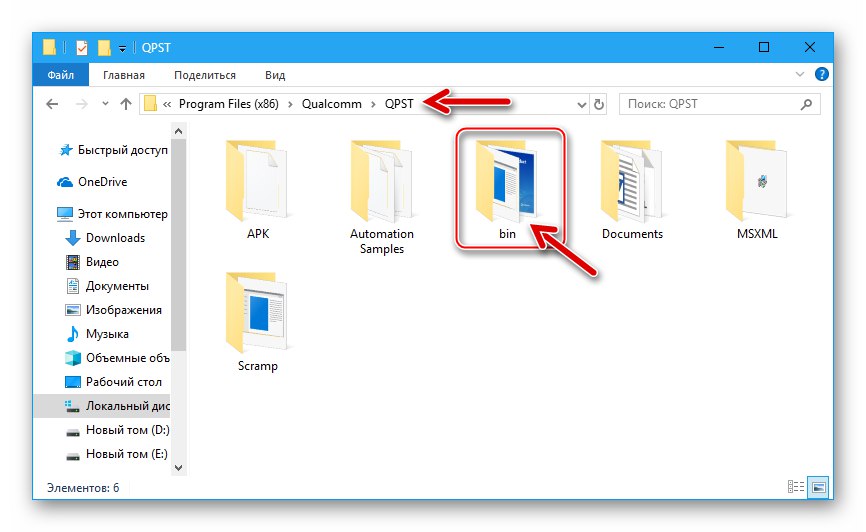
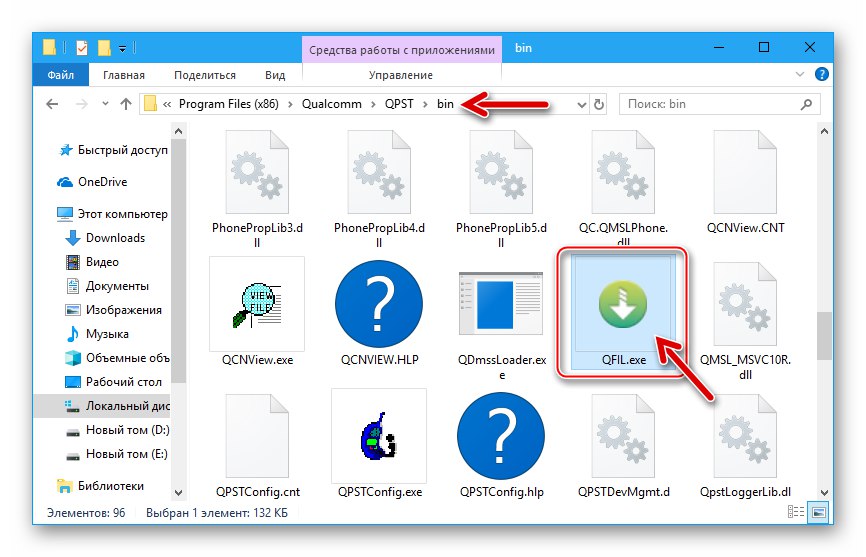
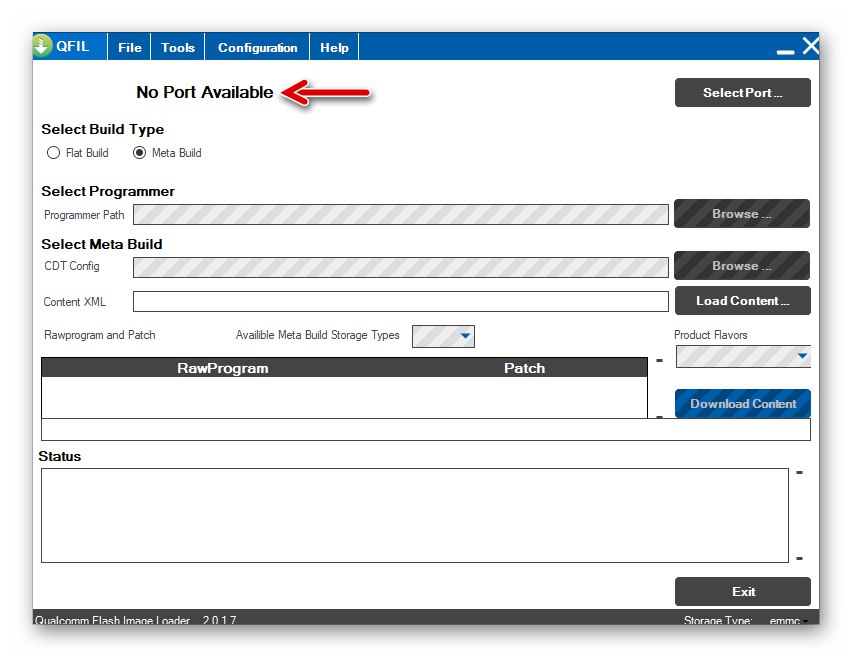
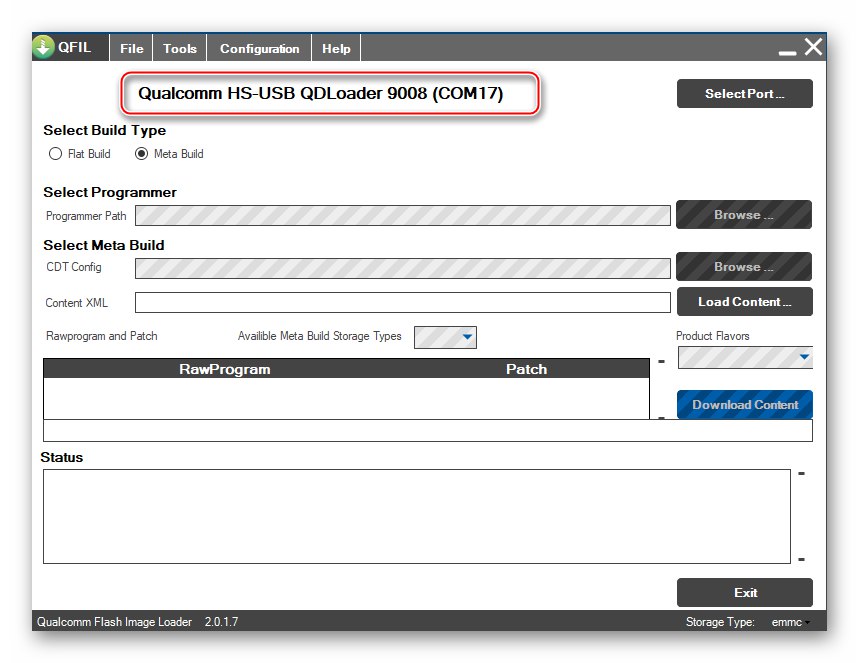
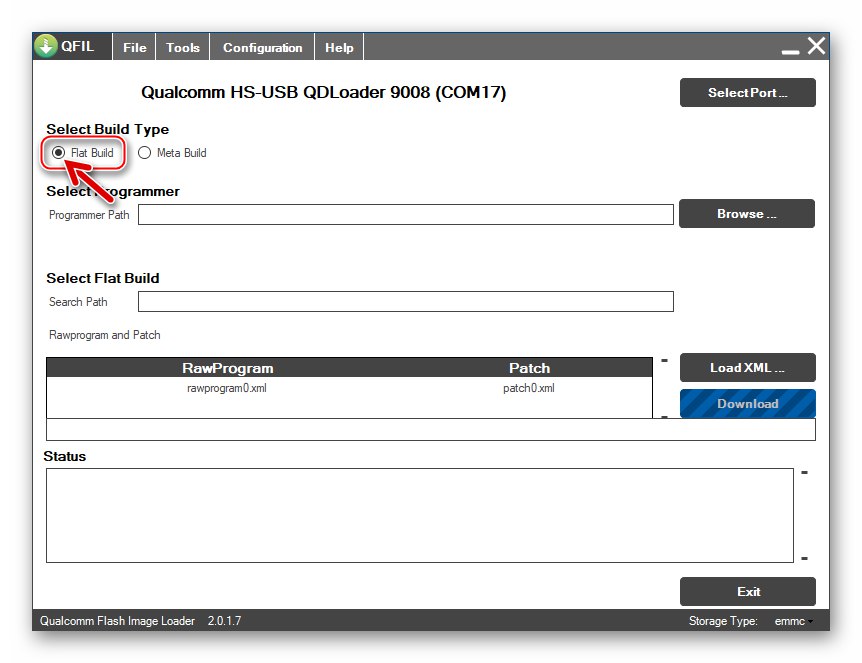

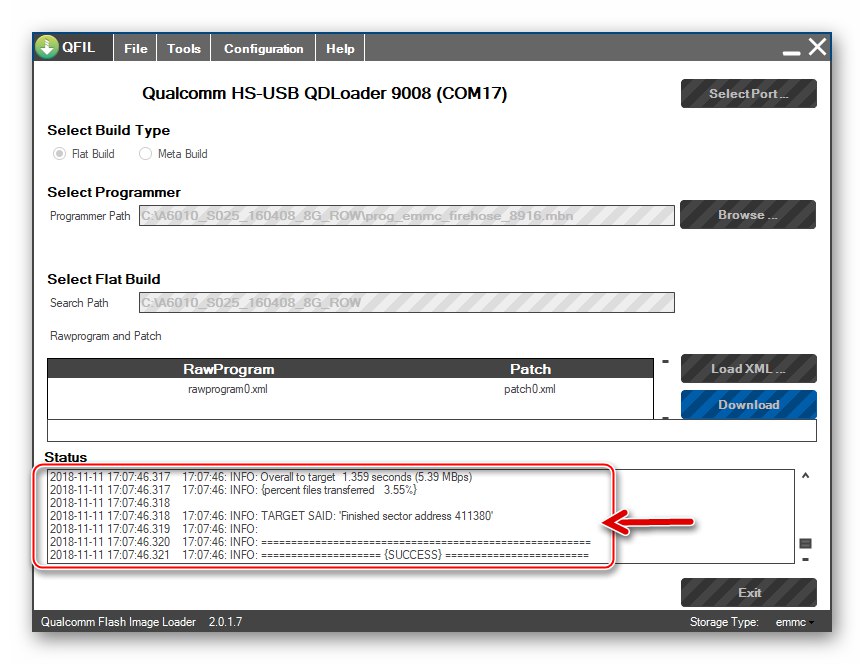
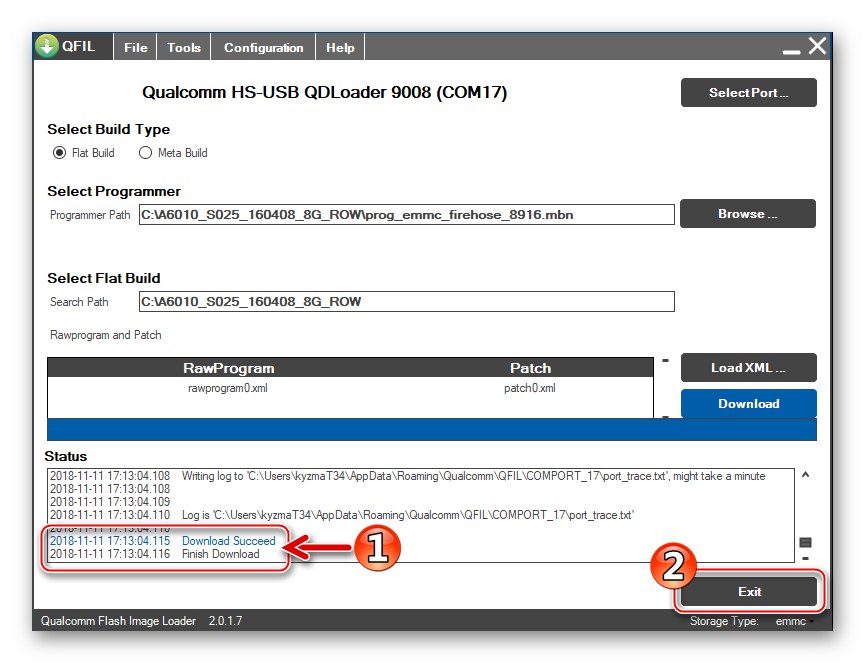
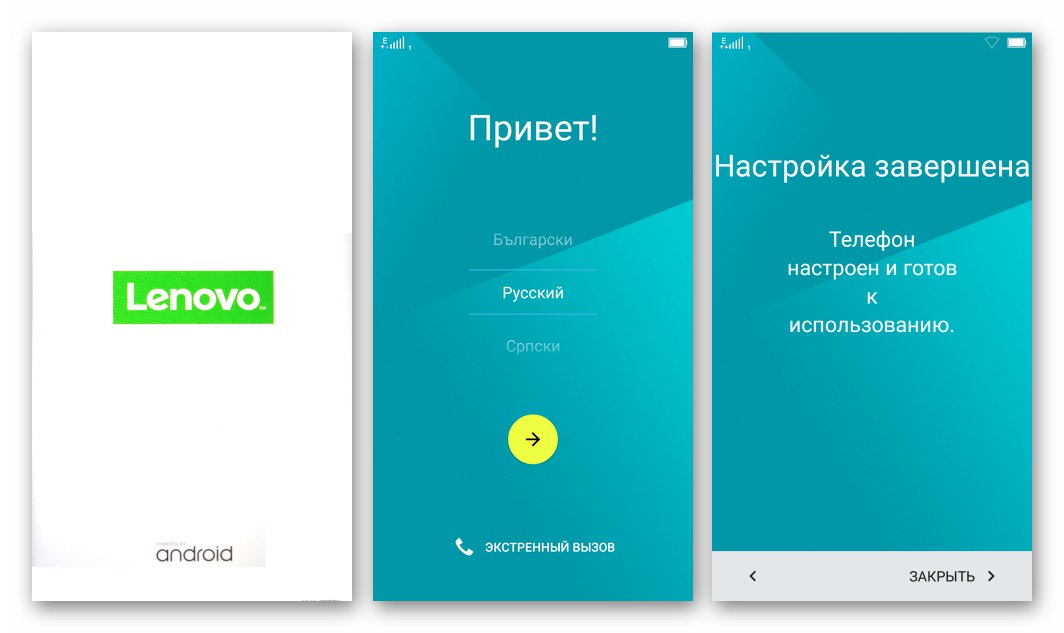
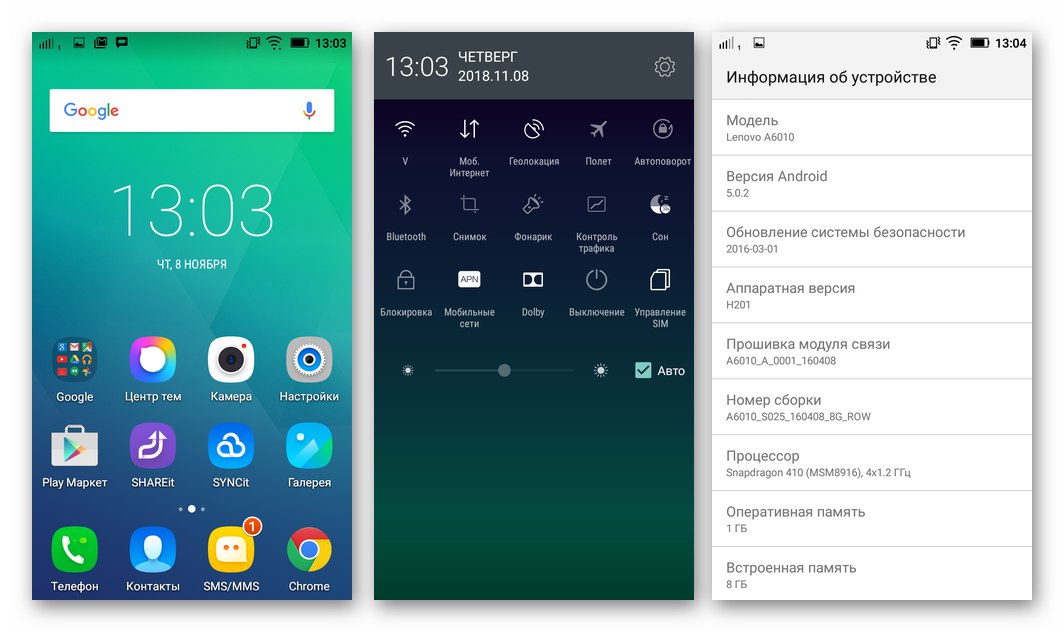
Метод 4: ТВРП окружење за опоравак
Међу власницима Андроид уређаја велико интересовање је могућност инсталирања незваничног фирмвера - такозваног прилагођеног. За инсталацију и накнадни рад на Леново А6010 прилагођене су многе различите варијације Андроид теме познатих тимова ромодел и све су инсталиране кроз модификовано окружење за опоравак Опоравак ТеамВин-а (ТВРП).
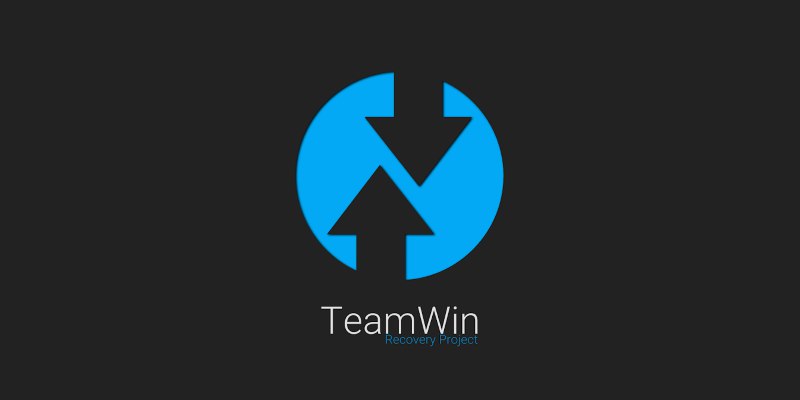
Инсталирање прилагођеног опоравка
Да бисте модел Леново А6010 опремили модификованим опоравком, према упутствима у наставку, биће вам потребна датотека слике окружења и услужни програм конзоле Фастбоот... ТВРП имг датотеку, прилагођену за употребу на дотичном паметном телефону за обе верзије хардвера верзије, можете преузети на доњој повезници, а добијање услужних програма АДБ и Фастбоот је описано горе у овом чланку, одељак "Алати".
Преузмите имг слику ТВРП опоравка за Леново А6010
- Поставите ТВРП имг слику у директоријум са компонентама АДБ и Фастбоот.
- Ставили смо телефон у режим рада "ФАСТБООТ" и повежите га са рачунаром.
- Отворите Виндовс командну линију.
![Инсталација Леново А6010 ТВРП путем Фастбоот-а - покретање командне линије]()
Детаљније: Како отворити конзолу у оперативном систему Виндовс
- Написујемо наредбу за одлазак у директоријум са услужним програмима конзоле и сликом опоравка:
цд ц: адб_фастбоот
![Леново А6010 инсталира ТВРП путем Фастбоот-а, одлазећи у фасциклу са услужним програмима конзоле преко командне линије]()
Након уноса упутства притисните „Ентер“ на тастатури.
- За сваки случај провјеравамо чињеницу да је уређај видљив систем слањем наредбе путем конзоле:
уређаји за брзо покретање![Команда Леново А6010 Фастбоот за проверу повезаности уређаја пре инсталирања ТВРП-а]()
Одговор командне линије након притиска „Ентер“ треба да буде излаз серијског броја уређаја.
![Паметни телефон Леново А6010 повезан у режиму Фастбоот - проверите преко конзоле]()
- Преписујемо одељак фабричког окружења за опоравак подацима из сликовне датотеке са ТВРП-ом. Команда је следећа:
фастбоот фласх рецовери ТВРП_3.1.1_А6010.имг
![Леново А6010 ТВРП фирмвер путем Фастбоот-а - наредба за преписивање партиције са окружењем за опоравак]()
- Прилагођени поступак интеграције опоравка завршава се врло брзо, а његов успех потврђују одговори конзоле - "ДОБРО", "Готов".
![Инсталација Леново А6010 ТВРП успешно је завршена путем Фастбоот-а]()
- Даље - важно је!
Након преписивања партиције "Опоравак" по први пут паметни телефон треба да се покрене у измењеном окружењу за опоравак. У супротном (ако се Андроид покрене) ТВРП ће бити замењен фабричким опоравком.
Искључујемо телефон са рачунара и, не напуштајући режим "ФАСТБООТ", притисните тастере на телефону „Волуме +“ и "Храна"... Држимо их док се дијагностички мени не појави на екрану, где тапкамо "Опоравак".
- Помоћу дугмета пребацујемо интерфејс инсталираног окружења на руски „Изаберите језик“.
- Затим активирамо елемент који се налази на дну екрана „Дозволи промене“... По завршетку ових радњи, модификовани ТВРП опоравак је спреман да обавља своје функције.
- Да бисте се поново покренули на Андроид, додирните "Рестарт" и притисните "Систем" у менију који се отвори. На следећем екрану који садржи предлог за инсталирање „ТВРП апликација“, изабери "Немојте инсталирати" (апликација за овај модел је практично бескорисна).
- Поред тога, ТВРП пружа могућност добијања привилегија суперкорисника на уређају и инсталирања СуперСУ... Ако су основна права потребна при раду у окружењу службеног система уређаја, покрећемо њихов пријем на последњем екрану који је околина приказала пре поновног покретања. У супротном, тапните на исто место "Немојте инсталирати".
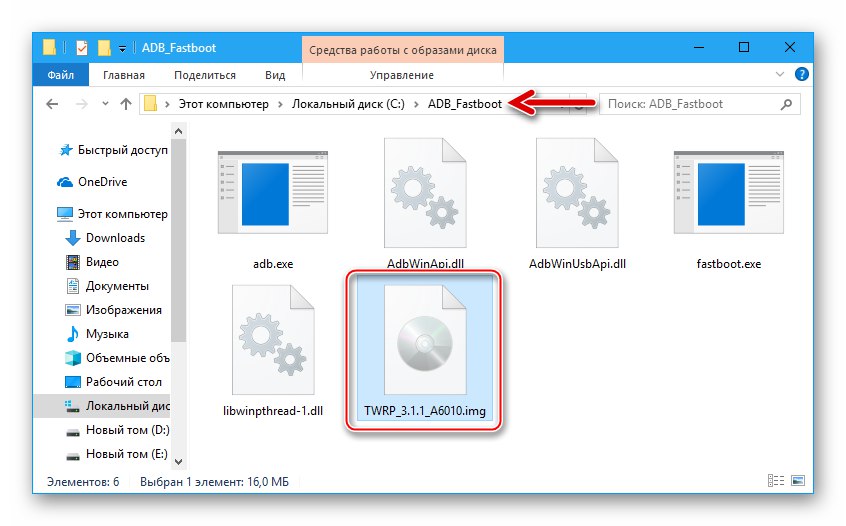
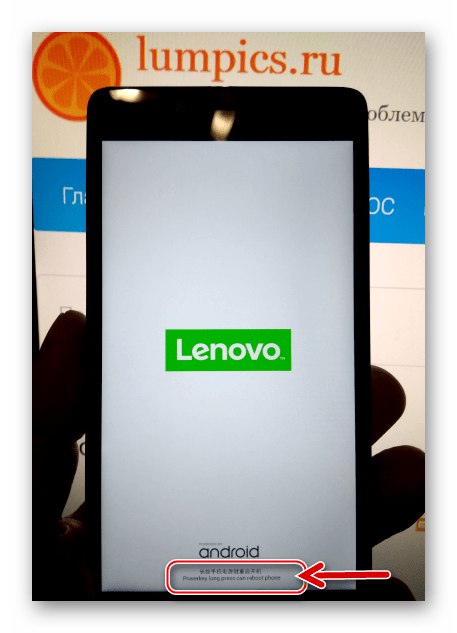
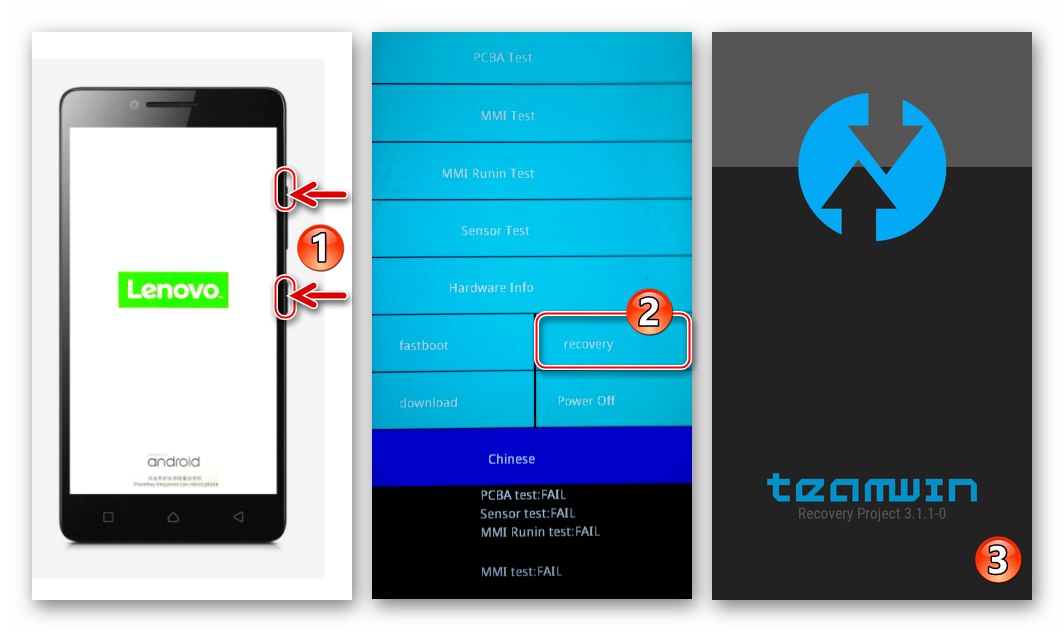
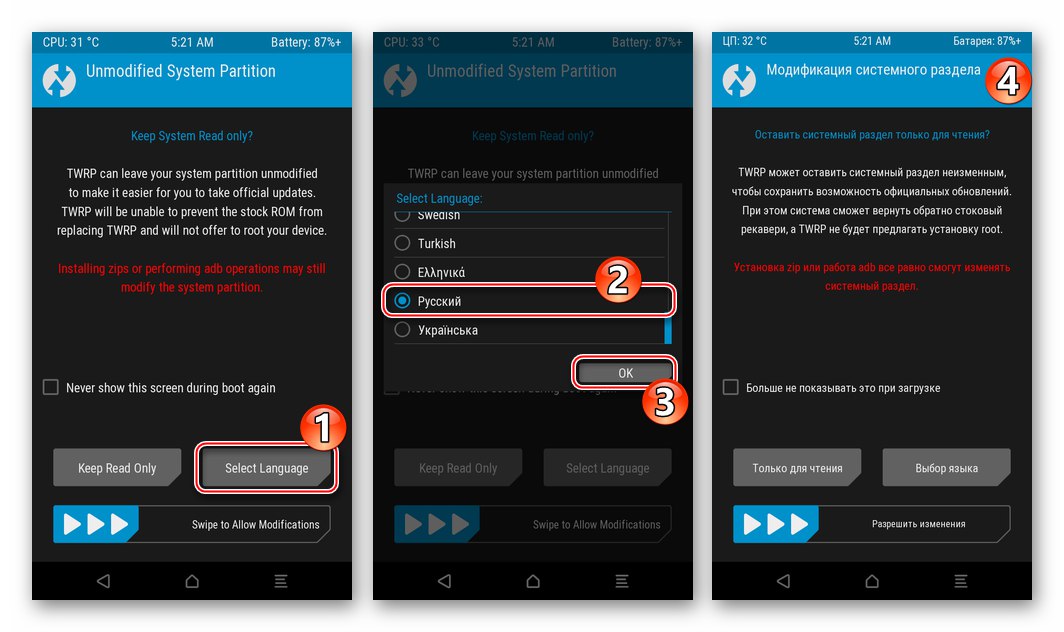
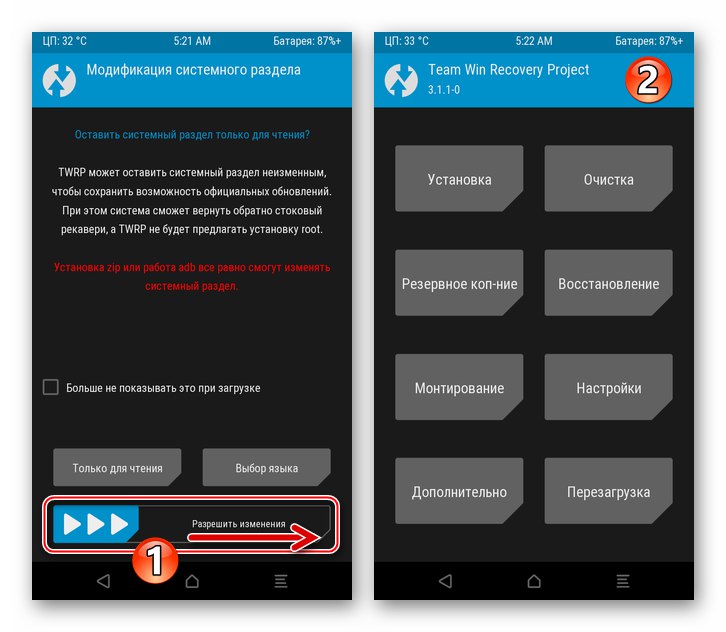
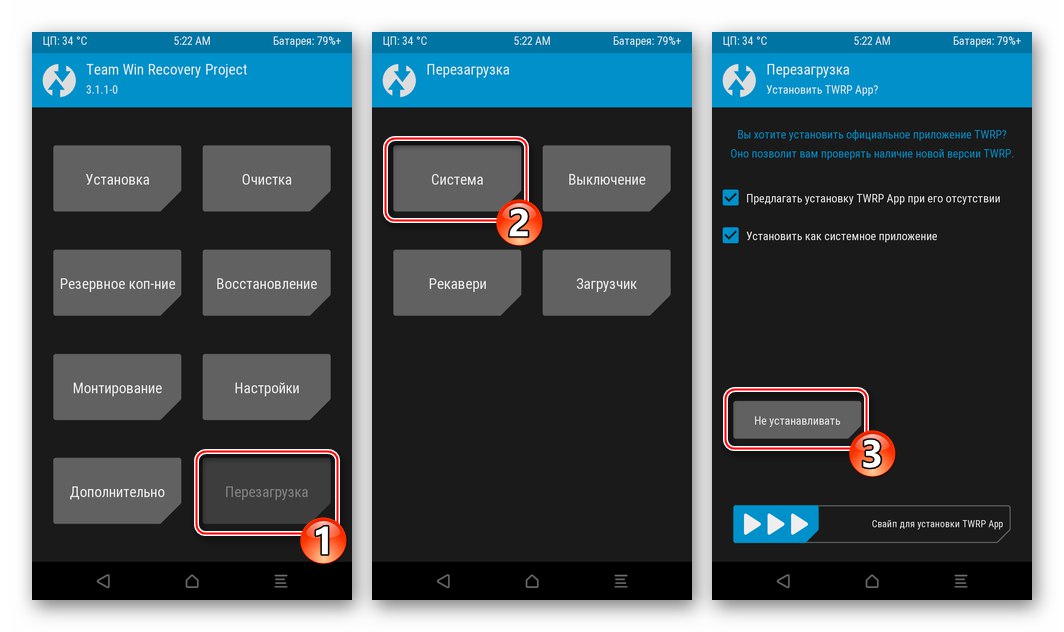
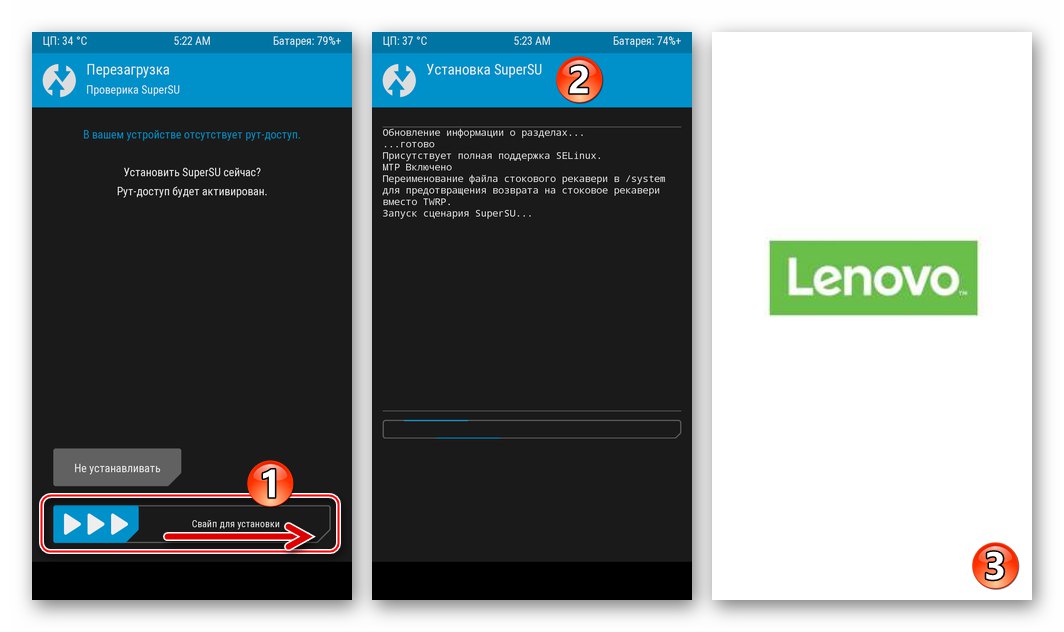
Инсталирање по мери
Инсталирајући ТеамВин Рецовери у Леново А6010, његов власник може бити сигуран да су на уређају присутни сви потребни алати за инсталирање готово било ког прилагођеног фирмвера. Испод је алгоритам, чији је сваки корак обавезан приликом инсталирања незваничних система у уређај, али предложено упутство не тврди да је апсолутно универзално, јер креатори системских софтверских опција које се разматрају за А6010 нису превише заинтересовани за стандардизацију у њиховом развоју и прилагођавању моделу.
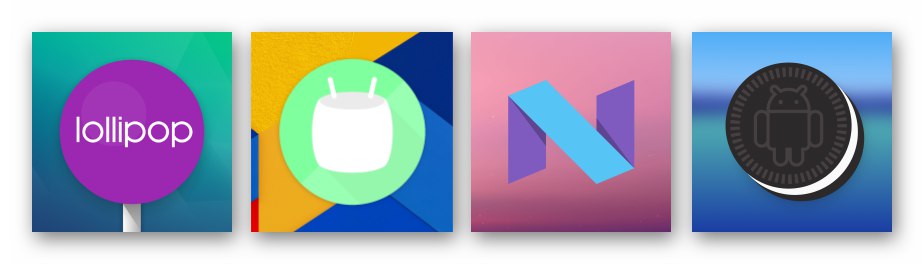
Одређени обичај може захтевати додатне манипулације (инсталирање закрпа, промена система датотека појединих партиција итд.) За његову интеграцију у уређај. Дакле, након што сте са Интернета преузели прилагођени уређај који се разликује од оног коришћеног у доњем примеру, пре инсталирања овог производа путем ТВРП-а морате пажљиво проучити његов опис и приликом инсталирања следити упутства програмера.
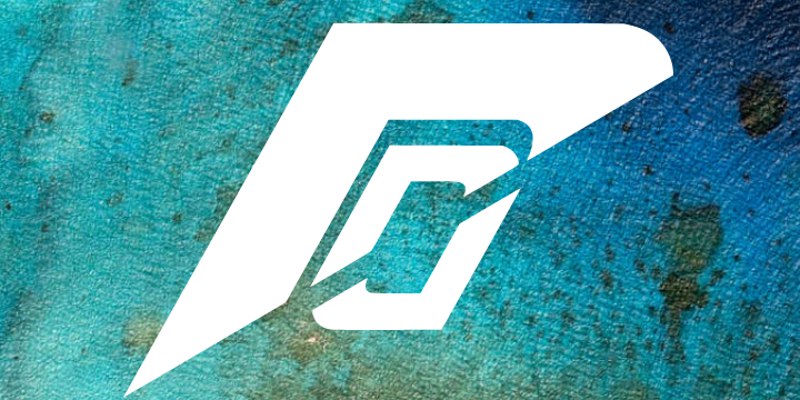
Као пример, да бисмо демонстрирали могућности ТВРП-а и методе рада у окружењу, инсталирамо једно од најстабилнијих и најуспешнијих решења у Леново А6010 (погодно за модификацију Плус) - РесурецтионРемик ОС на бази Андроид 7.1 Ноугат.

- Преузмите зип датотеку, која је пакет са прилагођеним компонентама фирмвера (можете директно у меморију телефона). Без распакивања, примљене податке смештамо / копирамо на МицроСД картицу инсталирану у Леново А6010. Поново покрећемо паметни телефон у ТВРП-у.
- Као и пре извршавања манипулација у меморији уређаја на било који други начин, прва радња коју треба предузети у ТВРП-у је стварање резервне копије. Измењено окружење вам омогућава да копирате садржај готово свих одељака меморије уређаја (направите Нандроид резервну копију), а затим вратите уређај из резервне копије ако нешто „пође по злу“.
- На главном екрану ТВРП додирните дугме „Резервна копија“, изаберите спољни погон као резервну локацију („Избор погона“ - пребацити у положај "Мицро СДЦард" - дугме "У РЕДУ").
- Даље, потребно је да изаберете подручја меморије за која се праве резервне копије. Најбоље решење било би постављање ознака поред имена свих одељака без изузетка. Посебну пажњу посвећујемо пољима за потврду "Модем" и "Ефс", у њих морају бити инсталирана поља за потврду!
- Да бисте покренули копирање депонија изабраних подручја у резервну копију, померите елемент удесно „Превуците да бисте започели“... Затим чекамо крај сигурносне копије - обавештење ће бити приказано на врху екрана "Успешно"... Идите на главни екран ТВРП - за ово треба да додирнете "Кућа".
![Леново А6010 ТеамВин Рецовери (ТВРП) - Направите резервну копију - одаберите одредиште за пренос као резервно одредиште]()
![Леново А6010 ТеамВин Рецовери (ТВРП) избор партиција за копирање у резервну копију]()
![Леново А6010 ТеамВин Рецовери (ТВРП) поступак стварања потпуне сигурносне копије система пре инсталирања прилагођеног]()
- Вратили смо телефон на фабричка подешавања и форматирали његове меморијске одељке:
- Тапаи "Чишћење"онда "Селективно чишћење"... Означите поља поред свих ставки на листи „Изаберите одељке за чишћење“, одлазимо само "Мицро СДЦард".
- Активирамо прекидач „Превуците да бисте очистили“ и сачекајте да се форматирају подручја меморије. Затим се враћамо на главни мени окружења за опоравак.
![Леново А6010 ТеамВин Рецовери (ТВРП) брише све партиције пре инсталирања прилагођеног фирмвера]()
![Леново А6010 поступак форматирања свих партиција у ТеамВин Рецовери (ТВРП) пре инсталирања прилагођених]()
- Инсталирајте прилагођену зип датотеку ОС-а:
- Отворите мени "Инсталација", пронађите пакет међу садржајем меморијске картице и тапните на њено име.
- Померите прекидач удесно „Превлачење за фирмвер“, чекајући завршетак копирања компонената модификованог Андроид-а. Поново се покрените у инсталирани систем - тапните „Поново покрени систем“ - након пријема обавештења "Успешно" на врху екрана ово дугме ће постати активно.
![Леново А6010 ТеамВин Рецовери (ТВРП) - инсталирање прилагођеног фирмвера - одабир пакета]()
![Леново А6010 прилагођени поступак инсталације фирмвера путем ТеамВин Рецовери (ТВРП)]()
- Тада ћете морати да будете стрпљиви - прво покретање прилагођеног је прилично дуго и завршава се појавом незваничне Андроид радне површине.
- Пре него што у већини случајева конфигуришете поставке прилагођеног ОС „за себе“, потребно је да извршите још један важан корак - да инсталирате Гоогле услуге. У томе ће нам помоћи препоруке из следећег материјала:
Детаљније: Инсталирање Гоогле услуга у прилагођеном окружењу фирмвера
![Леново А6010 инсталира гоогле услуге након инсталирања прилагођеног фирмвера]()
Следите упутства из чланка на горњој вези, преузмите пакет ОпенГаппс до уклоњиве меморије телефона, а затим инсталирајте компоненте путем ТВРП-а.
![Леново А6010 инсталира Гоогле услуге у прилагођени фирмвер путем ТеамВин Рецовери (ТВРП)]()
- Овим је завршена инсталација прилагођеног ОС-а.
![Прилагођени фирмвер Леново А6010 заснован на Андроиду 7.1 - РесурецтионРемик ОС 5.8.5]()
Преостало је да проучимо карактеристике незваничног ОС-а инсталираног у Леново А6010 и почнемо да користимо паметни телефон за његову намену.
![Леново А6010 РесурецтионРемик ОС 5.8.5 - фирмвер заснован на Андроид 7.1 за паметни телефон]()
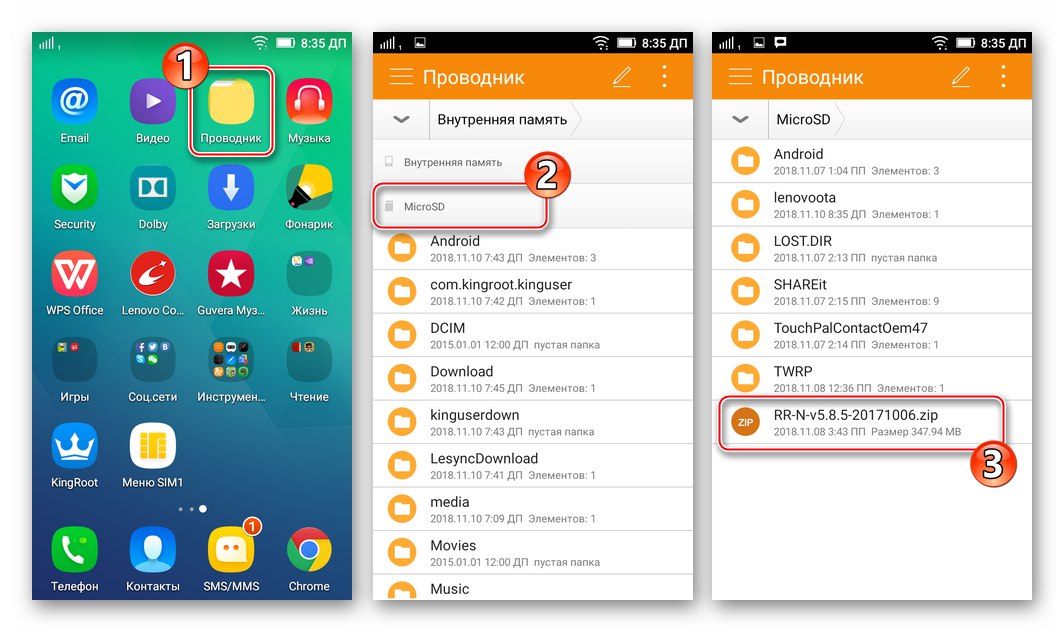
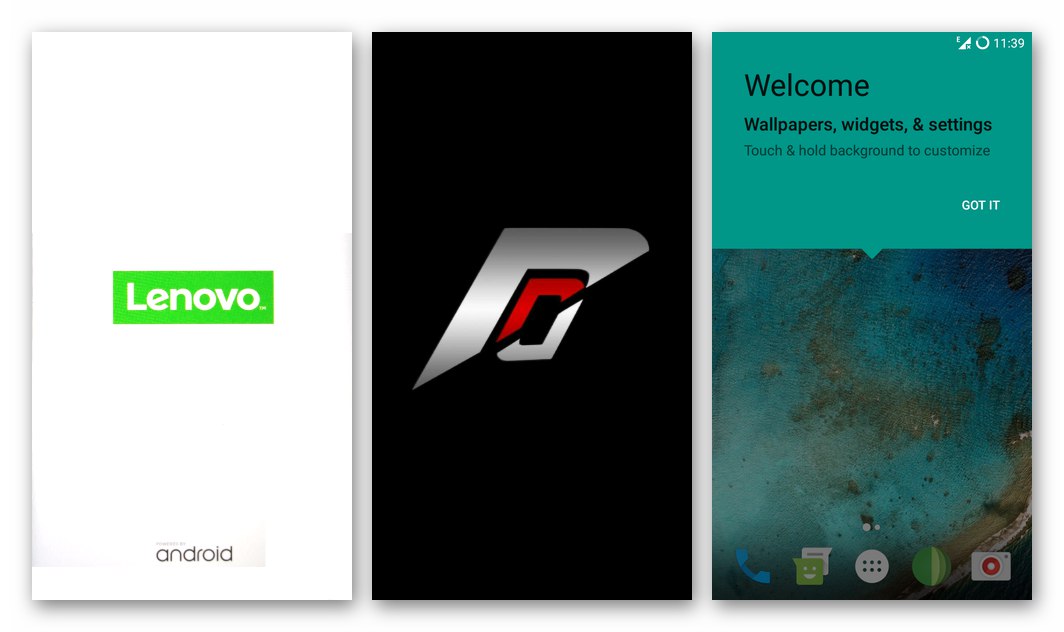
Као што видите, различити софтверски алати и методе су применљиви за рад са системским софтвером Леново А6010. Без обзира на постављени циљ, организацији процеса фирмвера уређаја треба приступити пажљиво и тачно. Надамо се да ће овај чланак помоћи читаоцима да без икаквих проблема поново инсталирају Андроид и осигураће да уређај извршава своје функције беспрекорно током дужег временског периода.